Page 1
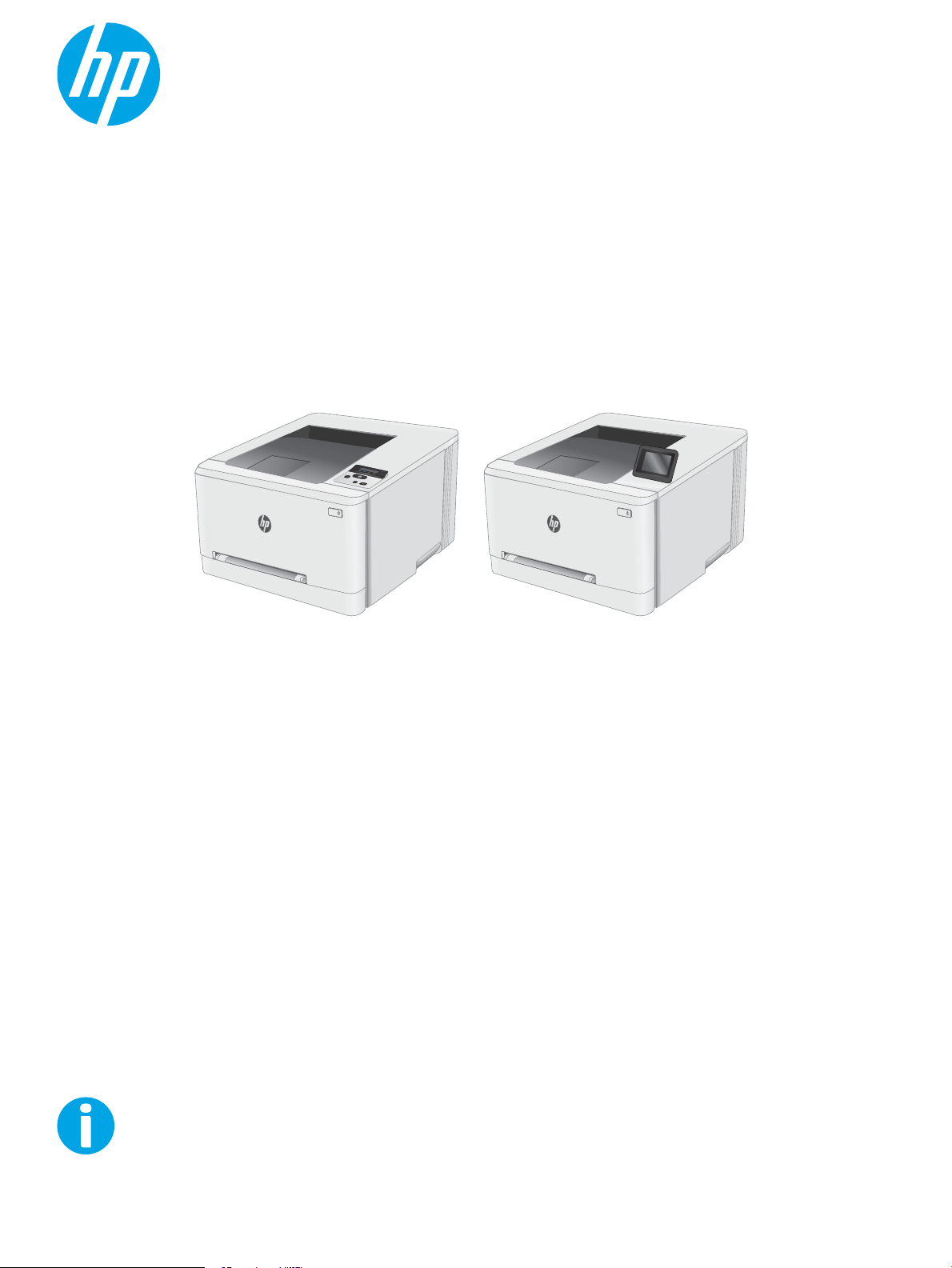
Användarhandbok
www.hp.com/support/ljM253
Color LaserJet Pro M253-M254
M253-M254
Page 2
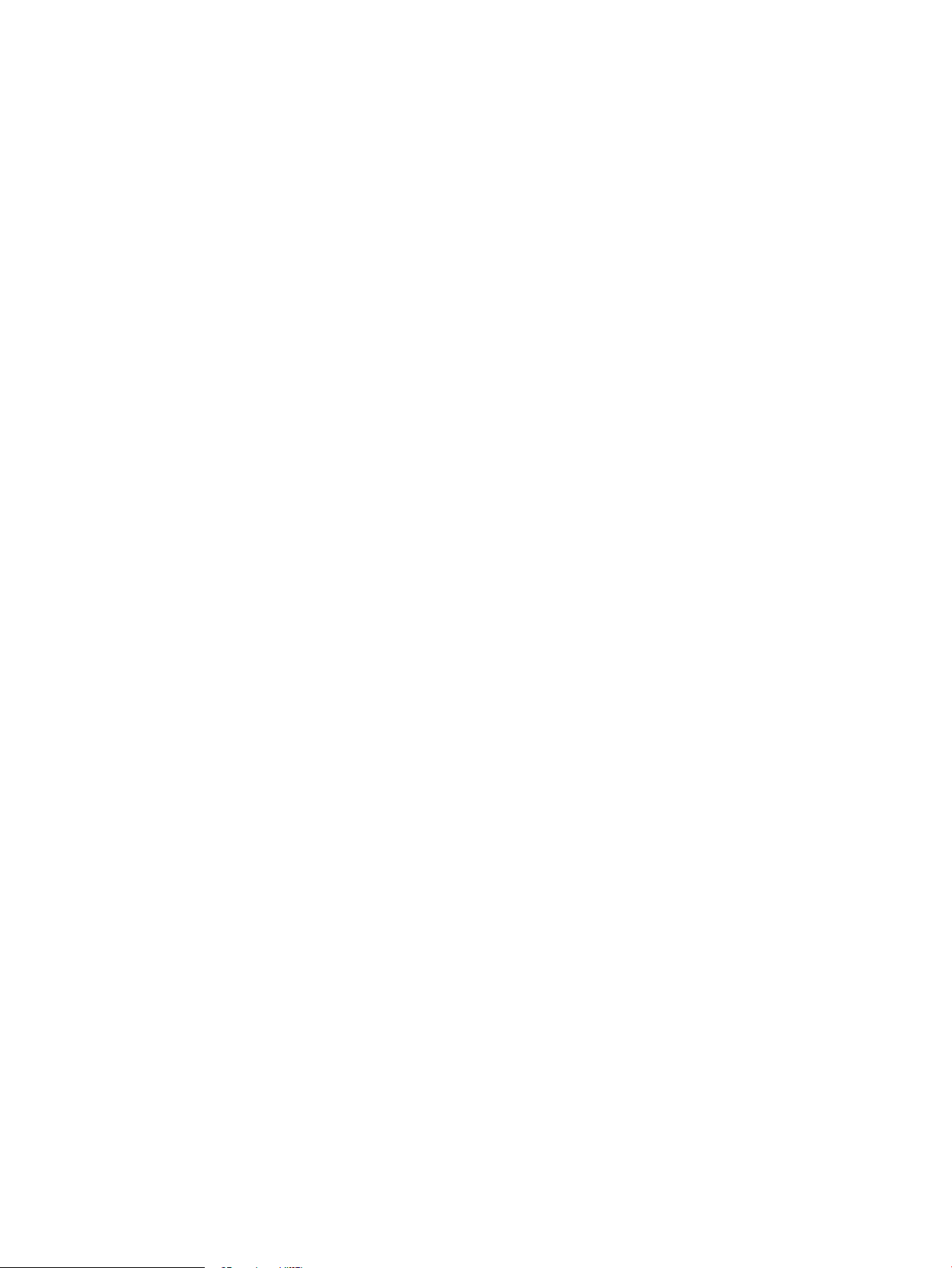
Page 3
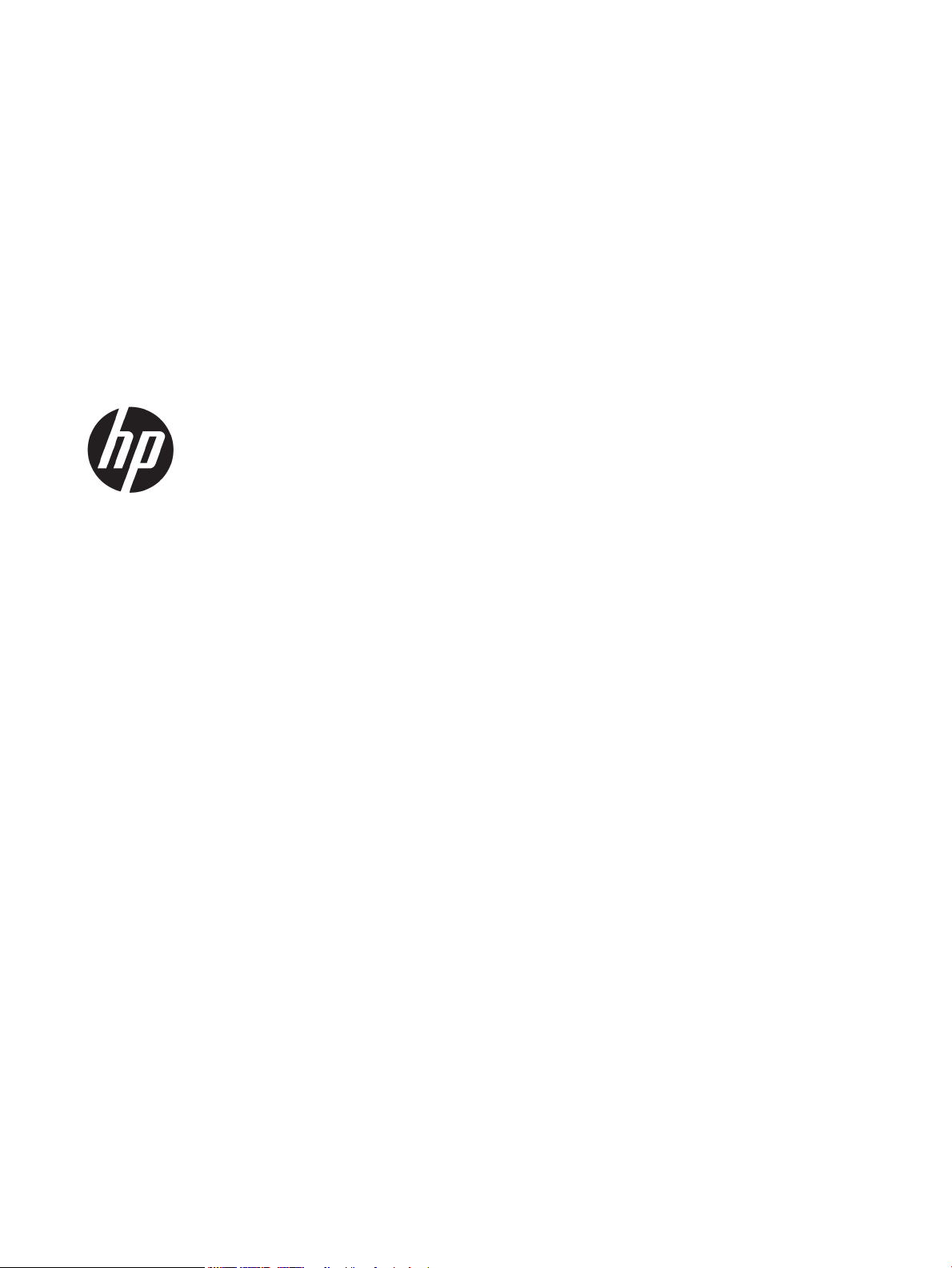
Color LaserJet Pro M253-M254
Användarhandbok
Page 4
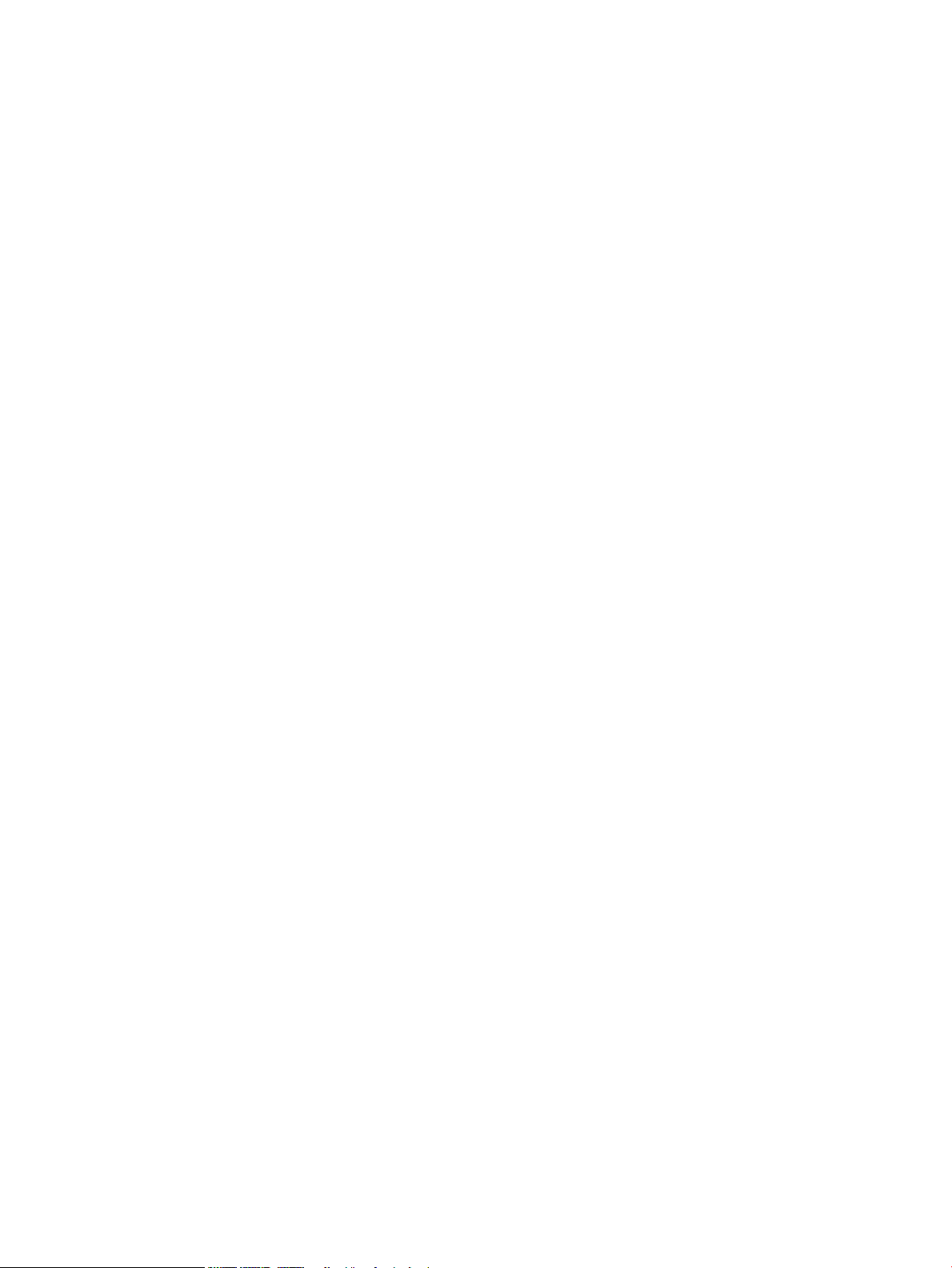
Copyright och licens
Varumärken
© Copyright 2019 HP Development Company,
L.P.
Det är förbjudet att reproducera, ändra eller
översätta den här handboken utan föregående
skriftligt medgivande, förutom i den
utsträckning som upphovsrättslagen tillåter.
Den här informationen kan ändras utan
föregående meddelande.
De enda garantierna för HP-produkterna och
-tjänsterna fastställs i de uttryckliga garantier
som medföljer produkterna och tjänsterna. Inget
i detta dokument ska tolkas som att det utgör
en ytterligare garanti. HP kan inte hållas
ansvarigt för tekniska fel, korrekturfel eller
utelämnanden i dokumentet.
Edition 3, 9/2019
Adobe®, Adobe Photoshop®, Acrobat® och
PostScript
®
är varumärken som tillhör Adobe
Systems Incorporated.
Apple och Apple-logotypen är varumärken som
tillhör Apple Inc. och är registrerade i USA och
andra länder/regioner.
OS X är ett varumärke som tillhör Apple, Inc. och
är registrerat i USA och andra länder.
AirPrint är ett varumärke som tillhör Apple, Inc.
och är registrerat i USA och andra länder.
iPad är ett varumärke som tillhör Apple, Inc. och
är registrerat i USA och andra länder.
iPod är ett varumärke som tillhör Apple, Inc. och
är registrerat i USA och andra länder.
iPhone är ett varumärke som tillhör Apple, Inc.
och är registrerat i USA och andra länder.
Microsoft®, Windows®, Windows® XP och
Windows Vista® är amerikanska registrerade
varumärken som tillhör Microsoft Corporation.
UNIX® är ett registrerat varumärke som tillhör
The Open Group.
Page 5
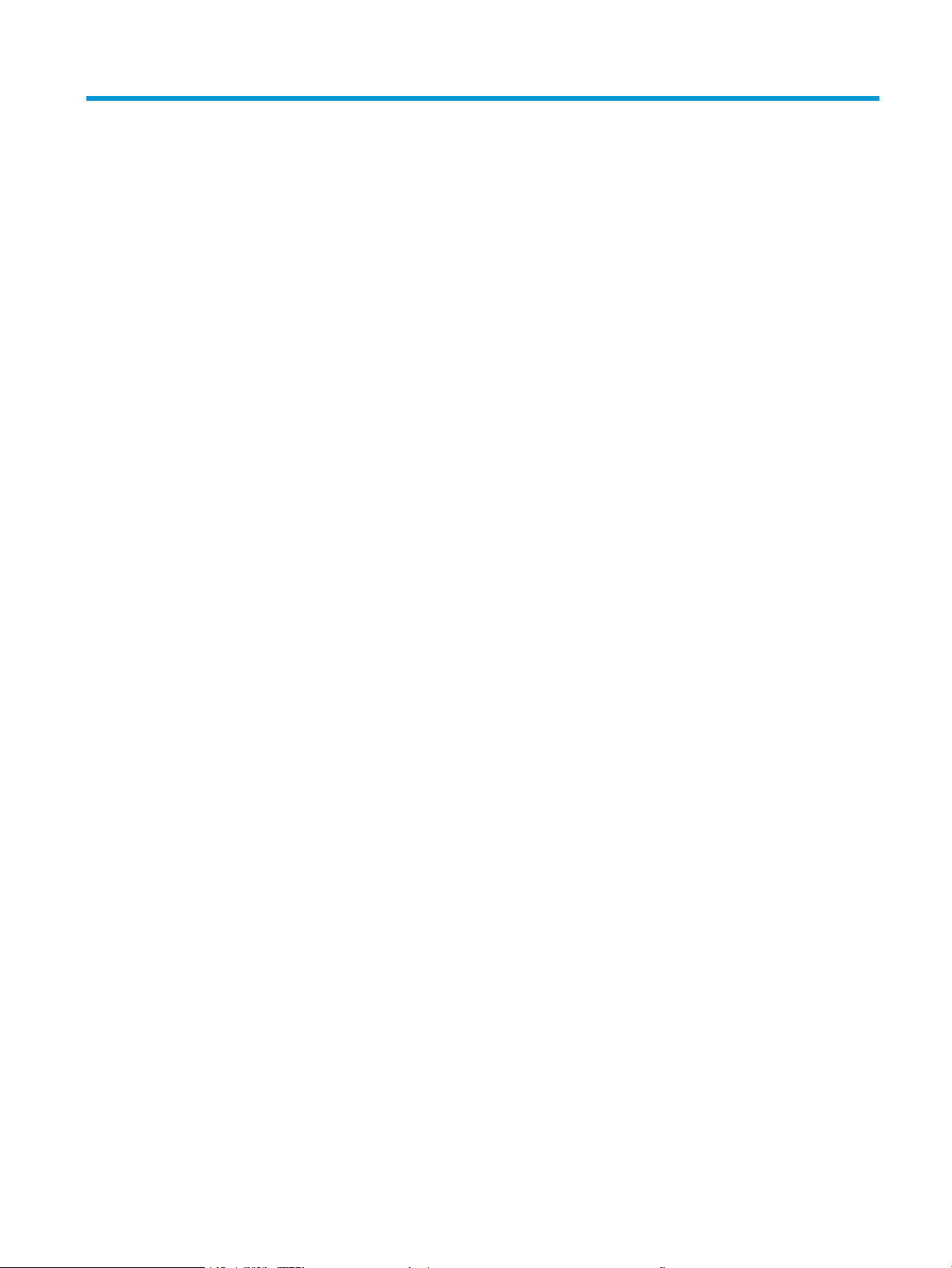
Innehåll
1 Skrivaröversikt ........................................................................................................................................................................................... 1
Skrivarvyer ................................................................................................................................................................................. 2
Skrivarens framsida ............................................................................................................................................. 2
Skrivarens baksida ............................................................................................................................................... 3
Kontrollpanelsvy med två rader (endast för nw- och dn-modeller) ............................................................ 4
Kontrollpanelvy på pekskärm (endast dw-modeller) .................................................................................... 6
Startskärmens layout ..................................................................................................................... 7
Använda kontrollpanelen på pekskärmen .................................................................................. 8
Skrivarspecikationer .............................................................................................................................................................. 9
Tekniska specikationer ...................................................................................................................................... 9
Operativsystem som kan användas ................................................................................................................. 9
Lösningar för mobila utskrifter ....................................................................................................................... 11
Skrivarens mått .................................................................................................................................................. 12
Eektförbrukning, elektriska specikationer och akustisk emission ........................................................ 13
Område för driftmiljö ........................................................................................................................................ 13
Installation av skrivarens maskinvara och programvara ................................................................................................. 14
2 Pappersfack ............................................................................................................................................................................................. 15
Inledning .................................................................................................................................................................................. 16
Fylla på papper i facket för enarksmatning (fack 1) ......................................................................................................... 16
Inledning ............................................................................................................................................................. 16
Fack 1, pappersorientering .............................................................................................................................. 18
Fyll på papper i fack 2 ............................................................................................................................................................ 19
Inledning ............................................................................................................................................................. 19
Fack 2, pappersorientering .............................................................................................................................. 21
Fylla på och skriva ut på kuvert ........................................................................................................................................... 23
Inledning ............................................................................................................................................................. 23
Skriva ut på kuvert ............................................................................................................................................. 23
Kuvertorientering .............................................................................................................................................. 24
Fyll på och skriv ut på etiketter ............................................................................................................................................ 25
Inledning ............................................................................................................................................................. 25
Manuell matning av etiketter ........................................................................................................................... 25
SVWW iii
Page 6
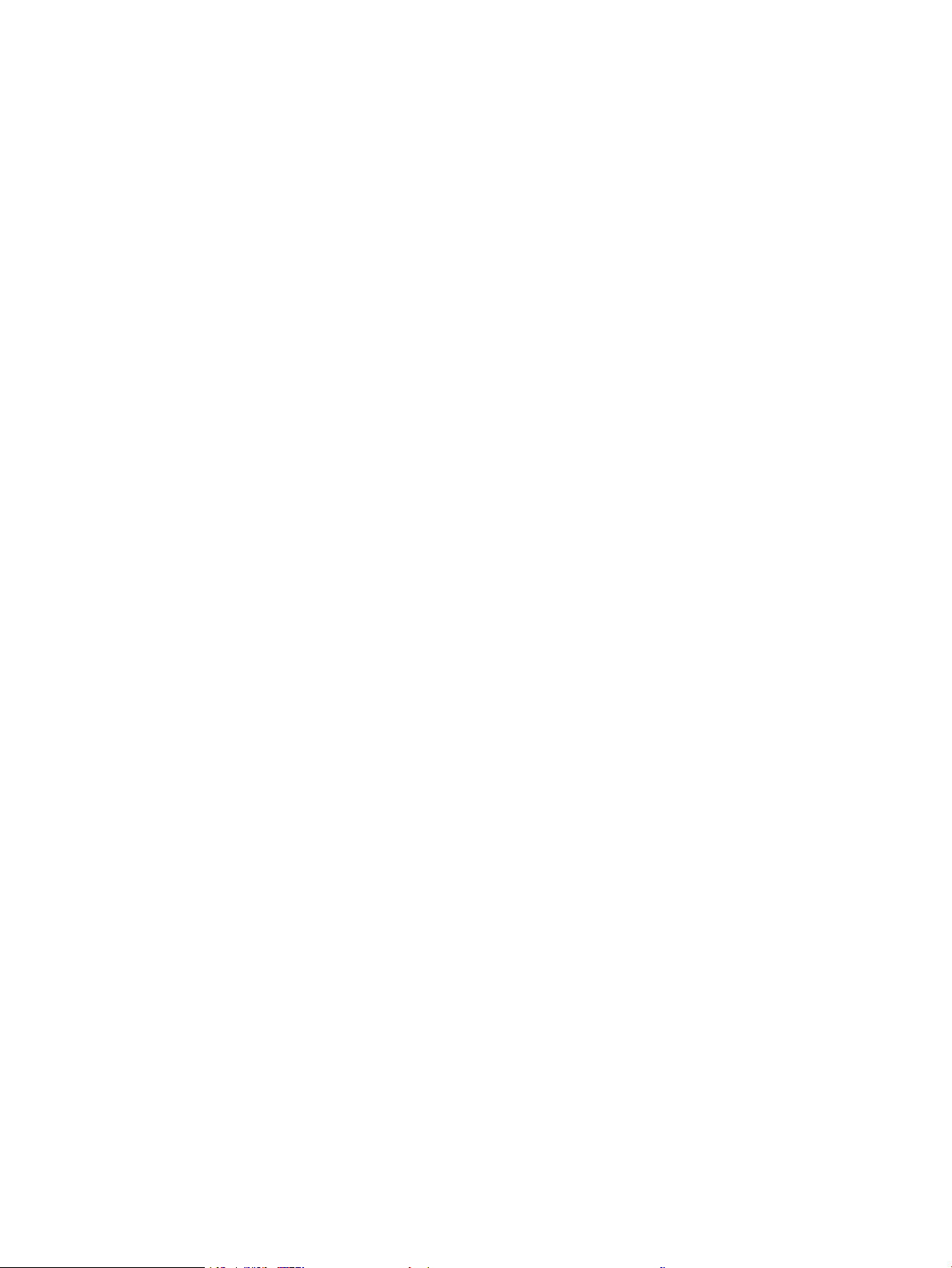
Etikettorientering ............................................................................................................................................... 26
3 Förbrukningsmaterial, tillbehör och delar .......................................................................................................................................... 27
Beställa förbrukningsmaterial, tillbehör och reservdelar ................................................................................................ 28
Beställning .......................................................................................................................................................... 28
Förbrukningsmaterial och tillbehör ................................................................................................................ 28
Komponenter för egenreparation ................................................................................................................... 29
Byta ut tonerkassetterna ...................................................................................................................................................... 30
Inledning ............................................................................................................................................................. 30
Ta ur och byta ut tonerkassetter ..................................................................................................................... 32
4 Skriv ut ..................................................................................................................................................................................................... 35
Utskriftsmetoder (Windows) ................................................................................................................................................ 36
Så här skriver du ut (Windows) ........................................................................................................................ 36
Skriva ut på båda sidor automatiskt (Windows) ........................................................................................... 37
Skriva ut på båda sidor manuellt (Windows) ................................................................................................. 37
Skriva ut era sidor per ark (Windows) .......................................................................................................... 38
Välja papperstyp (Windows) ............................................................................................................................ 38
Utskriftsuppgifter (OS X) ....................................................................................................................................................... 39
Hur du skriver ut (OS X) .................................................................................................................................... 39
Skriva ut på båda sidor automatiskt (OS X) ................................................................................................... 39
Skriva ut på båda sidor manuellt (OS X) ......................................................................................................... 39
Skriva ut era sidor per ark (OS X) .................................................................................................................. 40
Välj papperstyp (OS X) ...................................................................................................................................... 40
Mobila utskrifter ..................................................................................................................................................................... 41
Inledning ............................................................................................................................................................. 41
Wi-Fi Direct (endast trådlösa modeller) ......................................................................................................... 41
Aktivera eller inaktivera Wi-Fi Direct .......................................................................................... 43
Ändra skrivarens Wi-Fi Direct-namn .......................................................................................... 44
HP ePrint via e-post .......................................................................................................................................... 46
Programmet HP ePrint ..................................................................................................................................... 47
AirPrint ................................................................................................................................................................. 48
Androids inbyggda utskriftslösning ................................................................................................................ 48
Använd direkt USB-utskrift (endast pekskärmsmodeller) ............................................................................................... 49
Inledning ............................................................................................................................................................. 49
Steg ett: Åtkomst till USB-ler på skrivaren .................................................................................................. 49
Steg två: Skriv ut USB-dokument ................................................................................................................... 49
Alternativ ett: Skriva ut dokument ............................................................................................. 49
Alternativ två: Skriva ut foton ..................................................................................................... 50
iv SVWW
Page 7
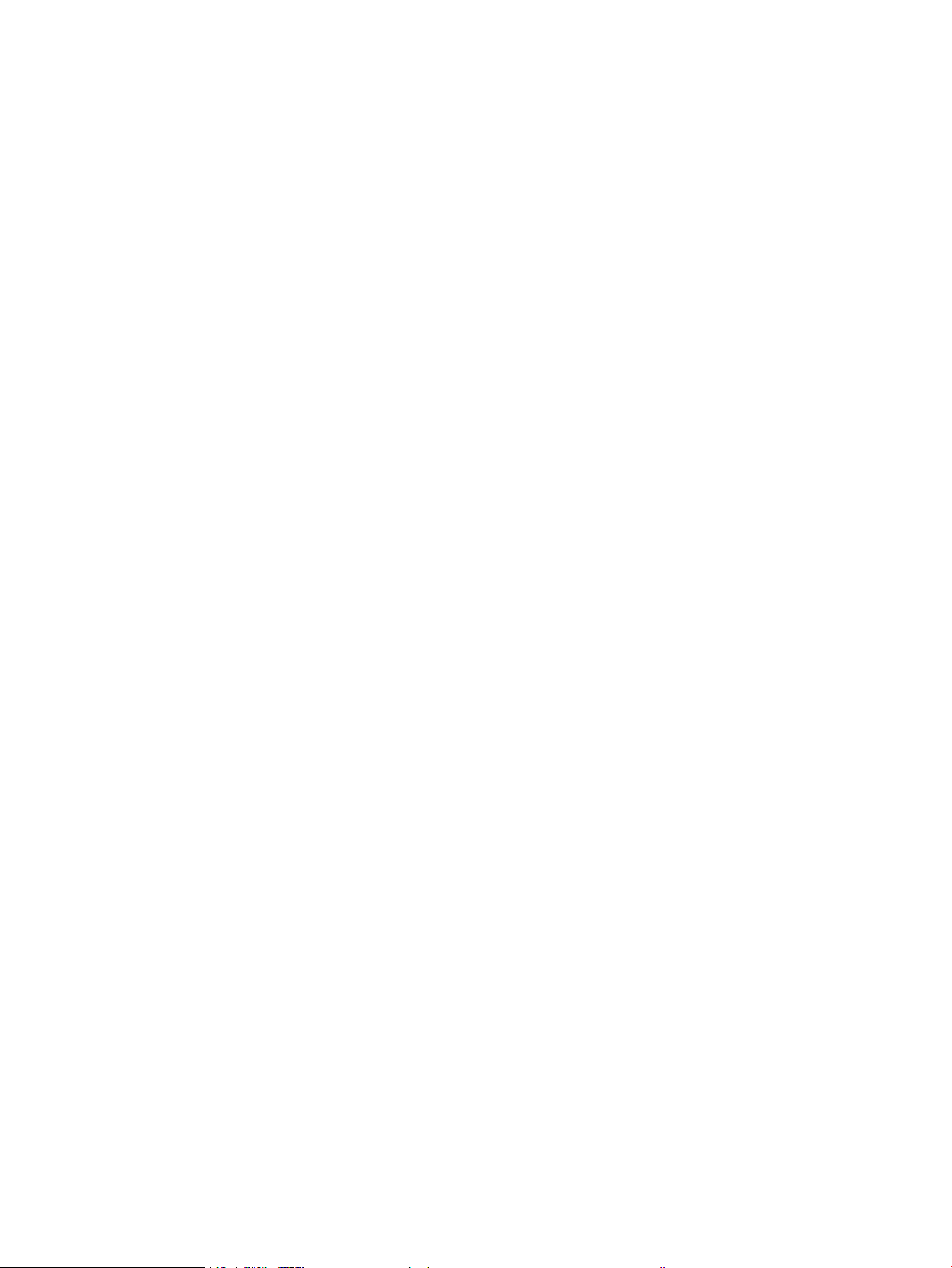
5 Hantera skrivaren ................................................................................................................................................................................... 51
Använda HP:s webbtjänster (endast pekskärmsmodeller) ............................................................................................. 52
Ändra skrivarens anslutningstyp (Windows) ..................................................................................................................... 53
Avancerad konguration med den inbäddade HP-webbservern (EWS) och HP Device Toolbox (Windows) ........... 54
Kongurera IP-nätverksinställningar .................................................................................................................................. 58
Inledning ............................................................................................................................................................. 58
Ansvarsbefrielse för skrivardelning ................................................................................................................ 58
Visa och ändra nätverksinställningar ............................................................................................................. 58
Byta namn på skrivaren i ett nätverk ............................................................................................................. 59
Kongurera IPv4 TCP/IP-parametrar manuellt på kontrollpanelen .......................................................... 60
Skrivarens säkerhetsfunktioner ........................................................................................................................................... 62
Inledning ............................................................................................................................................................. 62
Tilldela eller ändra systemlösenordet via den inbäddade HP-webbservern ........................................... 62
Energisparinställningar ......................................................................................................................................................... 64
Inledning ............................................................................................................................................................. 64
Skriva ut med EconoMode ............................................................................................................................... 64
Kongurera inställningen Viloläge/Automatisk avstängning efter inaktivitet ......................................... 64
Ställ in tiden för Automatisk avstängning efter inaktivitet och kongurera skrivaren så att max.
1 W ström används ........................................................................................................................................... 65
Ställ in fördröjd avstängning ............................................................................................................................ 66
HP Web Jetadmin ................................................................................................................................................................... 68
Uppdatera den inbyggda programvaran ............................................................................................................................ 69
Metod ett: Uppdatera den fasta programvaran med kontrollpanelen ..................................................... 69
Metod två: Uppdatera den fasta programvaran med verktyget för uppdatering av fast
programvara ....................................................................................................................................................... 70
6 Problemlösning ....................................................................................................................................................................................... 71
Kundsupport ........................................................................................................................................................................... 72
Kontrollpanelens hjälpsystem (endast modeller med pekskärm) ................................................................................. 73
Återställa till standardinställningar ..................................................................................................................................... 74
Meddelandet "Kassetten snart slut" eller "Kassetten nästan helt slut" visas på produktens kontrollpanel ........... 75
Ändra inställningar för "Snart slut" ................................................................................................................. 75
För skrivare med faxfunktioner .................................................................................................. 76
Beställ material .................................................................................................................................................. 77
Skrivaren hämtar inte papper eller matar fram det fel .................................................................................................... 78
Inledning ............................................................................................................................................................. 78
Skrivaren matar inte in papper ........................................................................................................................ 78
Skrivaren matar in era pappersark ............................................................................................................... 78
Åtgärda papperstrassel ......................................................................................................................................................... 79
Inledning ............................................................................................................................................................. 79
Platser för papperstrassel ............................................................................................................................... 79
SVWW v
Page 8
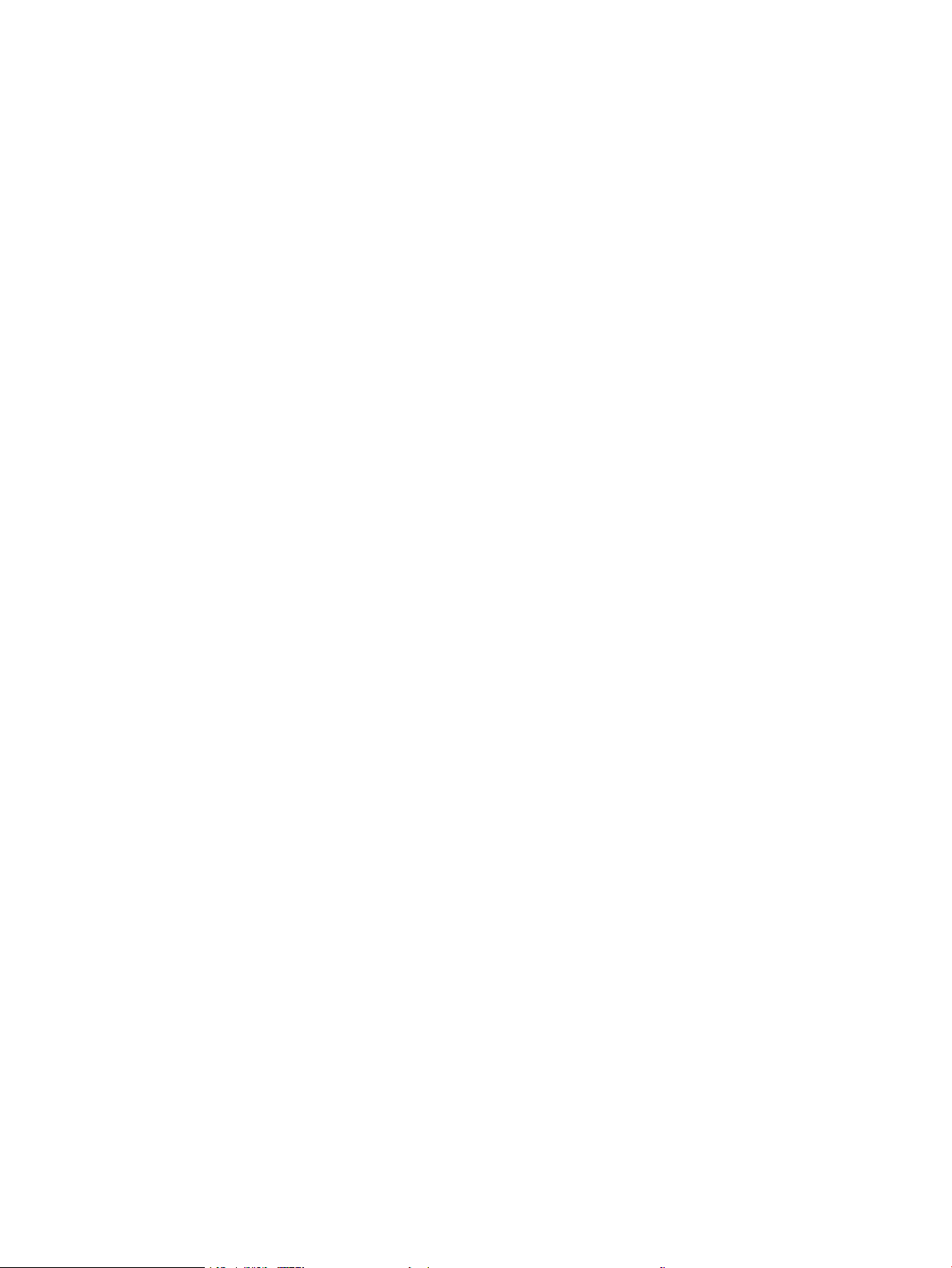
Har du ofta papperstrassel? ............................................................................................................................ 80
Åtgärda papperstrassel i enarksmataren (fack 1) ........................................................................................ 82
Åtgärda papperstrassel i fack 2 ...................................................................................................................... 84
Åtgärda pappertrassel i den bakre luckan och runt xeringsenheten ...................................................... 87
Åtgärda papperstrassel i duplexenheten (endast modeller med duplex) ................................................ 89
Åtgärda papperstrassel i utmatningsfacket .................................................................................................. 91
Förbättra utskriftskvaliteten ................................................................................................................................................ 93
Inledning ............................................................................................................................................................. 93
Uppdatera skrivarens fasta programvara ..................................................................................................... 94
Skriva ut från ett annat program .................................................................................................................... 94
Kontrollera inställningen för utskriftsjobbets papperstyp ......................................................................... 94
Kontrollera inställningen för papperstyp på skrivaren ........................................................... 94
Kontrollera inställningen för papperstyp (Windows) .............................................................. 94
Kontrollera inställningen för papperstyp (OS X) ...................................................................... 94
Kontrollera tonerkassettstatusen ................................................................................................................... 95
Skriva ut en rengöringssida ............................................................................................................................. 96
Kontrollera tonerkassetten visuellt för att bekräfta att den inte är skadad ............................................ 97
Kontrollera papperet och utskriftsmiljön ...................................................................................................... 97
Steg 1: Använd papper som uppfyller HP:s specikationer för papper ............................... 97
Steg 2: Kontrollera miljön ............................................................................................................ 97
Steg tre: Ange individuell pappersinställning ........................................................................... 98
Prova en annan skrivardrivrutin ...................................................................................................................... 99
Kontrollera EconoMode-inställningarna ..................................................................................................... 100
Justera utskriftstäthet .................................................................................................................................... 100
Kalibrera skrivaren för att justera färgerna ................................................................................................. 101
Justera färginställningar (Windows) ............................................................................................................ 102
Skriva ut och tolka utskriftskvalitetssidan .................................................................................................. 103
Lösa problem med utskriftskvalitet ................................................................................................................................. 105
Inledning ........................................................................................................................................................... 105
Felsöka problem med utskriftskvalitet ........................................................................................................ 105
Lösa problem med trådanslutna nätverk ........................................................................................................................ 114
Inledning ........................................................................................................................................................... 114
Dålig fysisk anslutning ................................................................................................................................... 114
Datorn kan inte kommunicera med skrivaren ............................................................................................ 114
Skrivaren använder felaktiga länk- och duplexinställningar för nätverket ............................................ 115
Nya programvaror kan orsaka kompatibilitetsproblem ............................................................................ 115
Datorn eller arbetsstationen är felaktigt inställd ....................................................................................... 115
Skrivaren är avaktiverad eller så är andra nätverksinställningar felaktiga ............................................ 115
Lösa problem med trådlösa nätverk ................................................................................................................................ 116
Inledning ........................................................................................................................................................... 116
Checklista för trådlös anslutning .................................................................................................................. 116
vi SVWW
Page 9
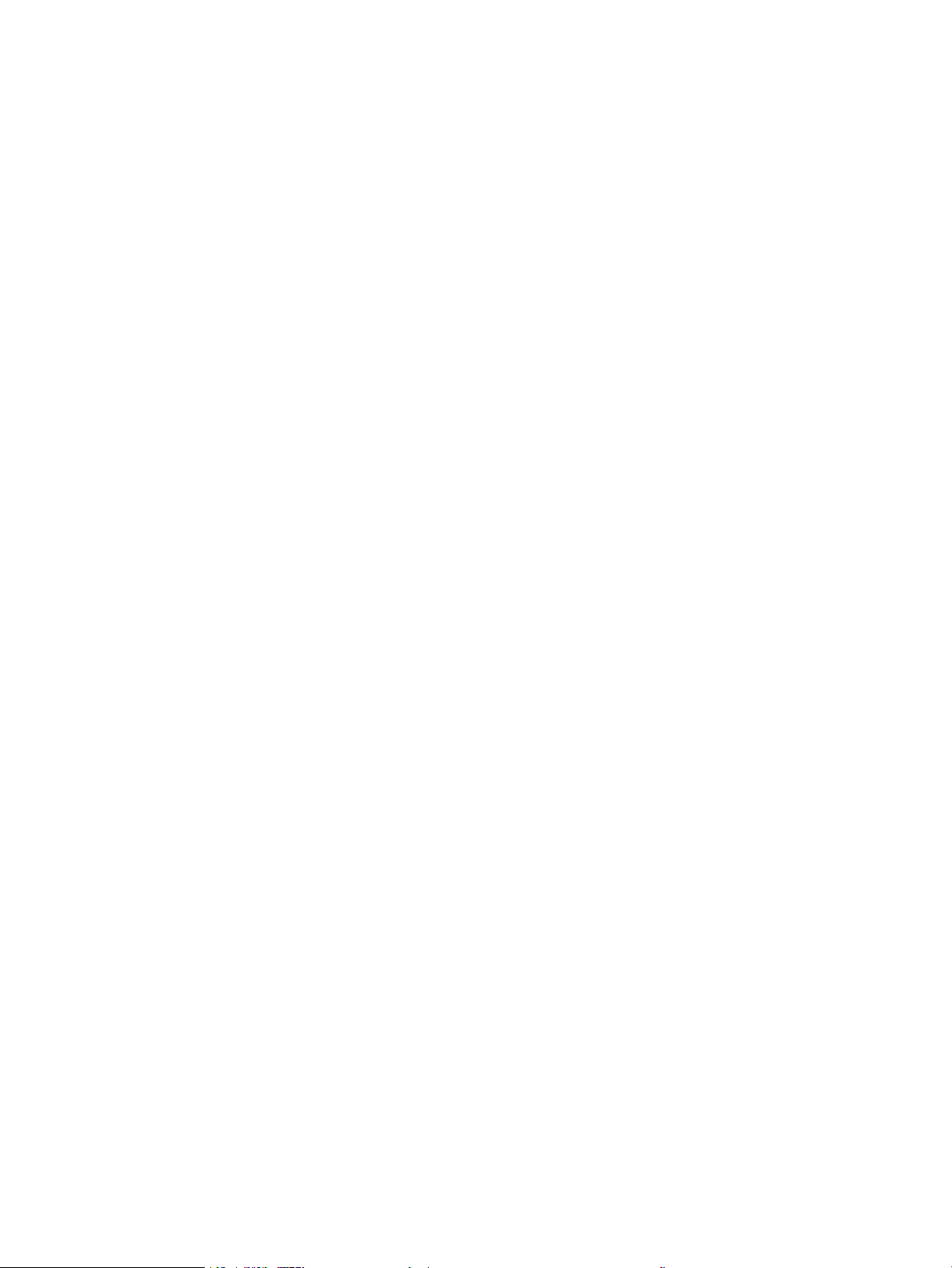
Skrivaren skriver inte ut efter att den trådlösa kongurationen är slutförd ......................................... 117
Skrivaren skriver inte ut och datorn har en brandvägg från tredje part installerad ............................. 117
Den trådlösa anslutningen fungerar inte efter att den trådlösa routern eller skrivaren har
yttats ............................................................................................................................................................... 117
Det går inte att ansluta er datorer till den trådlösa skrivaren ............................................................... 117
Den trådlösa skrivaren tappar kommunikationen när den är ansluten till ett VPN ............................. 118
Nätverket visas inte i listan över trådlösa nätverk .................................................................................... 118
Det trådlösa nätverket fungerar inte ........................................................................................................... 118
Göra ett diagnostiskt test av det trådlösa nätverket ................................................................................ 118
Reducera störningar i ett trådlöst nätverk .................................................................................................. 119
Index ........................................................................................................................................................................................................... 121
SVWW vii
Page 10

viii SVWW
Page 11
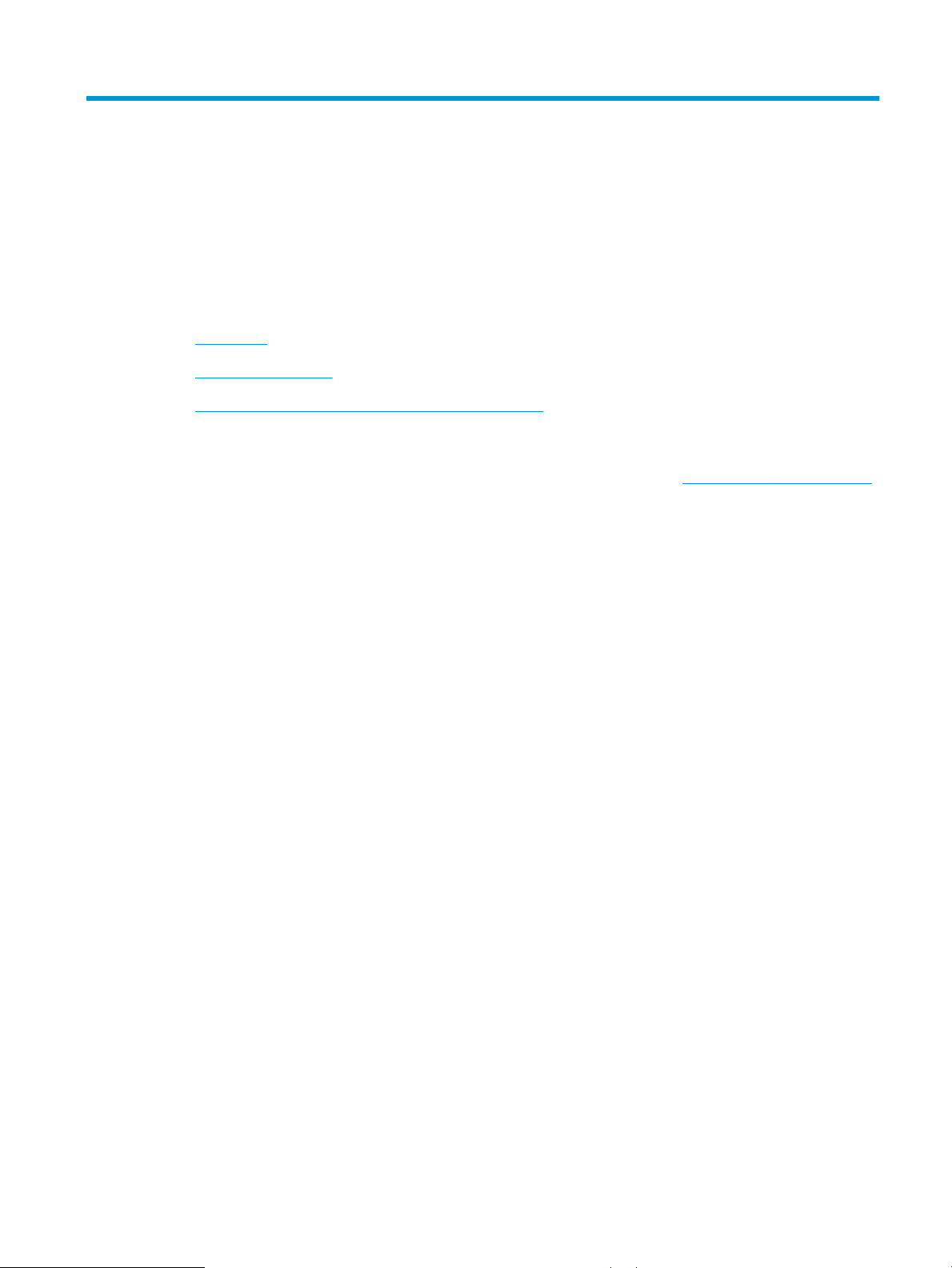
1 Skrivaröversikt
●
Skrivarvyer
●
Skrivarspecikationer
●
Installation av skrivarens maskinvara och programvara
Mer information:
Följande information är korrekt vid publiceringstillfället. Aktuell information nns i www.hp.com/support/ljM253.
HP:s heltäckande hjälp för skrivaren innehåller följande information:
● Installera och kongurera
● Lär och använd
● Problemlösning
● Ladda ned uppdateringar av programvara och inbyggd programvara
● Delta i supportforum
● Hitta information om garanti och regler
SVWW 1
Page 12
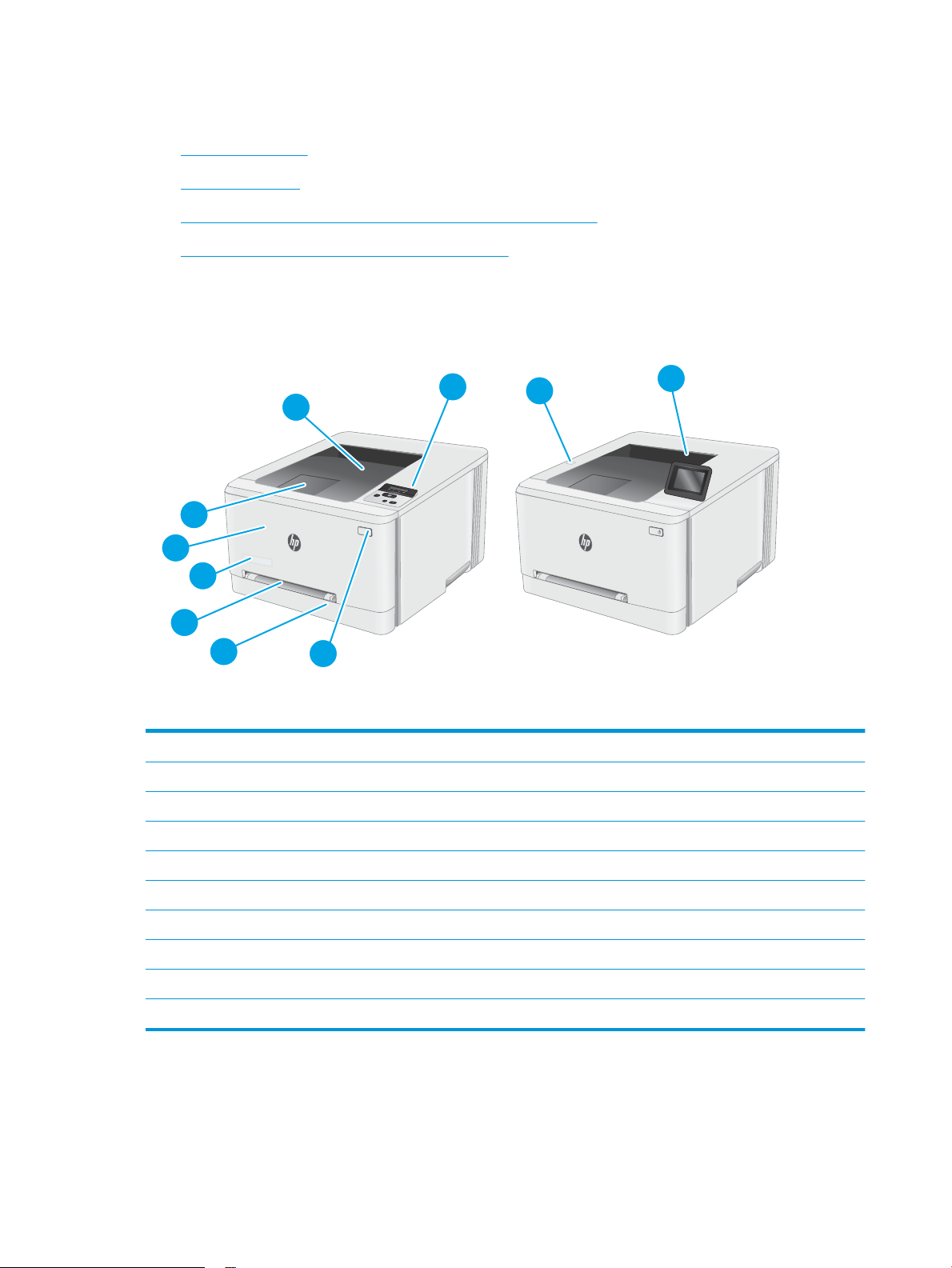
Skrivarvyer
6
7
3
1
4
2
8
5
9
10
●
Skrivarens framsida
●
Skrivarens baksida
●
Kontrollpanelsvy med två rader (endast för nw- och dn-modeller)
●
Kontrollpanelvy på pekskärm (endast dw-modeller)
Skrivarens framsida
1 Bakgrundsbelyst kontrollpanel med två rader (endast för nw- och dn-modeller)
2 Utmatningsfack
3 Förlängning för utmatningsfack
4 Främre lucka (åtkomst till tonerkassetter)
5 Modellnamn
6 Snabbmatningsfack för enarksmatning (fack 1)
7 Huvudinmatningsfack (fack 2)
8 Strömbrytare
9 Kontrollpanel med pekskärm i färg (endast för dw-modeller)
10 USB-port för direktutskrift utan dator (endast för dw-modeller)
2 Kapitel 1 Skrivaröversikt SVWW
Page 13
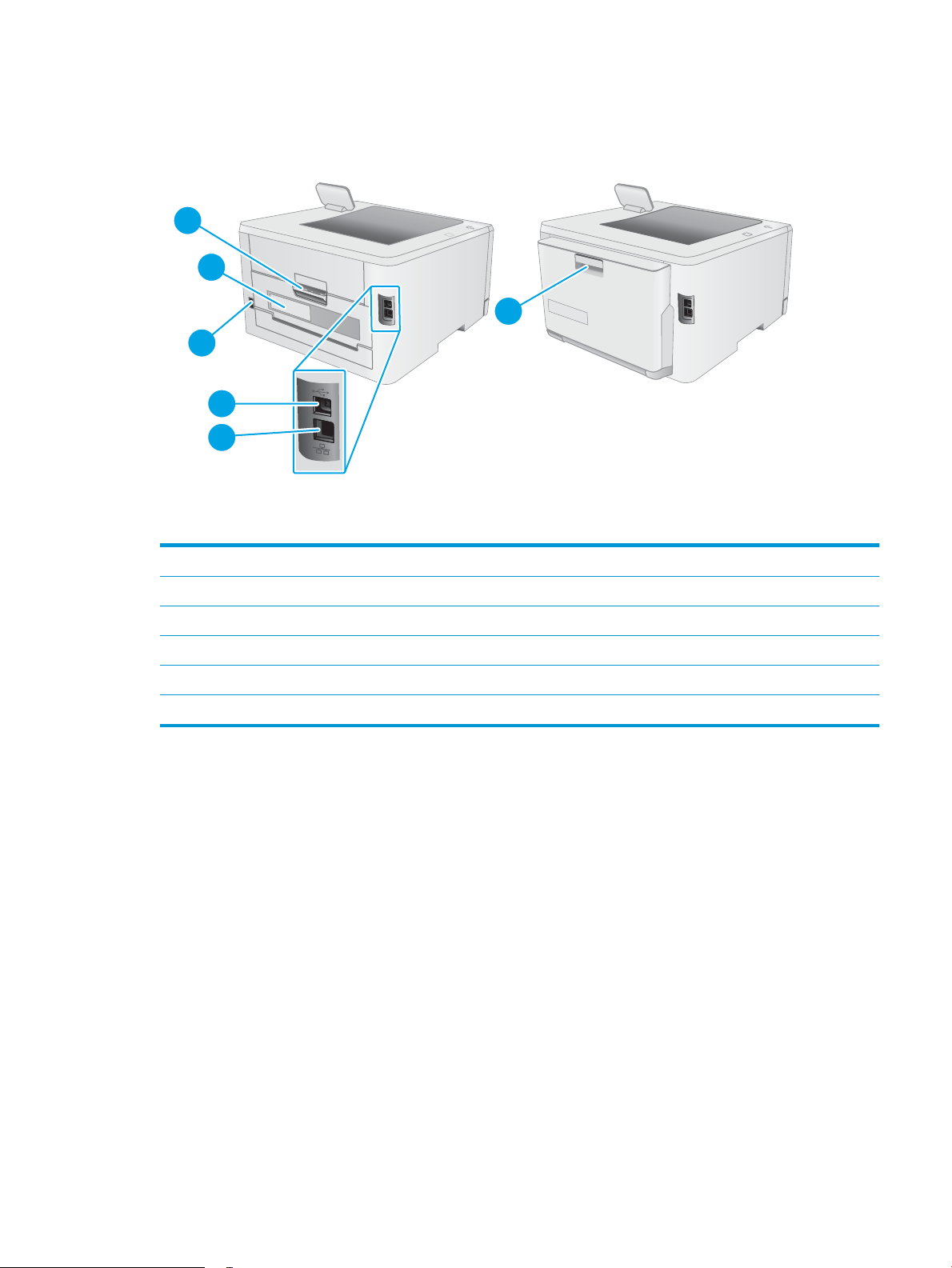
Skrivarens baksida
2
1
6
3
5
4
1 Bakre lucka (åtkomst för att rensa papperstrassel)
2 Etikett med serie- och produktnummer
3 Strömanslutning
4 USB-port
5 Ethernet-port
6 Duplexenhet (endast modeller med duplex)
SVWW Skrivarvyer 3
Page 14
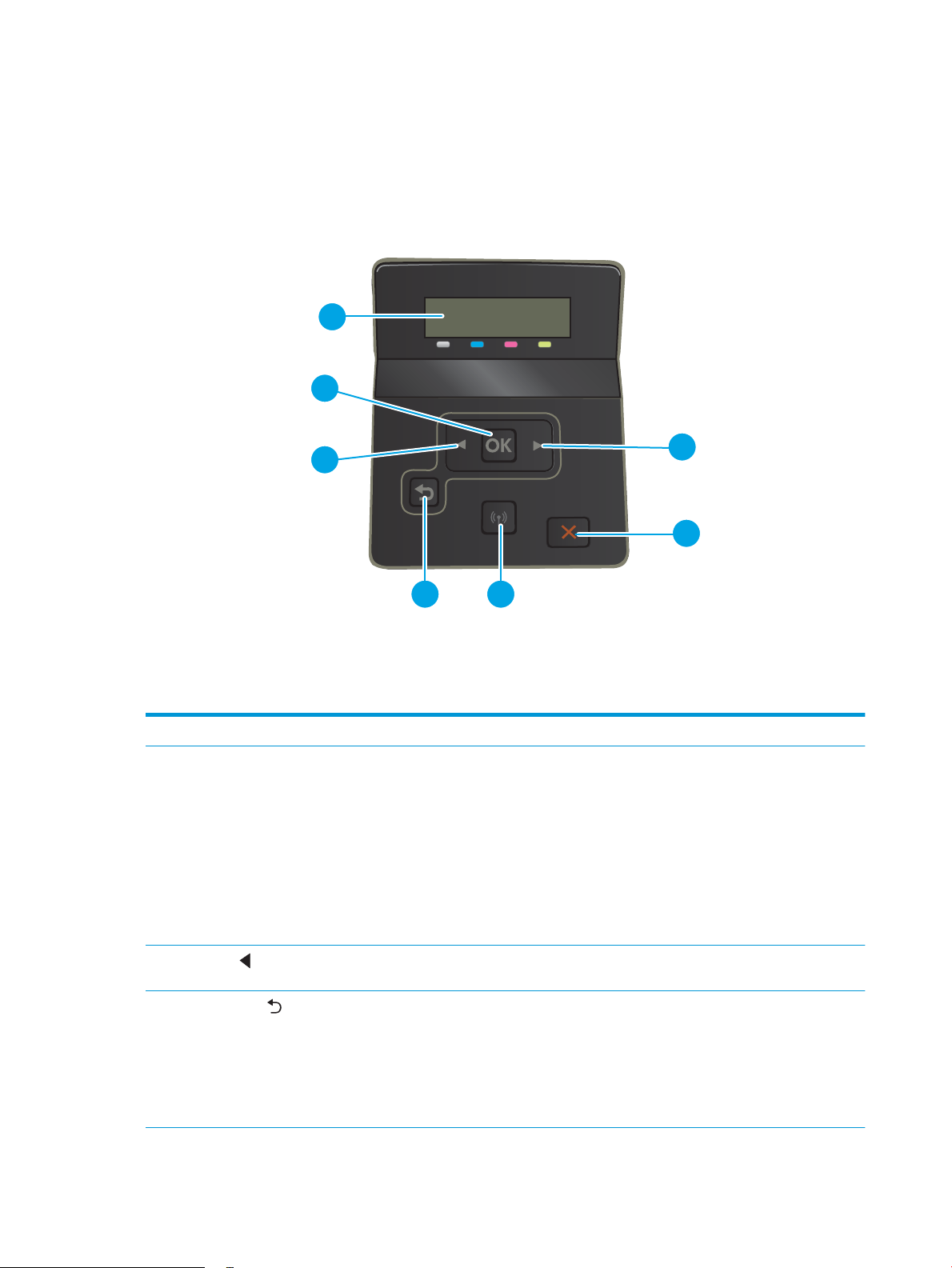
Kontrollpanelsvy med två rader (endast för nw- och dn-modeller)
2
1
3
6
4 5
7
1 2-radig kontrollpaneldisplay På den här skärmen visas menyer och skrivarinformation.
2 Knappen OK Tryck på OK-knappen om du vill:
● Öppna kontrollpanelens menyer.
● Öppna en undermeny som visas i teckenfönstret på kontrollpanelen.
● Välja ett menyalternativ.
3
Vänsterpil
4
Bakåtpilsknapp
● Radera vissa fel.
● Starta ett utskriftsjobb som svar på en kontrollpanelsprompt (t.ex. när meddelandet
Tryck OK för att fortsätta visas i teckenfönstret på kontrollpanelen).
Använd knappen om du vill bläddra på menyerna eller minska ett värde som visas i
teckenfönstret.
Använd den här knappen för följande åtgärder:
● Avsluta kontrollpanelens menyer.
● Gå tillbaka till föregående meny i en undermenylista.
● Gå tillbaka till ett föregående menyalternativ i en undermenylista (utan att spara
ändringar för menyalternativet).
4 Kapitel 1 Skrivaröversikt SVWW
Page 15
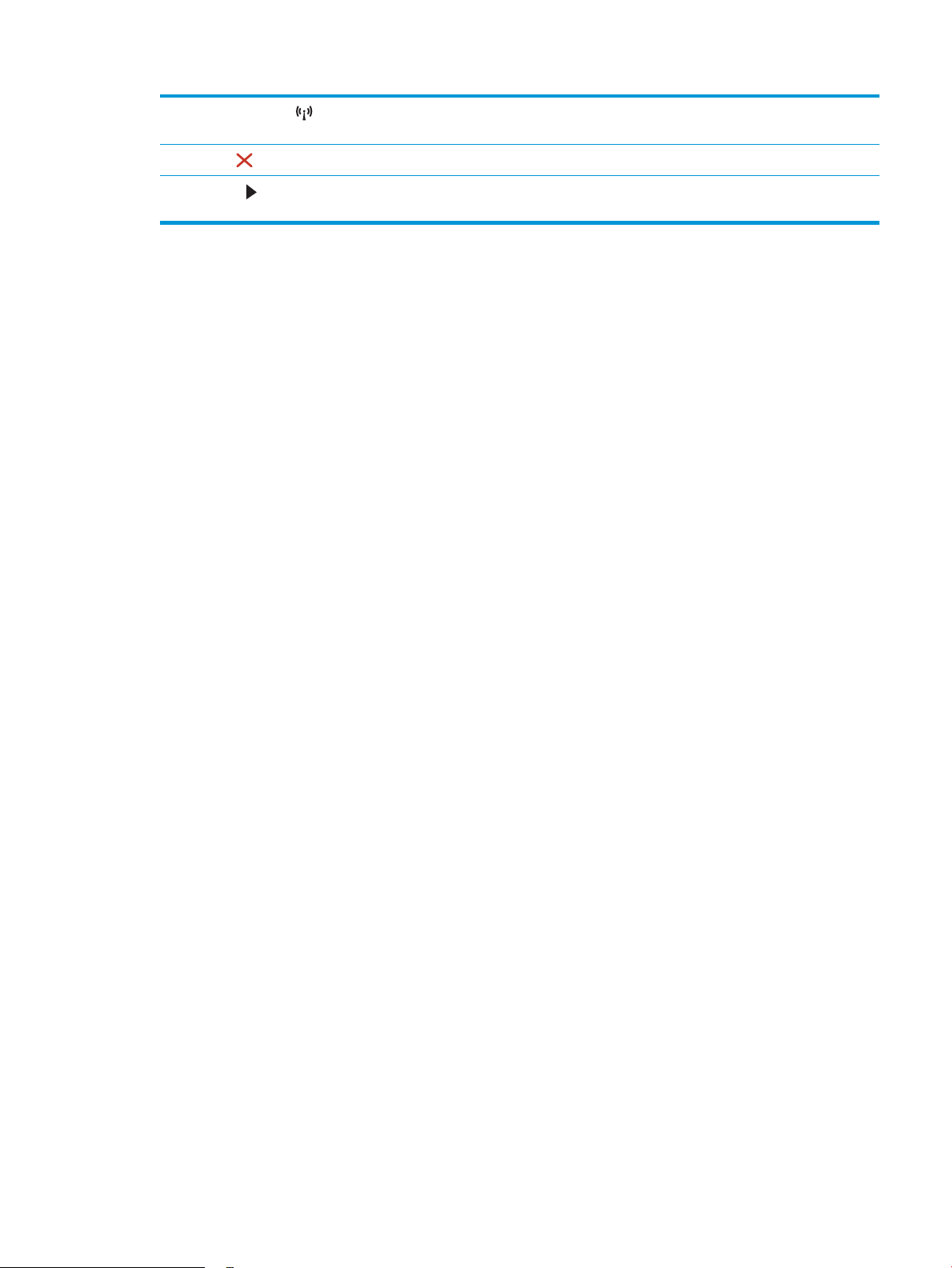
5
Knapp för trådlöst (endast
trådlösa modeller)
Öppna menyn för trådlöst genom att trycka på den här knappen.
6
Avbryt
7
Högerpil
Tryck här om du vill avbryta en utskrift eller avsluta kontrollpanelsmenyerna.
Använd den här knappen om du vill bläddra i menyerna eller öka ett värde som visas i
teckenfönstret.
SVWW Skrivarvyer 5
Page 16
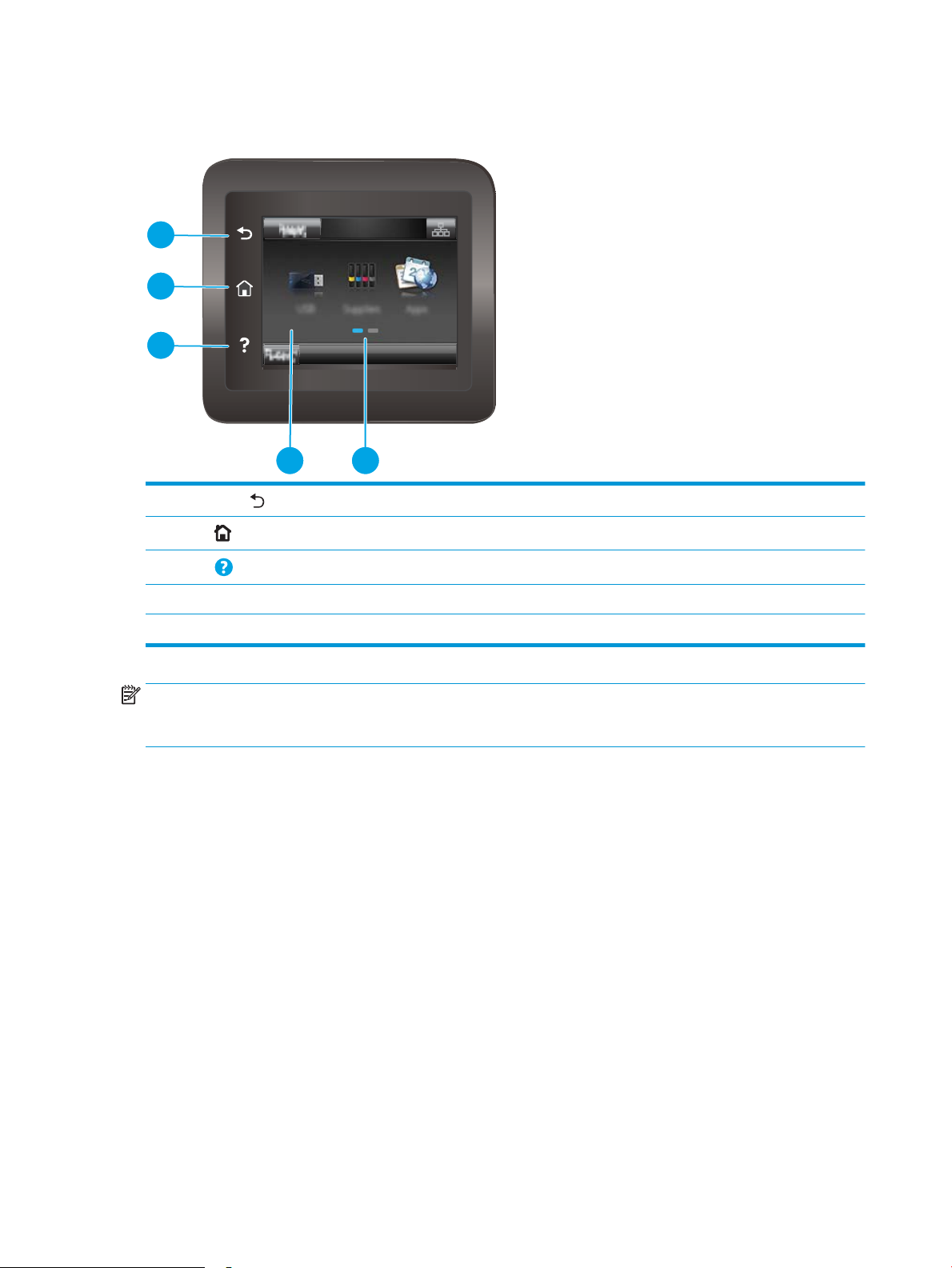
Kontrollpanelvy på pekskärm (endast dw-modeller)
54
1
2
3
1
Bakåtknapp
2
Start
3
Hjälp
4 Pekskärm Ger åtkomst till menyer, hjälpanimationer och skrivarinformation.
5 Skärmindikator för startsida I teckenfönstret ser du vilken startsida som visas på kontrollpanelen för närvarande.
Tryck på knappen när du vill återgå till föregående skärm.
Tryck här när du vill gå till startskärmen.
Tryck på knappen om du vill byta språk på kontrollpanelen.
OBS! Det nns ingen standardknapp för Avbryt på kontrollpanelen, men under många skrivarprocesser visas
en Avbryt-knapp på pekskärmen. Det gör att användarna kan avbryta en process innan skrivaren har slutfört
den.
6 Kapitel 1 Skrivaröversikt SVWW
Page 17
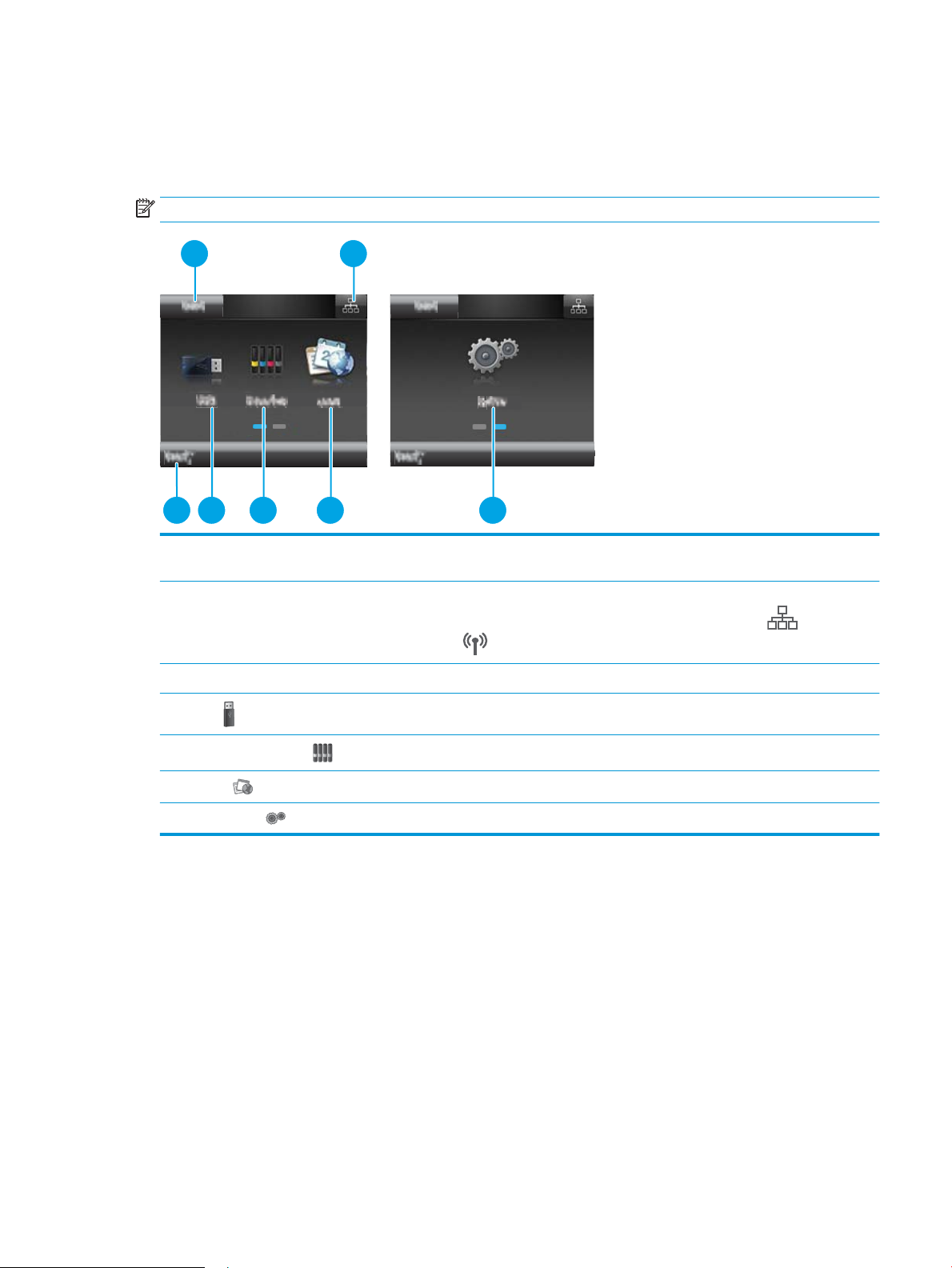
Startskärmens layout
1 2
4 53 6 7
2
Från startskärmen får du åtkomst till skrivarens funktioner. Där visas också skrivarens aktuella status.
Du kan återgå till startskärmen när som helst genom att trycka på knappen Hem på skrivarens kontrollpanel.
OBS! Vilka funktioner som visas på startskärmen varierar beroende på skrivarkonguration.
1 Knappen Återställning Tryck på knappen när du vill återställa tillfälliga inställningar och återgå till standardinställningar för
skrivaren.
2 Anslutningsinformation Tryck på den här knappen när du vill öppna menyn Anslutningsinformation och se
3 Skrivarstatus Här visas information om skrivarens övergripande status.
4
5
6
7 Inställningar Öppna menyn genom att trycka på Inställningar.
USB
Förbrukningsmaterial
Appar
nätverksinformation. Knappen visas antingen som en trådansluten nätverksikon eller som en
trådlös nätverksikon , beroende på vilken typ av nätverk som skrivaren är ansluten till.
Tryck här när du vill öppna menyn USB-minne.
Visar statusinformation om förbrukningsmaterial.
Ger tillgång till menyn Appar där du kan skriva ut direkt från valda webbapplikationer.
SVWW Skrivarvyer 7
Page 18
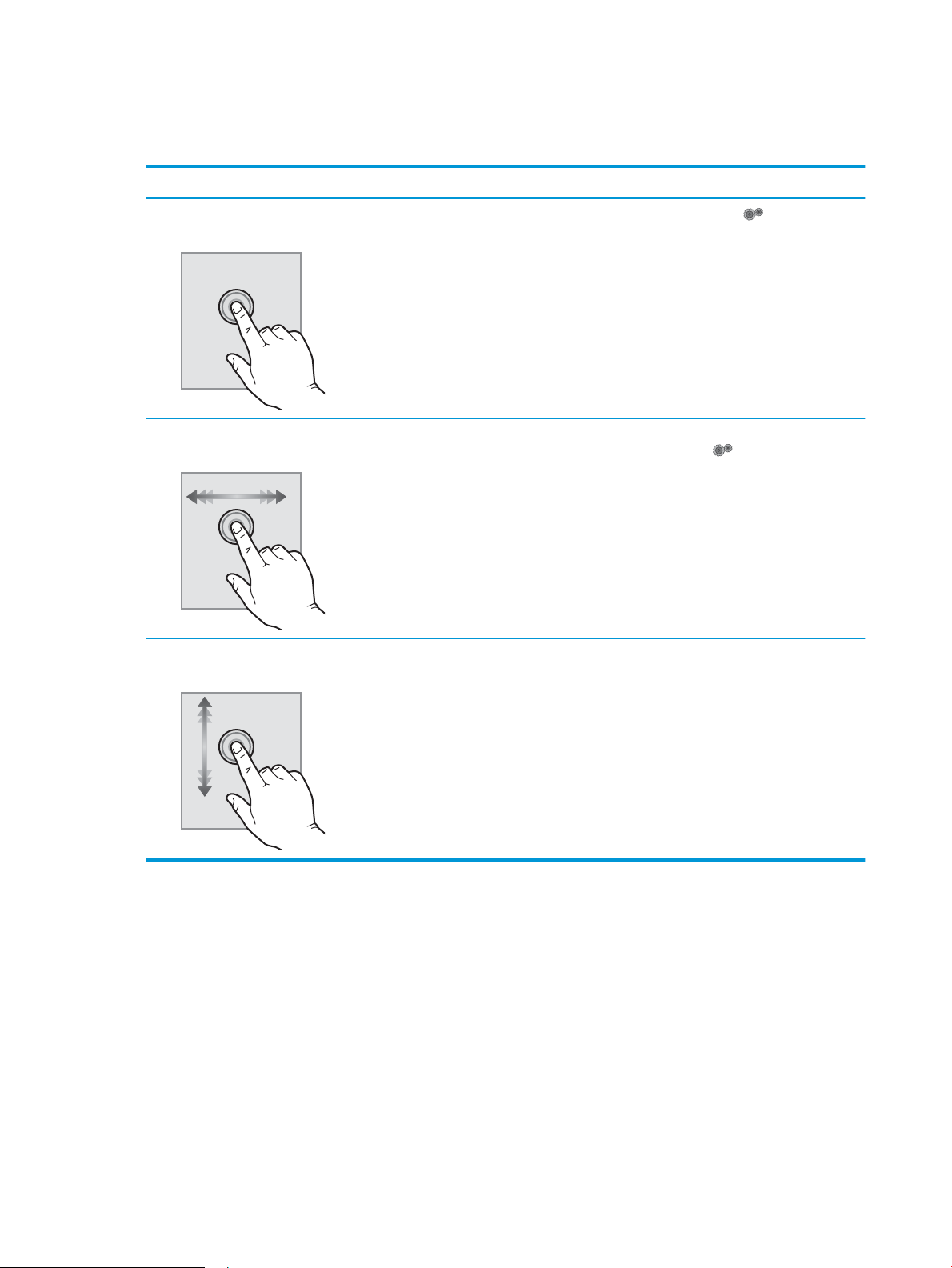
Använda kontrollpanelen på pekskärmen
Använd de här åtgärderna när du vill använda skrivarens kontrollpanel med pekskärm.
Åtgärd Beskrivning Exempel
Tryck Tryck på ett objekt på skärmen om du vill
välja det eller öppna den menyn. När du
bläddrar genom menyer kan du hastigt
trycka på skärmen för att stoppa
bläddringen.
Svepa Rör vid skärmen och svep med ngret åt
sidan för att bläddra i sidled på skärmen.
Bläddra Rör vid skärmen, och utan att lyfta ngret
yttar du det i sidled för att ytta
skärmbilden.
Tryck på Inställningar om du vill öppna
menyn Inställningar.
På startskärmen sveper du för att komma
till Inställningar .
Bläddra genom menyn Inställningar.
8 Kapitel 1 Skrivaröversikt SVWW
Page 19
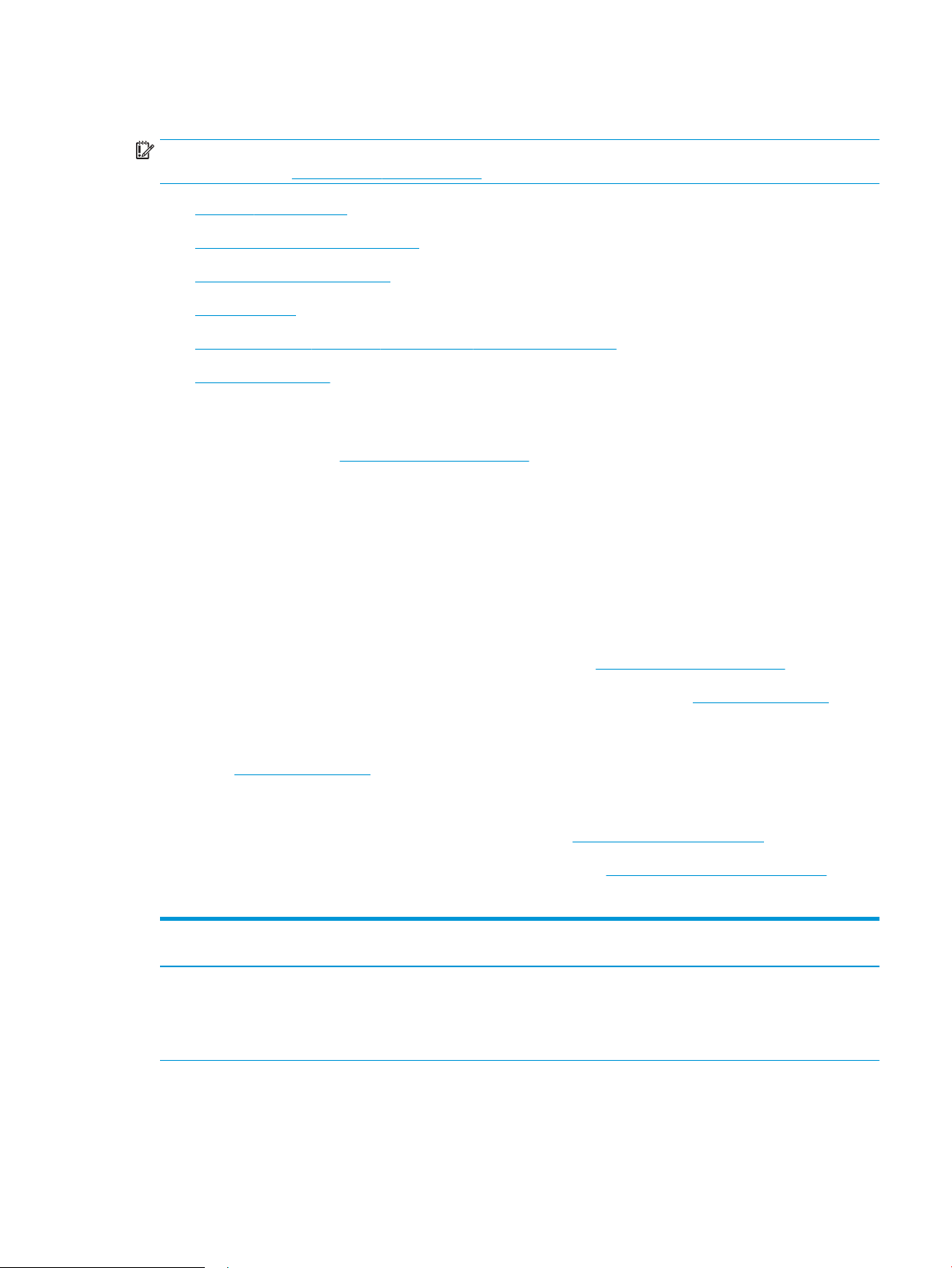
Skrivarspecikationer
VIKTIGT: Följande specikationer är korrekta vid tiden för publicering, men kan komma att ändras. Aktuell
information nns på www.hp.com/support/ljM253.
●
Tekniska specikationer
●
Operativsystem som kan användas
●
Lösningar för mobila utskrifter
●
Skrivarens mått
●
Eektförbrukning, elektriska specikationer och akustisk emission
●
Område för driftmiljö
Tekniska specikationer
Aktuell information nns på www.hp.com/support/ljM253.
Operativsystem som kan användas
Följande information gäller de skrivarspecika Windows PCL 6- och HP-drivrutinerna för OS X och för
installationsprogrammet.
Windows: HP:s installationsprogram installerar utskriftsdrivrutinen HP PCL.6 version 3, utskriftsdrivrutinen
HP PCL 6 version 3 eller utskriftsdrivrutinen HP PCL-6 version 4, beroende på vilket Windows-operativsystem
som används, tillsammans med valfri programvara när du använder installationsprogrammet. Hämta
utskriftsdrivrutinen HP PCL.6 version 3, utskriftsdrivrutinen HP PCL 6 version 3 och utskriftsdrivrutinen HP PCL-6
version 4 från webbplatsen för skrivarsupport för den här skrivaren: www.hp.com/support/ljM253.
OS X: Mac-datorer stöds för den här produkten. Hämta HP Easy Start, antingen från 123.hp.com/LaserJet eller
från sidan med utskriftssupport, och använd sedan HP Easy Start för att installera HP-utskriftsdrivrutinen.
HP Easy Start medföljer inte HP:s installationsprogram.
1. Gå till 123.hp.com/LaserJet.
2. Följ angivna steg för att ladda ned skrivarens programvara.
Linux: Mer information om Linux-utskriftsdrivrutiner hittar du på www.hp.com/go/linuxprinting.
UNIX: Mer information om UNIX®-skrivardrivrutiner hittar du på UNIX® www.hp.com/go/unixmodelscripts.
Tabell
1-1 Operativsystem och skrivardrivrutiner som stöds
Operativsystem Utskriftsdrivrutinen är installerad (från
programvaran på webben)
Windows® XP SP3, 32-bitars
Den skrivarspecika utskriftsdrivrutinen
HP PCL.6 installeras för det här
operativsystemet som en del av
programvaruinstallationen.
Anteckningar
Microsoft-support för Windows XP
upphörde i april 2009. HP fortsätter att
tillhandahålla begränsad support för det
avslutade operativsystemet XP. Vissa
funktioner i utskriftsdrivrutinen stöds inte.
SVWW Skrivarspecikationer 9
Page 20

Tabell 1-1 Operativsystem och skrivardrivrutiner som stöds (fortsättning)
Operativsystem Utskriftsdrivrutinen är installerad (från
programvaran på webben)
Windows Vista®, 32-bitars
Windows 7, 32-bitars och 64-bitars Den skrivarspecika utskriftsdrivrutinen
Windows 8, 32-bitars och 64-bitars Den skrivarspecika utskriftsdrivrutinen
Windows 8.1, 32-bitars och 64-bitars Den skrivarspecika utskriftsdrivrutinen
Windows 10, 32-bitars och 64-bitars Den skrivarspecika utskriftsdrivrutinen
Windows Server 2008 SP2, 32-bitars Den skrivarspecika utskriftsdrivrutinen
Den skrivarspecika utskriftsdrivrutinen
HP PCL.6 installeras för det här
operativsystemet som en del av
programvaruinstallationen.
HP PCL 6 installeras för det här
operativsystemet som en del av
programvaruinstallationen.
HP PCL 6 installeras för det här
operativsystemet som en del av den
grundläggande programvaruinstallationen.
HP PCL-6 V4 installeras för det här
operativsystemet som en del av den
fullständiga programinstallationen.
HP PCL-6 V4 installeras för det här
operativsystemet som en del av den
fullständiga programinstallationen.
HP PCL.6 nns tillgänglig för hämtning från
webbplatsen för skrivarsupport. Hämta
drivrutinen och använd sedan Microsoftverktyget Lägg till skrivare för att installera
den.
Anteckningar
Microsofts support för Windows Vista
upphörde i april 2012. HP fortsätter att
tillhandahålla begränsad support för det
avslutade operativsystemet Vista. Vissa
funktioner i utskriftsdrivrutinen stöds inte.
Stöd för Windows 8 RT tillhandahålls via
drivrutinen för Microsoft IN OS version 4,
32-bitars.
Stöd för Windows 8.1 RT tillhandahålls via
drivrutinen för Microsoft IN OS version 4,
32-bitars.
Microsoft-support för Windows Server 2008
upphörde i januari 2015. HP fortsätter att
tillhandahålla begränsad support för det
avslutade Server 2008-operativsystemet.
Vissa funktioner i utskriftsdrivrutinen stöds
inte.
Windows Server 2008 SP2, 64-bitars Den skrivarspecika utskriftsdrivrutinen
HP PCL 6 nns tillgänglig för hämtning från
webbplatsen för skrivarsupport. Hämta
drivrutinen och använd sedan Microsoftverktyget Lägg till skrivare för att installera
den.
Windows Server 2008 R2, SP 1, 64-bitars Den skrivarspecika utskriftsdrivrutinen
HP PCL 6 installeras för det här
operativsystemet som en del av den
grundläggande programvaruinstallationen.
Windows Server 2012, 64-bitars Den skrivarspecika utskriftsdrivrutinen
HP PCL 6 installeras för det här
operativsystemet som en del av
programinstallationen.
Windows Server 2012 R2, 64-bitars Den skrivarspecika utskriftsdrivrutinen
HP PCL-6 installeras för det här
operativsystemet som en del av
programinstallationen.
Microsoft-support för Windows Server 2008
upphörde i januari 2015. HP fortsätter att
tillhandahålla begränsad support för det
avslutade Server 2008-operativsystemet.
10 Kapitel 1 Skrivaröversikt SVWW
Page 21
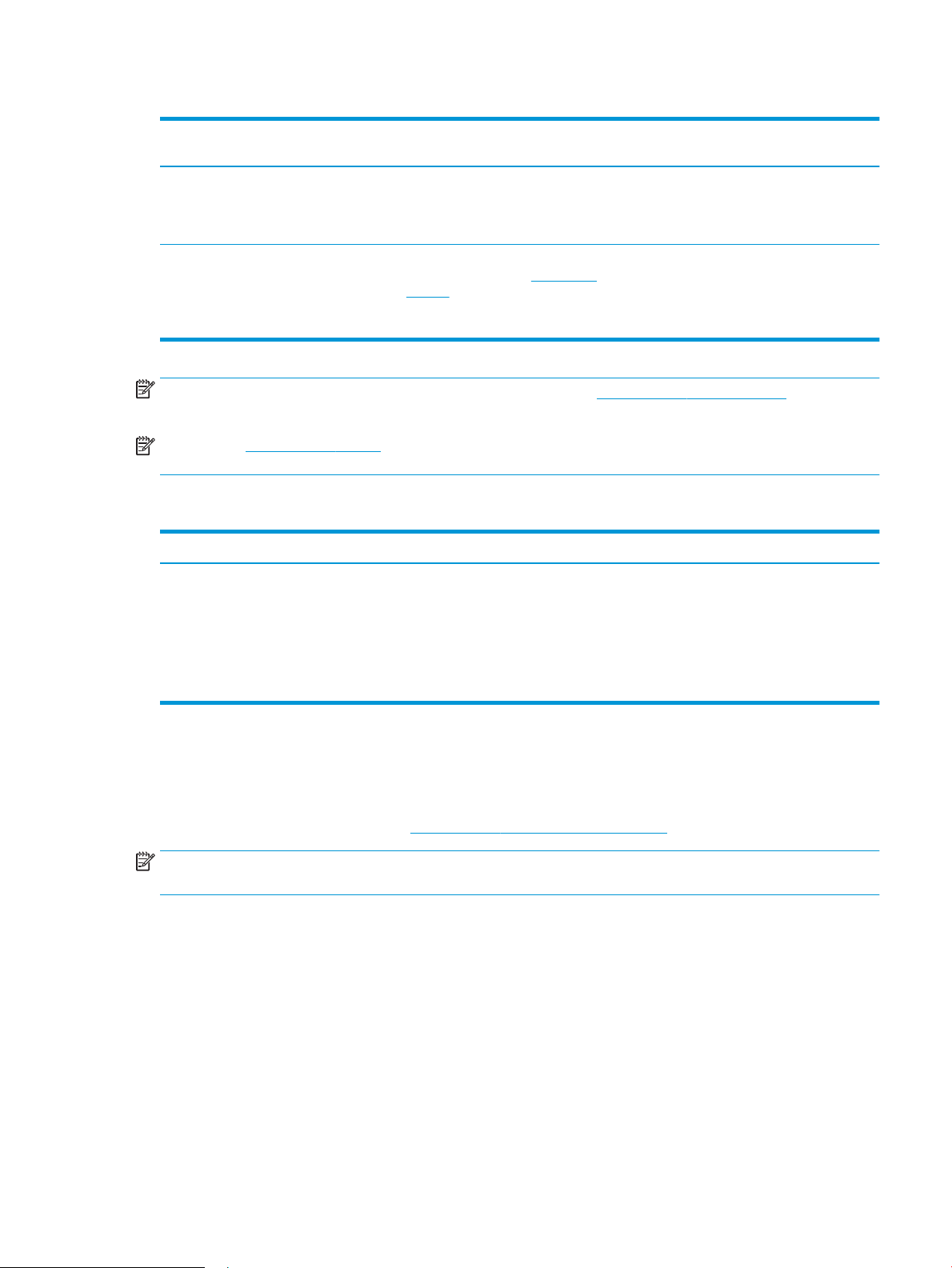
Tabell 1-1 Operativsystem och skrivardrivrutiner som stöds (fortsättning)
Operativsystem Utskriftsdrivrutinen är installerad (från
programvaran på webben)
Windows Server 10 (Server 2016), 32- och
64-bitars
OS X 10.10 Yosemite, OS X 10.11 El Capitan,
OS X 10.12 Sierra
Den skrivarspecika utskriftsdrivrutinen
HP PCL-6 installeras för det här
operativsystemet som en del av
programinstallationen.
Hämta HP Easy Start för att installera
utskriftsdrivrutinen från 123.hp.com/
LaserJet. Följ de angivna stegen för att
installera skrivarens programvara och
skrivardrivrutinen.
Anteckningar
OBS! För en aktuell lista över de operativsystem som stöds, besök www.hp.com/support/ljM253 för att ta del
av HP:s heltäckande hjälp för skrivaren.
OBS! Gå till www.hp.com/go/upd för att få support för HP UPD-drivrutinen för den här skrivaren. Klicka på
länkarna under Ytterligare information.
Tabell 1-2 Lägsta systemkrav
Windows OS X
● CD-ROM-enhet, DVD-enhet eller en Internetuppkoppling
● Internetanslutning
● Dedikerad USB 1.1- eller 2.0-anslutning eller en
nätverksanslutning
● 400 MB tillgängligt hårddiskutrymme
● 1 GB RAM-minne (32-bitars) eller 2 GB RAM (64-bitars)
Lösningar för mobila utskrifter
HP erbjuder era lösningar för mobila utskrifter och ePrint-lösningar för att göra det enklare att skriva ut till en
HP-skrivare från en bärbar dator, surfplatta, smartphone eller annan mobil enhet. Om du vill se en fullständig
lista och hitta det bästa valet går du till www.hp.com/go/LaserJetMobilePrinting.
OBS! Uppdatera skrivarens inbyggda programvara för att se till att alla funktioner för mobil utskrift och ePrint
kan användas.
● HP Direct (endast trådlösa modeller)
● HP ePrint via e-post (HP:s webbtjänster måste vara aktiverade och skrivaren måste vara registrerad på
HP Connected)
● Programmet HP ePrint (tillgängligt för Android, iOS och Blackberry)
● Programmet HP All-in-One Remote för iOS- och Android-enheter
● 1 GB tillgängligt hårddiskutrymme
● Programmet HP ePrint
● Google Cloud Print
SVWW Skrivarspecikationer 11
Page 22
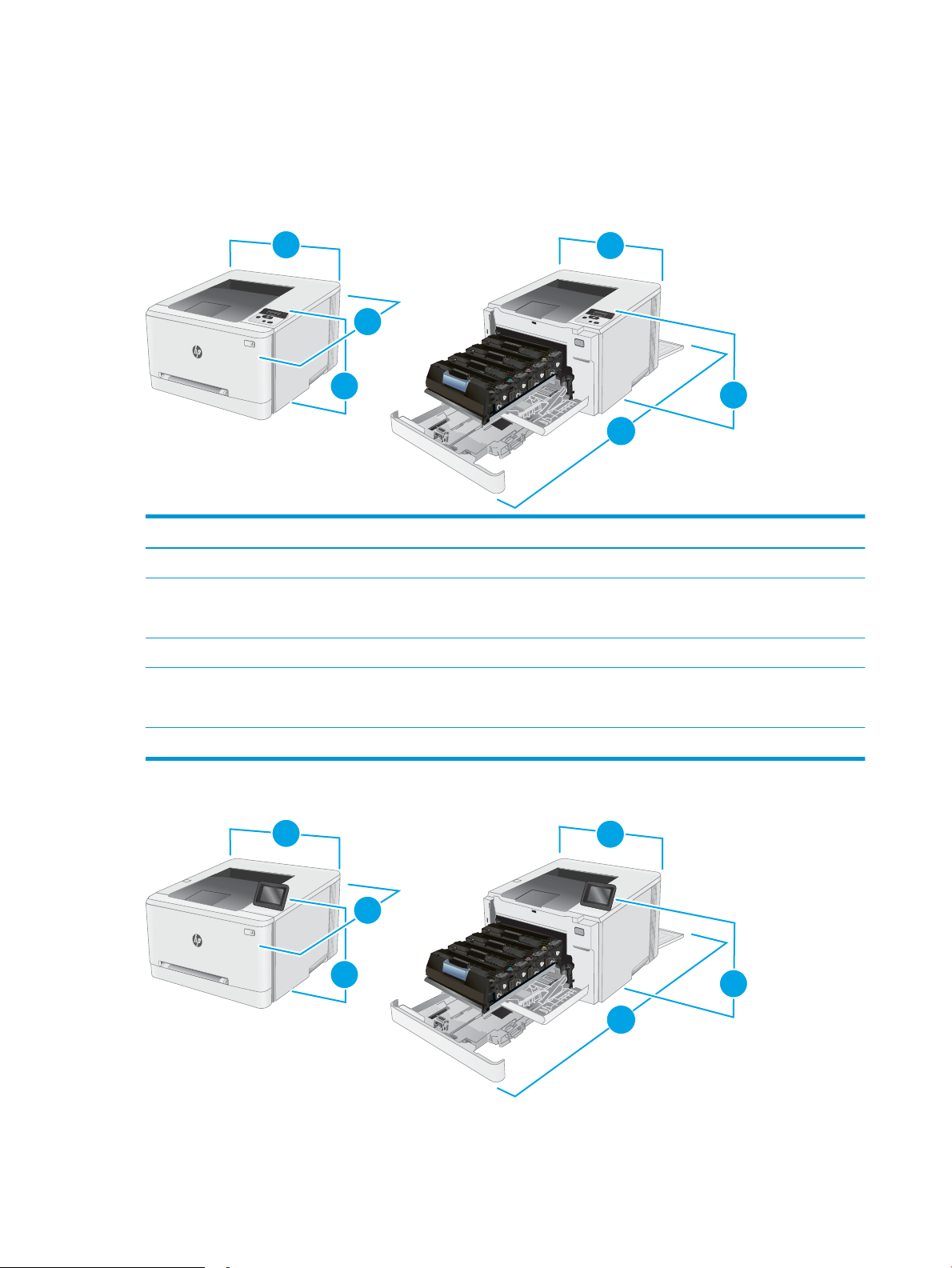
● AirPrint
3
2
1
3
1
2
3
2
1
3
1
2
● Android-utskrift
Skrivarens mått
Bild 1-1 Mått för modellerna M254nw och M254dn
Skrivaren helt stängd Skrivaren helt öppen
1. Höjd 247,5 mm 247,5 mm
2. Djup Modell M254nw: 385,8 mm
Modell M254dn: 419 mm
3. Bredd 392 mm 392 mm
Vikt (med kassetter) Modell M254nw: 13,8 kg
Modell M254dn: 14,8 kg
Bild 1-2 Mått för modell M254dw
Modell M254nw: 855 mm
Modell M254dn: 1 008 mm
12 Kapitel 1 Skrivaröversikt SVWW
Page 23
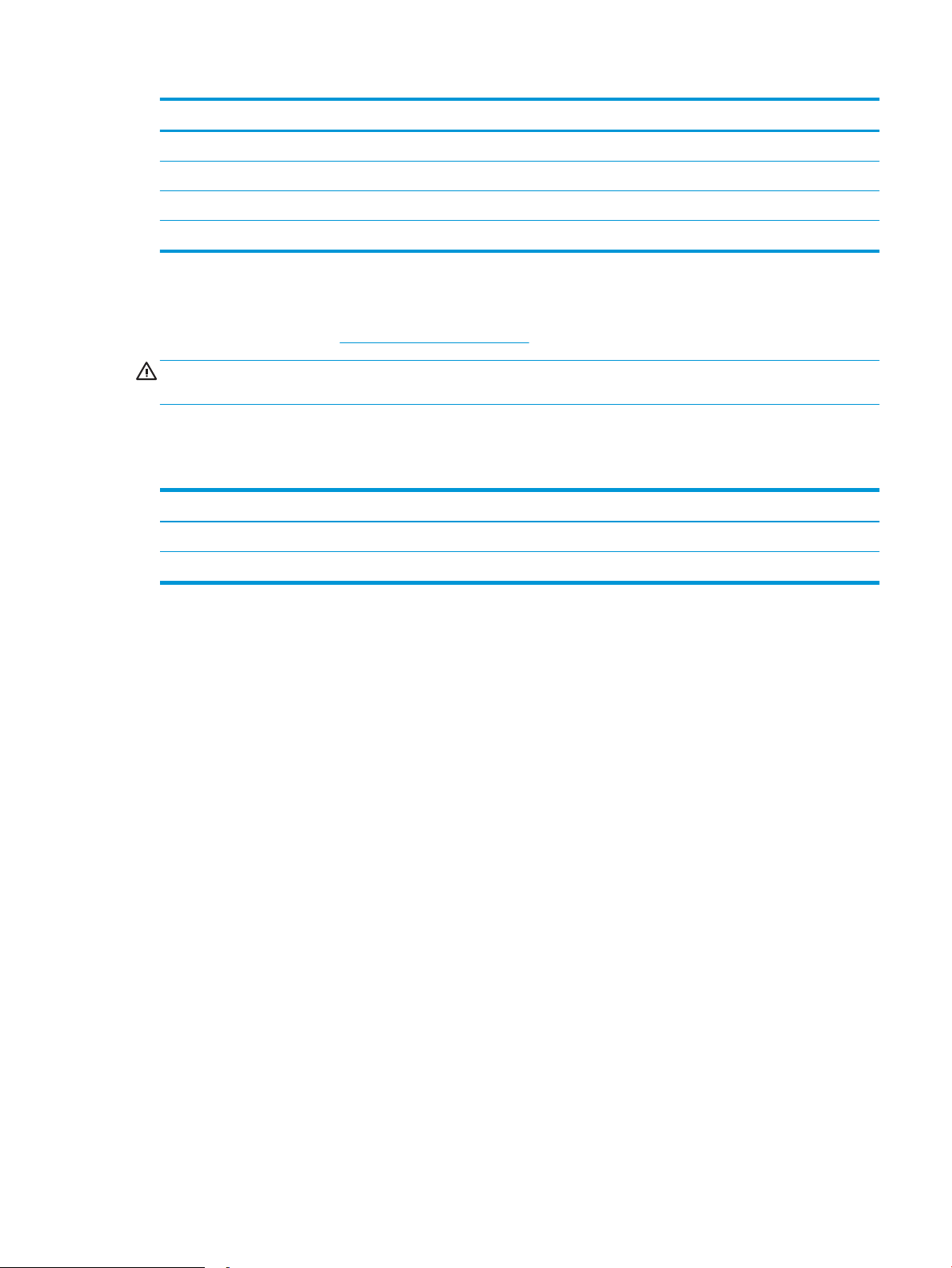
Skrivaren helt stängd Skrivaren helt öppen
1. Höjd 247,5 mm 297 mm
2. Djup 419 mm 1 008 mm
3. Bredd 392 mm 392 mm
Vikt (med bläckpatroner) 14,8 kg
Eektförbrukning, elektriska specikationer och akustisk emission
Aktuell information nns på www.hp.com/support/ljM253.
VIKTIGT: Strömkraven baseras på land/region där skrivaren säljs. Frekvensomvandla ej spänningen i nätet. Det
skadar skrivaren och gör skrivarens garanti ogiltig.
Område för driftmiljö
Tabell 1-3 Område för driftmiljö
Miljö Rekommenderas Tillåtet
Temperatur 17 till 25 °C 15 till 30 °C
Relativ luftfuktighet 30 till 70 % relativ luftfuktighet (RH) 10 % till 80 % relativ luftfuktighet (RH)
SVWW Skrivarspecikationer 13
Page 24
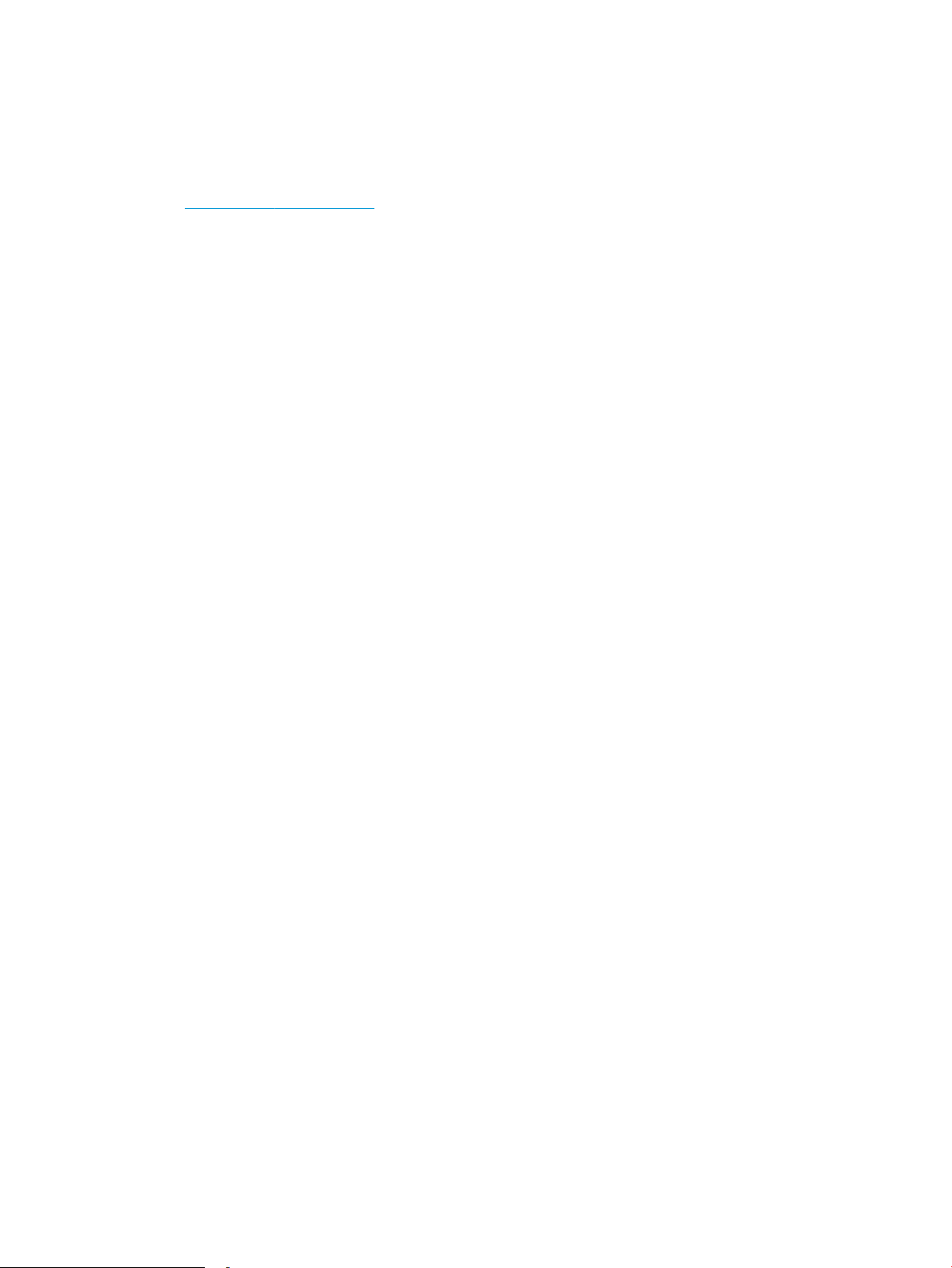
Installation av skrivarens maskinvara och programvara
Grundläggande installationsanvisningar nns på installationsaischen och i startguiden som medföljde
skrivaren. Fler instruktioner nns på HP-supporten på webben.
Gå till www.hp.com/support/ljM253 för HP:s heltäckande hjälp för skrivaren. Leta upp följande support:
● Installera och kongurera
● Lär och använd
●
Problemlösning
● Hämta uppdateringar av programvara och inbyggd programvara
● Delta i supportforum
● Hitta information om garanti och regler
14 Kapitel 1 Skrivaröversikt SVWW
Page 25
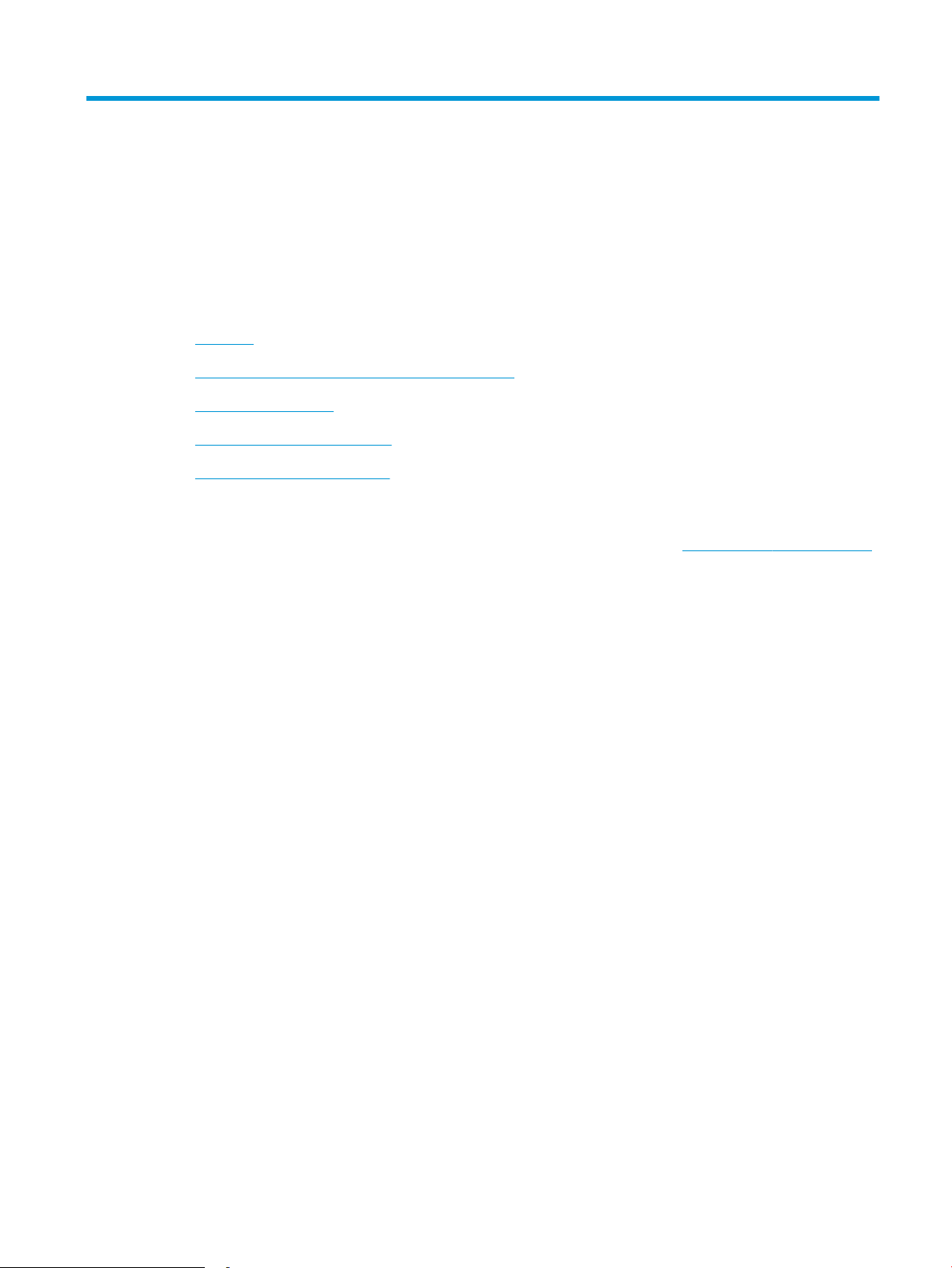
2 Pappersfack
●
Inledning
●
Fylla på papper i facket för enarksmatning (fack 1)
●
Fyll på papper i fack 2
●
Fylla på och skriva ut på kuvert
●
Fyll på och skriv ut på etiketter
Mer information:
Följande information är korrekt vid publiceringstillfället. Aktuell information nns i www.hp.com/support/ljM253.
HP:s heltäckande hjälp för skrivaren innehåller följande information:
● Installera och kongurera
● Lär och använd
● Problemlösning
● Ladda ned uppdateringar av programvara och inbyggd programvara
● Delta i supportforum
● Hitta information om garanti och regler
SVWW 15
Page 26
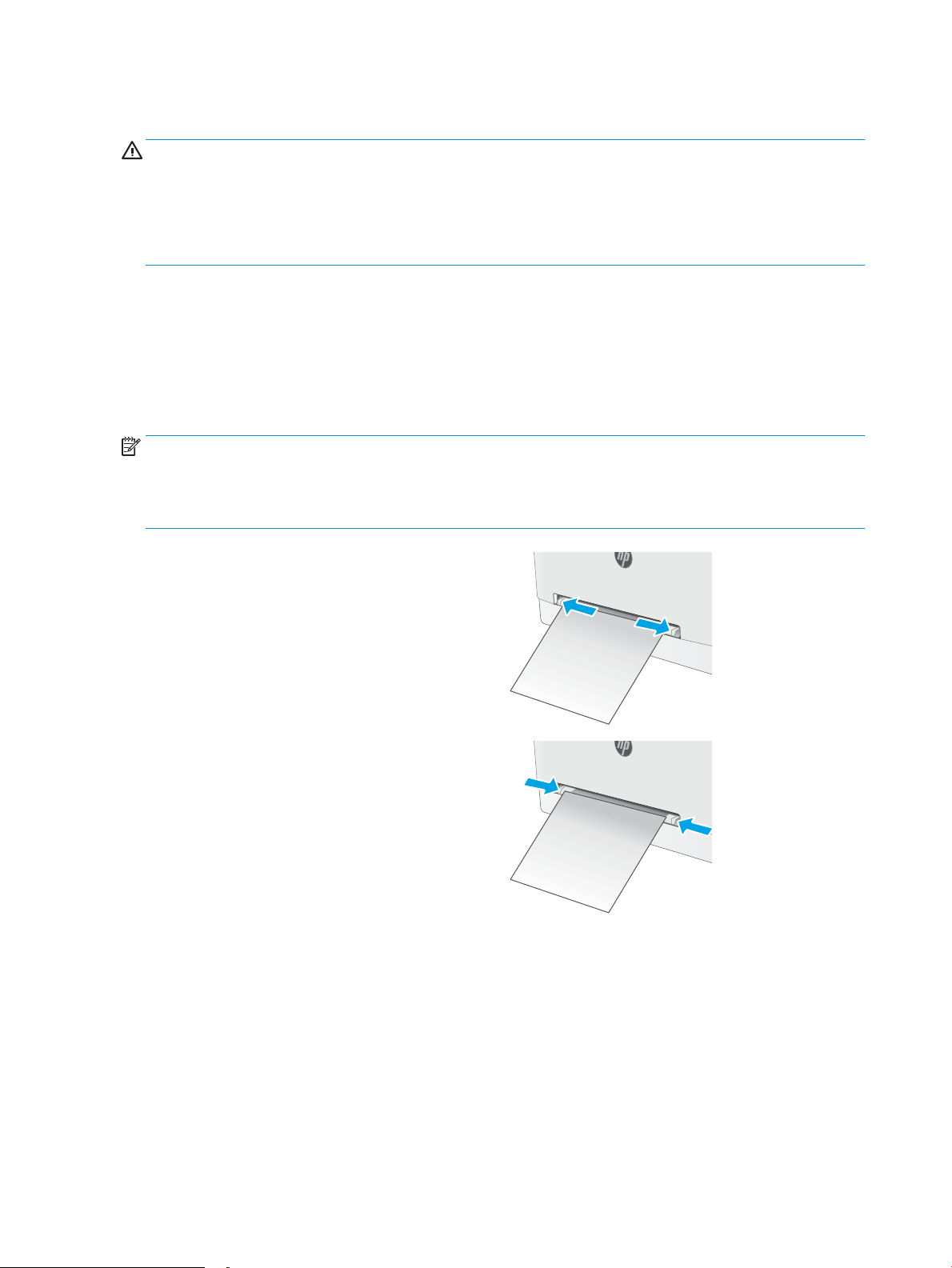
Inledning
VIKTIGT: Dra inte ut er än ett fack för ark åt gången.
Stå inte på pappersfacket och använd det inte som en trappaom ett #steg.
Se till så att du inte klämmer ngrarna i pappersfacken när du stänger dem.
Alla fack måste vara stängda när du yttar skrivaren.
Fylla på papper i facket för enarksmatning (fack 1)
Inledning
Följande information beskriver hur du fyller på papper i fack 1. Du kan ha ett pappersark på det här facket,
använd det för att skriva ut ensidesdokument, dokument som kräver era papperstyper eller kuvert.
OBS! Så här undviker du papperstrassel:
● Du ska aldrig lägga till eller ta bort papper från facket under utskrift.
● Använd inte papper som är skrynkligt, vikt eller skadat.
1. Flytta snabbmatningsfackets pappersledare utåt.
2. Placera arkets övre kant vid öppningen och justera
sedan pappersledarna på sidorna så att de rör lätt
vid pappersarket, inte så hårt att det böjs.
16 Kapitel 2 Pappersfack SVWW
Page 27
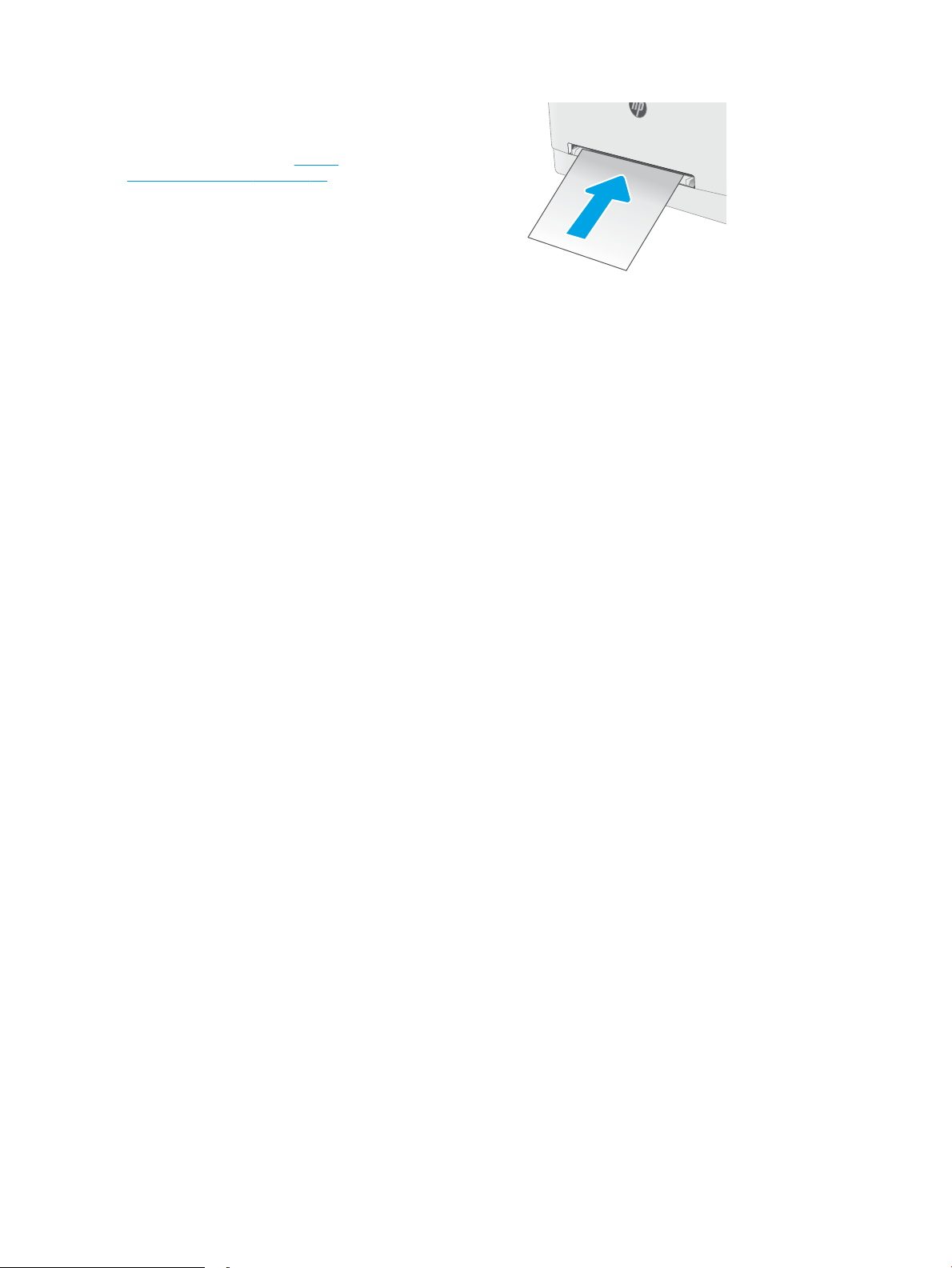
3. Sätt i arket i mataren och håll kvar det där.
Skrivaren drar in arket en bit i pappersbanan.
Information om hur du löser problem med
pappersorientering nns i Fack 1,
pappersorientering på sidan 18.
OBS! Beroende på vilken pappersstorlek som
används kanske du måste stötta arket med båda
händerna tills det matas in i skrivaren.
4. Vid datorn startar du utskriften från programmet.
Kontrollera att drivrutinen ställts in på rätt typ och
storlek för det som ska skrivas ut från
snabbmataren för enarksmatning.
SVWW Fylla på papper i facket för enarksmatning (fack 1) 17
Page 28
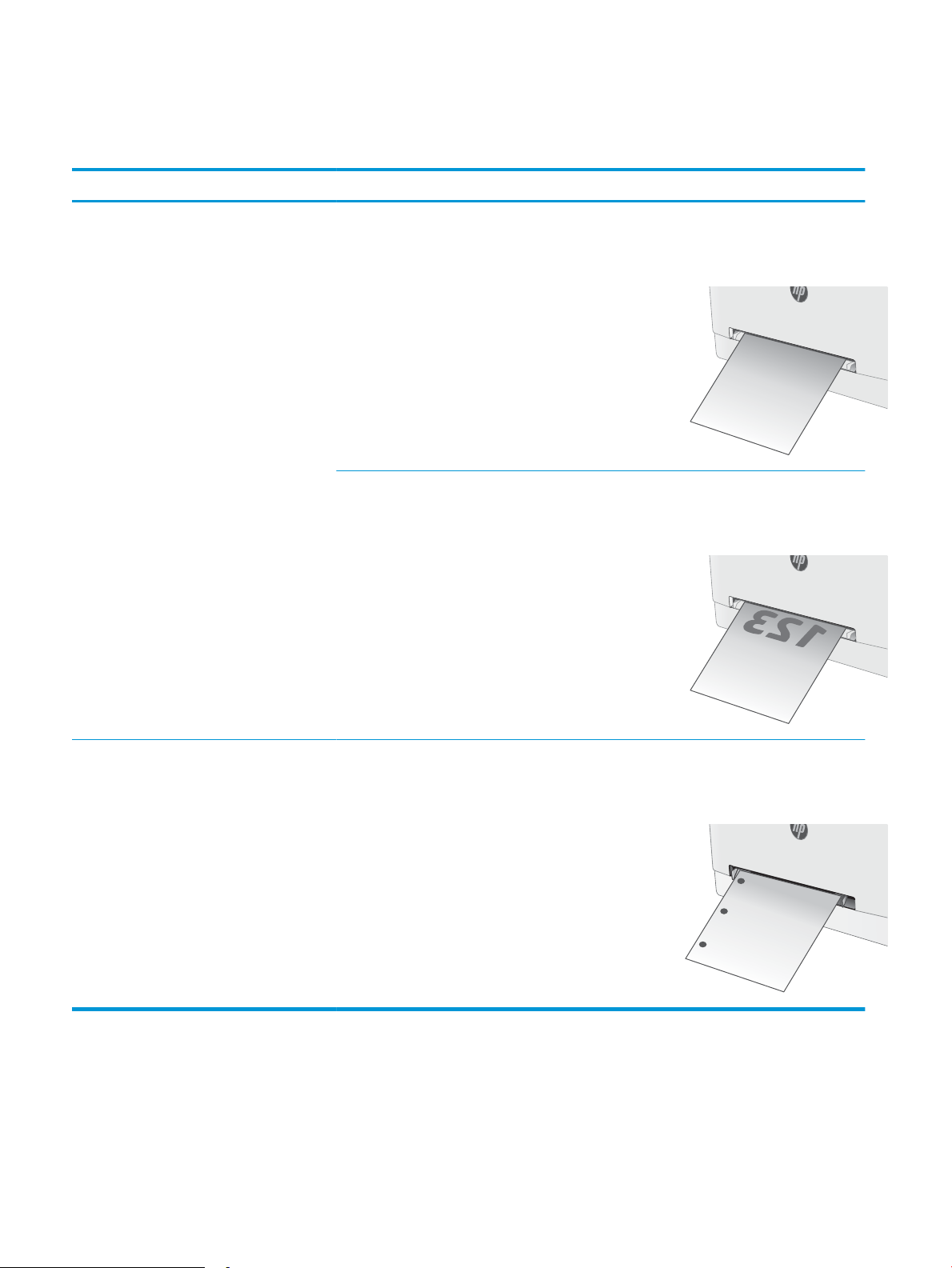
Fack 1, pappersorientering
123
När du använder papper som behöver ha en specik orientering lägger du i det enligt tabellen nedan.
Papperstyp Bildorientering Utmatning Pappersstorlek Fylla på papper
Brevhuvud eller
förtryckt
Stående
OBS! I fack 1 kan du
lägga A5-papper för
både liggande och
stående utskrift.
Enkelsidig utskrift Letter, Legal, Executive,
Ocio (8.5 x 13), A4, A5, A6, B5 (JIS),
B5 (ISO), vykort #10, japanska
vykort (vykort (JIS)), dubbelt
japanskt vykort roterat (dubbelt
vykort (JIS))
Dubbelsidig utskrift Letter, Legal, Executive,
Ocio (8.5 x 13), A4, A5, A6, B5 (JIS),
B5 (ISO), vykort #10, japanska
vykort (vykort (JIS)), dubbelt
japanskt vykort roterat (dubbelt
vykort (JIS))
Textsidan uppåt
Övre kanten matas in först i
skrivaren
Textsidan nedåt
Övre kanten matas in först i
skrivaren
Hålat Stående
OBS! I fack 1 kan du
lägga A5-papper för
både liggande och
stående utskrift.
Enkel- eller dubbelsidig
utskrift
Letter, Legal, Executive,
Ocio (8.5 x 13), A4, A5, A6, B5 (JIS),
B5 (ISO), vykort #10, japanska
vykort (vykort (JIS)), dubbelt
japanskt vykort roterat (dubbelt
vykort (JIS))
Textsidan uppåt
Hålen vända mot skrivarens vänstra
sida
18 Kapitel 2 Pappersfack SVWW
Page 29

Fyll på papper i fack 2
Inledning
Följande information beskriver hur du fyller på papper i fack 2. Facket rymmer upp till 250 ark 75 g/m2 papper.
OBS! Så här undviker du papperstrassel:
● Du ska aldrig lägga till eller ta bort papper från facket under utskrift.
● Ta bort allt papper från inmatningsfacket och rätta till pappersbunten innan du fyller på facket.
● Bläddra inte igenom pappersbunten när du fyller på facket.
● Använd inte papper som är skrynkligt, vikt eller skadat.
1. Öppna facket.
OBS! Öppna inte det här facket medan det
används.
2. Ställ in pappersledarna genom att klämma ihop
justeringsreglagen och skjuta ledaren till den
pappersstorlek som används.
OBS! Om du vill fylla på papper i storleken Legal
förlänger du facket genom att trycka på den blå
iken och dra fackets framsida framåt. När du har
fyllt på med papper i formatet Legal, förlängs fack
2 ca 57,5 mm från skrivarens framsida.
SVWW Fyll på papper i fack 2 19
Page 30
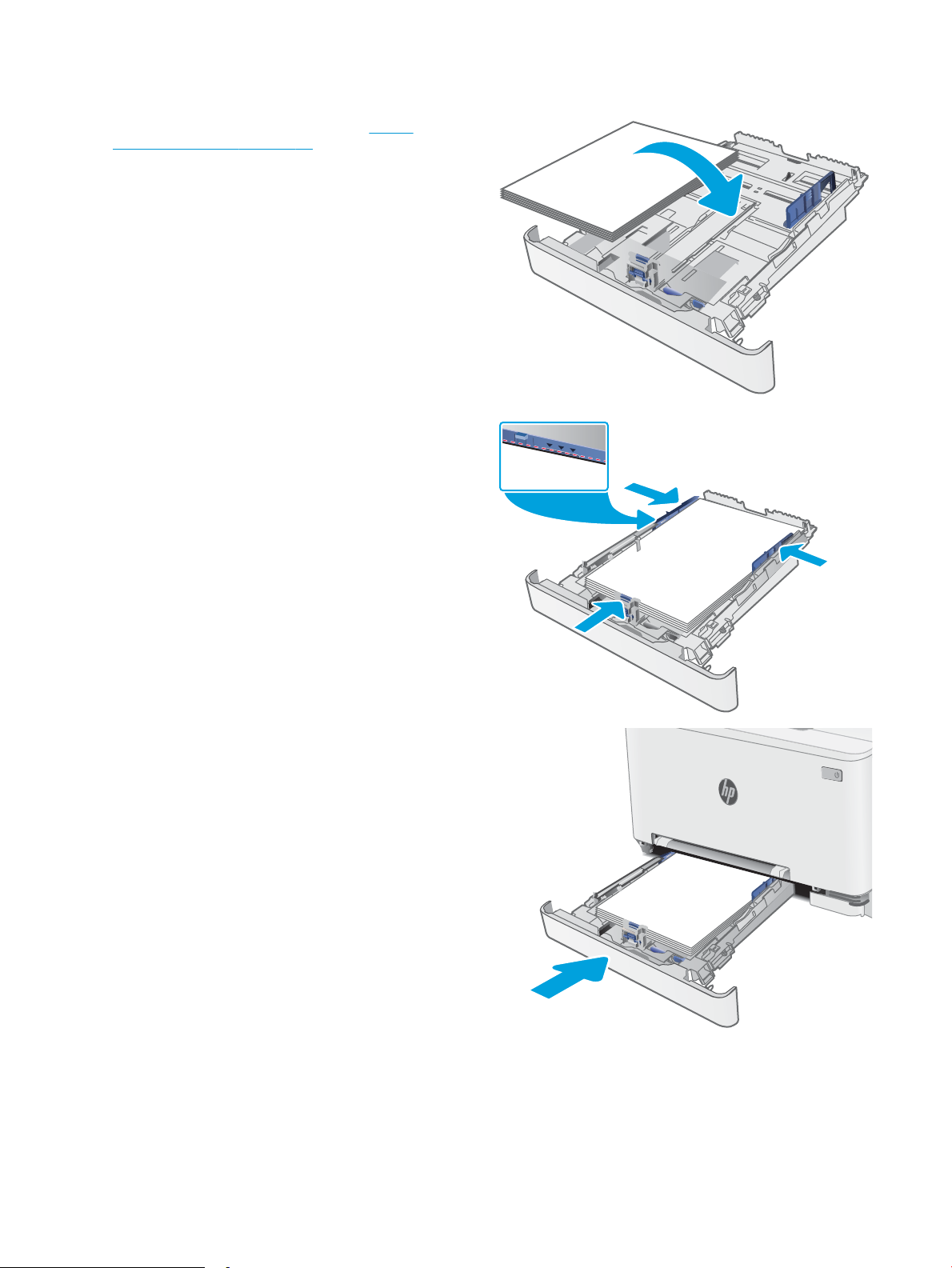
3. Fyll på papper i facket. Information om hur du löser
problem med pappersorientering nns i Fack 2,
pappersorientering på sidan 21.
4. Justera ledarna så att de nätt och jämnt vidrör
pappersbunten, men inte böjer den.
OBS! Justera inte pappersledarna för snävt mot
pappersbunten.
OBS! Förhindra papperstrassel genom att justera
pappersledarna till rätt storlek och se till att facket
inte är överfullt.
5. Stäng facket.
20 Kapitel 2 Pappersfack SVWW
Page 31

Fack 2, pappersorientering
123
123
När du använder papper som behöver ha en specik orientering lägger du i det enligt tabellen nedan.
Papperstyp Bildorientering Utmatning Pappersstorlek Fylla på papper
Brevhuvud eller
förtryckt
Stående Enkelsidig utskrift Letter, Legal, Executive,
Ocio (8.5 x 13), A4, A6, B5 (JIS),
B5 (ISO), vykort #10, japanska
vykort (vykort (JIS)), dubbelt
japanskt vykort roterat (dubbelt
vykort (JIS))
Dubbelsidig utskrift Letter, Legal, Executive,
Ocio (8.5 x 13), A4, A6, B5 (JIS),
B5 (ISO), vykort #10, japanska
vykort (vykort (JIS)), dubbelt
japanskt vykort roterat (dubbelt
vykort (JIS))
Textsidan uppåt
Övre kanten mot fackets baksida
Textsidan nedåt
Övre kanten mot fackets baksida
Liggande Enkelsidig utskrift A5 Textsidan uppåt
Övre kanten mot fackets baksida
SVWW Fyll på papper i fack 2 21
Page 32

Papperstyp Bildorientering Utmatning Pappersstorlek Fylla på papper
Dubbelsidig utskrift A5 Textsidan nedåt
Övre kanten mot fackets baksida
Hålat Stående Enkel- eller dubbelsidig
utskrift
Liggande Enkel- eller dubbelsidig
utskrift
Letter, Legal, Executive,
Ocio (8.5 x 13), A4, A6, B5 (JIS),
B5 (ISO), vykort #10, japanska
vykort (vykort (JIS)), dubbelt
japanskt vykort roterat (dubbelt
vykort (JIS))
A5 Textsidan uppåt
Textsidan uppåt
Hålen vända mot fackets vänstra
sida
Hålen vända mot fackets framsida
22 Kapitel 2 Pappersfack SVWW
Page 33

Fylla på och skriva ut på kuvert
Inledning
Följande information beskriver hur du skriver ut på och fyller på kuvert. Fack 1 rymmer ett kuvert. Fack 2 rymmer
upp till 5 kuvert.
Följ dessa steg för att välja rätt inställningar i skrivardrivrutinen om du vill skriva ut på kuvert med manuell
matning och sedan fylla på kuvert i facket när du har skickat utskriften till skrivaren.
Skriva ut på kuvert
1. Välj alternativet Skriv ut i programvaran.
2. Välj skrivaren i listan med skrivare och klicka sedan på eller tryck på Egenskaper eller Inställningar för att
öppna skrivardrivrutinen.
OBS! Namnet på knappen varierar för olika program.
OBS! Om du vill få åtkomst till funktionerna på startskärmen i Windows 8 eller 8.1 väljer du Enheter, Skriv
ut och sedan skrivaren.
3. Klicka eller tryck på iken Papper/kvalitet.
4. I listrutan Pappersstorlek väljer du rätt storlek för kuverten.
5. I listrutan Papperstyp väljer du Kuvert.
6. I listrutan Papperskälla väljer du Manuell matning.
7. Klicka på OK för att stänga dialogrutan Dokumentegenskaper.
8. I dialogrutan Skriv ut klickar du på knappen OK för att skriva ut.
SVWW Fylla på och skriva ut på kuvert 23
Page 34

Kuvertorientering
Tabell 2-1 Kuvertriktning
Fack Kuvertstorlek Fylla på kuvert
Fack 1 Kuvert nr 10, Monarch-kuvert, B5-kuvert,
C5-kuvert, DL-kuvert
Fack 2 Kuvert nr 10, Monarch-kuvert, B5-kuvert,
C5-kuvert, DL-kuvert
Framsidan vänd uppåt
Kortsida, frankeringssidan först in i
skrivaren
Framsidan vänd uppåt
Kortsida, frankeringssidan först in i
skrivaren
24 Kapitel 2 Pappersfack SVWW
Page 35

Fyll på och skriv ut på etiketter
Inledning
Följande information beskriver hur du skriver ut och fyller på etiketter. Fack 1 rymmer ett etikettark. Fack 2
rymmer upp till 50 etikettark.
Om du vill skriva ut på etiketter med manuell matning ska du följa dessa steg för att välja rätt inställningar i
skrivardrivrutinen och sedan fylla på etiketterna i facket när du har skickat utskriften till skrivaren. När du
använder manuell matning väntar skrivaren med att skriva ut tills den känner av att facket har öppnats.
Manuell matning av etiketter
1. Välj alternativet Skriv ut i programvaran.
2. Välj skrivaren i listan med skrivare och klicka sedan på eller tryck på knappen Egenskaper eller Inställningar
för att öppna skrivardrivrutinen.
OBS! Namnet på knappen varierar för olika program.
OBS! Om du vill få åtkomst till funktionerna på startskärmen i Windows 8 eller 8.1 väljer du Enheter, Skriv
ut och sedan skrivaren.
3. Klicka på iken Papper/kvalitet.
4. Välj rätt storlek för etikettarken i listrutan Pappersstorlek.
5. I listrutan Papperstyp väljer du Etiketter.
6. I listrutan Papperskälla väljer du Manuell matning.
7. Klicka på OK för att stänga dialogrutan Dokumentegenskaper.
8. I dialogrutan Skriv ut klickar du på knappen OK för att skriva ut.
SVWW Fyll på och skriv ut på etiketter 25
Page 36

Etikettorientering
Fack Fylla på etiketter
Fack 1 Textsidan uppåt
Fack 2 Textsidan uppåt
Så att ovankanten matas in först i skrivaren
Så att ovankanten matas in först i skrivaren
26 Kapitel 2 Pappersfack SVWW
Page 37

3 Förbrukningsmaterial, tillbehör och delar
●
Beställa förbrukningsmaterial, tillbehör och reservdelar
●
Byta ut tonerkassetterna
Mer information:
Följande information är korrekt vid publiceringstillfället. Aktuell information nns i www.hp.com/support/ljM253.
HP:s heltäckande hjälp för skrivaren innehåller följande information:
● Installera och kongurera
● Lär och använd
● Problemlösning
● Ladda ned uppdateringar av programvara och inbyggd programvara
● Delta i supportforum
● Hitta information om garanti och regler
SVWW 27
Page 38

Beställa förbrukningsmaterial, tillbehör och reservdelar
Beställning
Beställa förbrukningsmaterial och papper www.hp.com/go/suresupply
Beställa äkta delar och tillbehör till HP www.hp.com/buy/parts
Beställa via service- eller supportleverantörer Kontakta en auktoriserad HP-service- eller supportleverantör.
Beställning med den inbyggda HP-webbservern (EWS) Öppna det genom att ange skrivarens IP-adress eller värdnamn i
adress-/URL-fältet i datorns webbläsare. Den inbyggda
webbservern innehåller en länk till HP SureSupply-webbplatsen, där
det nns många alternativ för köp av original-HP-tillbehör.
Förbrukningsmaterial och tillbehör
Objekt Beskrivning Kassettnummer Artikelnummer
Förbrukningsmaterial
Får endast användas i Nordamerika, Latinamerika, Asien-Stillahavsregionen och Japan
HP 202A svart LaserJet-tonerkassett,
original
HP 202X svart LaserJet-tonerkassett
för hög förbrukning, original
HP 202A cyan LaserJet-tonerkassett,
original
HP 202X cyan LaserJet-tonerkassett
för hög förbrukning, original
HP 202A gul LaserJet-tonerkassett,
original
HP 202X gul LaserJet-tonerkassett för
hög förbrukning, original
HP 202A magenta LaserJettonerkassett, original
HP 202X magenta LaserJettonerkassett för hög förbrukning,
original
Får endast användas i Europa, Ryssland, OSS, Mellanöstern och Afrika
HP 203A svart LaserJet-tonerkassett,
original
HP 203X svart LaserJet-tonerkassett
för hög förbrukning, original
Svart ersättningstonerkassett,
standardkapacitet
Svart ersättningstonerkassett, hög kapacitet 202 X CF500X
Cyan ersättningstonerkassett,
standardkapacitet
Cyan ersättningstonerkassett, hög kapacitet 202 X CF501X
Gul ersättningstonerkassett, standardkapacitet 202A CF502A
Gul ersättningstonerkassett, hög kapacitet 202 X CF502X
Magenta ersättningstonerkassett,
standardkapacitet
Magenta ersättningstonerkassett, hög kapacitet 202 X CF503X
Svart ersättningstonerkassett,
standardkapacitet
Svart ersättningstonerkassett, hög kapacitet 203X CF540X
202A CF500A
202A CF501A
202A CF503A
203A CF540A
HP 203A cyan LaserJet-tonerkassett,
original
HP 203X cyan LaserJet-tonerkassett
för hög förbrukning, original
Cyan ersättningstonerkassett,
standardkapacitet
Cyan ersättningstonerkassett, hög kapacitet 203X CF541X
203A CF541A
28 Kapitel 3 Förbrukningsmaterial, tillbehör och delar SVWW
Page 39

Objekt Beskrivning Kassettnummer Artikelnummer
HP 203A gul LaserJet-tonerkassett,
original
HP 203X gul LaserJet-tonerkassett för
hög förbrukning, original
HP 203A magenta LaserJettonerkassett, original
HP 203X magenta LaserJettonerkassett för hög förbrukning,
original
Gul ersättningstonerkassett, standardkapacitet 203A CF542A
Gul ersättningstonerkassett, hög kapacitet 203X CF542X
Magenta ersättningstonerkassett,
standardkapacitet
Magenta ersättningstonerkassett, hög kapacitet 203X CF543X
Komponenter för egenreparation
Komponenter för egenreparation, eller CSR-komponenter, är delar som kunden kan byta själv och som nns för
många HP LaserJet-produkter i syfte att förkorta reparationstiden. Mer information om CSR-programmet och
dess fördelar nns på www.hp.com/go/csr-support och www.hp.com/go/csr-faq.
Äkta HP-reservdelar kan beställas på www.hp.com/buy/parts eller hos en behörig leverantör av HP-service eller
-support. När du beställer behöver du något av följande: artikelnummer, serienummer (nns på baksidan av
skrivaren), produktnummer eller skrivarens namn.
● Artiklar som anges som obligatoriska för egenutbyte måste installeras av kunden, såvida du inte vill betala
för att HP:s servicepersonal utför reparationen. För dessa artiklar nns ingen på plats- eller retur till depåsupport enligt HP:s skrivargaranti.
203A CF543A
● Artiklar som anges som Valfria för egenutbyte kan installeras av HP:s servicepersonal på begäran utan
extra kostnad under skrivarens garantiperiod.
Alternativ för
Objekt Beskrivning
Snabbmatningsfack för enarksmatning Ersättningsfack för snabbmatningsfack för
enarksmatning (fack 1)
Inmatningsfack för 250 ark Utbyteskassett för fack 2 Obligatoriskt RM2-1679-000
egenutbyte Artikelnummer
Obligatoriskt RM2-1693-000
SVWW Beställa förbrukningsmaterial, tillbehör och reservdelar 29
Page 40

Byta ut tonerkassetterna
Inledning
Den här skrivaren indikerar när nivån för tonerkassetten är låg. Tonerkassettens faktiska återstående livslängd
kan variera. Det kan vara bra att ha en reservkassett som kan installeras när utskriftskvaliteten inte längre är
acceptabel.
Om du vill köpa kassetter eller kontrollera kassettkompatibilitet för skrivaren går du till HP SureSupply på
www.hp.com/go/suresupply. Gå längst ner på sidan och kontrollera att land/region är rätt.
Skrivaren använder fyra färger och var och en av dem har en egen tonerkassett: gul (Y), magenta (M), cyan (C)
och svart (K). Tonerkassetterna sitter inuti den främre luckan.
Objekt Beskrivning Kassettnummer Artikelnummer
Får endast användas i Nordamerika, Latinamerika, Asien-Stillahavsregionen och Japan
HP 202A svart LaserJet-tonerkassett,
original
HP 202X svart LaserJet-tonerkassett för
hög förbrukning, original
HP 202A cyan LaserJet-tonerkassett,
original
HP 202X cyan LaserJet-tonerkassett för hög
förbrukning, original
HP 202A gul LaserJet-tonerkassett, original Gul ersättningstonerkassett,
HP 202X gul LaserJet-tonerkassett för hög
förbrukning, original
HP 202A magenta LaserJet-tonerkassett,
original
HP 202X magenta LaserJet-tonerkassett för
hög förbrukning, original
Får endast användas i Europa, Ryssland, OSS, Mellanöstern och Afrika
HP 203A svart LaserJet-tonerkassett,
original
HP 203X svart LaserJet-tonerkassett för
hög förbrukning, original
Svart ersättningstonerkassett,
standardkapacitet
Svart ersättningstonerkassett, hög kapacitet 202 X CF500X
Cyan ersättningstonerkassett,
standardkapacitet
Cyan ersättningstonerkassett, hög kapacitet 202 X CF501X
standardkapacitet
Gul ersättningstonerkassett, hög kapacitet 202 X CF502X
Magenta ersättningstonerkassett,
standardkapacitet
Magenta ersättningstonerkassett, hög
kapacitet
Svart ersättningstonerkassett,
standardkapacitet
Svart ersättningstonerkassett, hög kapacitet 203X CF540X
202A CF500A
202A CF501A
202A CF502A
202A CF503A
202 X CF503X
203A CF540A
HP 203A cyan LaserJet-tonerkassett,
original
HP 203X cyan LaserJet-tonerkassett för hög
förbrukning, original
HP 203A gul LaserJet-tonerkassett, original Gul ersättningstonerkassett,
HP 203X gul LaserJet-tonerkassett för hög
förbrukning, original
Cyan ersättningstonerkassett,
standardkapacitet
Cyan ersättningstonerkassett, hög kapacitet 203X CF541X
standardkapacitet
Gul ersättningstonerkassett, hög kapacitet 203X CF542X
203A CF541A
203A CF542A
30 Kapitel 3 Förbrukningsmaterial, tillbehör och delar SVWW
Page 41

Objekt Beskrivning Kassettnummer Artikelnummer
2
1
3
HP 203A magenta LaserJet-tonerkassett,
original
HP 203X magenta LaserJet-tonerkassett för
hög förbrukning, original
Magenta ersättningstonerkassett,
standardkapacitet
Magenta ersättningstonerkassett, hög
kapacitet
203A CF543A
203X CF543X
OBS! Tonerkassetter med hög kapacitet innehåller mer toner än standardkassetter, och ger er utskrifter. Mer
information nns på www.hp.com/go/learnaboutsupplies.
Ta inte ut tonerkassetten ur förpackningen förrän du ska använda den.
VIKTIGT: Undvik skador på tonerkassetten genom att inte utsätta den för ljus i mer än några minuter. Täck över
den gröna bildtrumman om tonerkassetten måste tas bort från skrivaren under en längre tid.
Följande bild visar tonerkassettkomponenter.
1 Handtag
2 Bildtrumma
3 Minneskrets
VIKTIGT: Om du får toner på kläderna torkar du av dem med en torr trasa och tvättar sedan kläderna i kallt
vatten. Om du använder varmt vatten fastnar tonern i tyget.
OBS! Information om hur du återvinner använda tonerkassetter nns i tonerkassettens förpackning.
SVWW Byta ut tonerkassetterna 31
Page 42

Ta ur och byta ut tonerkassetter
1. Öppna den främre luckan.
2. Ta tag i det blå handtaget på tonerkassettlådan
och dra ut den.
3. Ta tag i handtaget på tonerkassetten och dra
sedan kassetten rakt ut och ta bort den.
32 Kapitel 3 Förbrukningsmaterial, tillbehör och delar SVWW
Page 43

4. Ta ut den nya tonerkassettförpackningen ur
kartongen och dra i iken på förpackningen.
5. Ta ut tonerkassetten ur den öppnade
förpackningen. Spara alla förpackningar för
återvinning av den använda tonerkassetten.
OBS! Undvik att vidröra den gröna bildtrumman.
Fingeravtryck på bildtrumman kan orsaka
utskriftsdefekter.
6. Vagga tonerkassetten fram och tillbaka några
gånger för att fördela tonern jämnt inuti kassetten.
SVWW Byta ut tonerkassetterna 33
Page 44

7. Installera den nya tonerpatronen. Se till att
färgikonen på kassetten matchar färgikonen på
lådan.
OBS! Undvik att vidröra den gröna bildtrumman.
Fingeravtryck på bildtrumman kan orsaka
utskriftsdefekter.
8. Stäng tonerkassettlådan.
9. Stäng den främre luckan.
34 Kapitel 3 Förbrukningsmaterial, tillbehör och delar SVWW
Page 45

4 Skriv ut
●
Utskriftsmetoder (Windows)
●
Utskriftsuppgifter (OS X)
●
Mobila utskrifter
●
Använd direkt USB-utskrift (endast pekskärmsmodeller)
Mer information:
Följande information är korrekt vid publiceringstillfället. Aktuell information nns i www.hp.com/support/ljM253.
HP:s heltäckande hjälp för skrivaren innehåller följande information:
● Installera och kongurera
● Lär och använd
● Problemlösning
● Ladda ned uppdateringar av programvara och inbyggd programvara
● Delta i supportforum
● Hitta information om garanti och regler
SVWW 35
Page 46

Utskriftsmetoder (Windows)
Så här skriver du ut (Windows)
Nedan beskrivs den grundläggande utskriftsprocessen för Windows.
1. Välj alternativet Skriv ut i programvaran.
2. Välj skrivaren i listan med skrivare. Om du vill ändra inställningar klickar du på knappen Egenskaper eller
Inställningar för att öppna utskriftsdrivrutinen.
OBS! Namnet på knappen varierar för olika program.
OBS! I Windows 10, 8.1 och 8 har dessa program en annan layout med olika funktioner än vad som
beskrivs nedan för skrivbordsprogram. Slutför följande steg om du vill få åtkomst till utskriftsfunktionen
från en app på startskärmen:
● Windows 10: Välj Skriv ut och välj sedan skrivaren.
● Windows 8.1 eller 8: Välj Enheter, välj Skriv ut och välj sedan skrivaren.
HP Smart-appen hämtar ytterligare drivrutiner för HP PCL-6 V4-drivrutinen när Fler inställningar har valts.
OBS! Om du vill ha mer information klickar du på knappen Hjälp (?) i skrivardrivrutinen.
3. Kongurera de tillgängliga alternativen genom att klicka på ikarna i utskriftsdrivrutinen. Du kan till
exempel ställa in pappersriktningen på iken Efterbehandling och ställa in papperskällan, papperstypen,
pappersstorleken och kvalitetsinställningar på iken Papper/kvalitet.
4. Klicka på knappen OK när du vill återgå till dialogrutan Skriv ut. Välj hur många kopior som ska skrivas ut
från den här skärmen.
5. Klicka på knappen Skriv ut för att skriva ut utksriften.
36 Kapitel 4 Skriv ut SVWW
Page 47

Skriva ut på båda sidor automatiskt (Windows)
Använd denna procedur för skrivare som har en automatisk duplexenhet. Om skrivaren inte har en automatisk
duplexenhet, eller om du vill skriva ut på papperstyper som duplexenheten inte kan hantera, kan du skriva ut på
båda sidorna manuellt.
1. Välj alternativet Skriv ut i programvaran.
2. Välj skrivaren i listan med skrivare och klicka sedan på Egenskaper eller Inställningar för att öppna
utskriftsdrivrutinen.
OBS! Namnet på knappen varierar för olika program.
OBS! I Windows 10, 8.1 och 8 har dessa program en annan layout med olika funktioner än vad som
beskrivs nedan för skrivbordsprogram. Slutför följande steg om du vill få åtkomst till utskriftsfunktionen
från en app på startskärmen:
● Windows 10: Välj Skriv ut och välj sedan skrivaren.
● Windows 8.1 eller 8: Välj Enheter, välj Skriv ut och välj sedan skrivaren.
HP Smart-appen hämtar ytterligare drivrutiner för HP PCL-6 V4-drivrutinen när Fler inställningar har valts.
3. Klicka på iken Efterbehandling.
4. Välj Skriv ut på båda sidor. Klicka på OK för att stänga dialogrutan Dokumentegenskaper.
5. I dialogrutan Skriv ut klickar du på Skriv ut för att skriva ut utksriften.
Skriva ut på båda sidor manuellt (Windows)
Använd den här proceduren för skrivare som inte är utrustade med en automatisk duplexenhet eller för att
skriva ut på papper som duplexenheten inte stöder.
1. Välj alternativet Skriv ut i programvaran.
2. Välj skrivaren i listan med skrivare och klicka sedan på Egenskaper eller Inställningar för att öppna
utskriftsdrivrutinen.
OBS! Namnet på knappen varierar för olika program.
OBS! I Windows 10, 8.1 och 8 har dessa program en annan layout med olika funktioner än vad som
beskrivs nedan för skrivbordsprogram. Slutför följande steg om du vill få åtkomst till utskriftsfunktionen
från en app på startskärmen:
● Windows 10: Välj Skriv ut och välj sedan skrivare.
● Windows 8.1 eller 8: Välj Enheter, välj Skriv ut och välj sedan skrivare.
HP Smart-appen hämtar ytterligare drivrutiner för HP PCL-6 V4-drivrutinen när Fler inställningar har valts.
3. Klicka på iken Efterbehandling.
4. Välj Skriv ut på båda sidor (manuellt) och klicka sedan på OK för att stänga dialogrutan
Dokumentegenskaper.
5. I dialogrutan Skriv ut klickar du på Skriv ut för att skriva ut den första sidan av utskriften.
SVWW Utskriftsmetoder (Windows) 37
Page 48

6. Hämta utskriften från utmatningsfacket och placera den sedan i fack 1.
7. Välj en knapp på kontrollpanelen för att fortsätta om du uppmanas att göra du det.
Skriva ut era sidor per ark (Windows)
1. Välj alternativet Skriv ut i programvaran.
2. Välj skrivaren i listan med skrivare och klicka sedan på Egenskaper eller Inställningar för att öppna
utskriftsdrivrutinen.
OBS! Namnet på knappen varierar för olika program.
OBS! I Windows 10, 8.1 och 8 har dessa program en annan layout med olika funktioner än vad som
beskrivs nedan för skrivbordsprogram. Slutför följande steg om du vill få åtkomst till utskriftsfunktionen
från en app på startskärmen:
● Windows 10: Välj Skriv ut och välj sedan skrivaren.
● Windows 8.1 eller 8: Välj Enheter, välj Skriv ut och välj sedan skrivaren.
HP AiO-skrivarens fjärrapplikation hämtar ytterligare drivrutinsfunktioner för drivrutinen HP PCL-6 V4 när
Fler inställningar har valts.
3. Klicka på iken Efterbehandling.
4. Välj antal sidor per ark i listrutan Sidor per ark.
5. Välj önskade alternativ för Skriv ut sidramar, Sidordning och Orientering. Klicka på OK för att stänga
dialogrutan Dokumentegenskaper.
6. I dialogrutan Skriv ut klickar du på Skriv ut för att skriva ut utksriften.
Välja papperstyp (Windows)
1. Välj alternativet Skriv ut i programvaran.
2. Välj skrivaren i listan med skrivare och klicka eller tryck sedan på knappen Egenskaper eller Inställningar för
att öppna skrivardrivrutinen.
OBS! Namnet på knappen varierar för olika program.
OBS! I Windows 10, 8.1 och 8 har dessa program en annan layout med olika funktioner än vad som
beskrivs nedan för skrivbordsprogram. Slutför följande steg om du vill få åtkomst till utskriftsfunktionen
från en app på startskärmen:
● Windows 10: Välj Skriv ut och välj sedan skrivare.
● Windows 8.1 eller 8: Välj Enheter, välj Skriv ut och välj sedan skrivare.
HP Smart-appen hämtar ytterligare drivrutiner för HP PCL-6 V4-drivrutinen när Fler inställningar har valts.
3. Klicka på iken Papper/kvalitet.
4. Välj alternativet för den papperstyp du använder och klicka sedan på OK.
5. Klicka på OK för att stänga dialogrutan Dokumentegenskaper.
6. I dialogrutan Skriv ut klickar du på Skriv ut för att skriva ut utskriften.
38 Kapitel 4 Skriv ut SVWW
Page 49

Utskriftsuppgifter (OS X)
Hur du skriver ut (OS X)
Nedan beskrivs den grundläggande utskriftsprocessen för OS X.
1. Klicka på menyn Arkiv och sedan på Skriv ut.
2. Markera skrivaren.
3. Klicka på Visa detaljer eller Kopior och sidor och välj sedan andra menyer för att justera
skrivarinställningarna.
OBS! Namnet på alternativet varierar för olika program.
4. Klicka på knappen Skriv ut.
Skriva ut på båda sidor automatiskt (OS X)
OBS! Den här informationen gäller för skrivare som har en automatisk duplexenhet.
OBS! Den här funktionen är tillgänglig om du installerar HP-skrivardrivrutinen. Den är kanske inte är tillgänglig
om du använder AirPrint.
1. Klicka på menyn Arkiv och sedan på Skriv ut.
2. Markera skrivaren.
3. Klicka på Visa detaljer eller Kopior och sidor och klicka sedan på menyn Layout.
OBS! Namnet på alternativet varierar för olika program.
4. Välj ett bindningsalternativ i listrutan Dubbelsidig.
5. Klicka på knappen Skriv ut.
Skriva ut på båda sidor manuellt (OS X)
OBS! Den här funktionen är tillgänglig om du installerar HP-skrivardrivrutinen. Den är kanske inte tillgänglig om
du använder AirPrint.
1. Klicka på menyn Arkiv och sedan på Skriv ut.
2. Markera skrivaren.
3. Klicka på Visa detaljer eller Kopior och sidor och klicka sedan på menyn Manuell duplex.
OBS! Namnet på alternativet varierar för olika program.
4. Klicka i rutan Manuell Duplex och välj ett bindningsalternativ.
5. Klicka på knappen Skriv ut.
6. Gå till skrivaren och ta bort eventuellt tomt papper som nns i fack 1.
SVWW Utskriftsuppgifter (OS X) 39
Page 50

7. Hämta den utskrivna bunten i utmatningsfacket och placera den med den utskrivna sidan vänd nedåt i
inmatningsfacket.
8. Om du uppmanas trycka på en knapp på kontrollpanelen för att fortsätta gör du det.
Skriva ut era sidor per ark (OS X)
1. Klicka på menyn Arkiv och sedan på Skriv ut.
2. Markera skrivaren.
3. Klicka på Visa detaljer eller Kopior och sidor och klicka sedan på menyn Layout.
OBS! Namnet på alternativet varierar för olika program.
4. I listrutan Sidor per ark väljer du det antal sidor som du vill skriva ut på varje ark.
5. Vid Utskriftsriktning väljer du ordning och placering för sidorna på arket.
6. I menyn Ram väljer du den typ av ram som du vill skriva ut runt varje sida på arket.
7. Klicka på knappen Skriv ut.
Välj papperstyp (OS X)
1. Klicka på menyn Arkiv och sedan på Skriv ut.
2. Markera skrivaren.
3. Klicka på Visa detaljer eller Kopior och sidor och klicka sedan på menyn Medier och kvalitet eller menyn
Papper/kvalitet.
OBS! Namnet på alternativet varierar för olika program.
4. Välj bland alternativen under Medier och kvalitet eller Papper/kvalitet.
OBS! Listan innehåller huvuduppsättningen av de alternativ som är tillgängliga. Vissa alternativ är inte
tillgängliga på alla skrivare.
● Medietyp: Välj alternativet för rätt typ av papper för utskriftsjobbet.
● Utskriftskvalitet: Välj upplösning för utskriften.
● Kant till kant-utskrift: Välj det här alternativet om du vill skriva ut nära papperskanterna.
● EconoMode: Välj det här alternativet för att spara toner när du skriver ut utkast av dokument.
5. Klicka på knappen Skriv ut.
40 Kapitel 4 Skriv ut SVWW
Page 51

Mobila utskrifter
1 2
Inledning
HP erbjuder era lösningar för mobila utskrifter och ePrint-lösningar för att göra det enklare att skriva ut till en
HP-skrivare från en bärbar dator, surfplatta, smartphone eller annan mobil enhet. Om du vill se en fullständig
lista och hitta det bästa valet går du till www.hp.com/go/LaserJetMobilePrinting.
OBS! Uppdatera skrivarens inbyggda programvara för att se till att alla funktioner för mobil utskrift och ePrint
kan användas.
●
Wi-Fi Direct (endast trådlösa modeller)
●
HP ePrint via e-post
●
Programmet HP ePrint
●
AirPrint
●
Androids inbyggda utskriftslösning
Wi-Fi Direct (endast trådlösa modeller)
Med Wi-Fi Direct kan du skriva ut från en trådlös mobil enhet utan att behöva en anslutning till ett nätverk eller
till internet.
OBS! För närvarande stöds inte alla mobila operativsystem av Wi-Fi Direct.
OBS! Mobila enheter som inte har Wi-Fi Direct kan endast använda Wi-Fi Direct-anslutningen för att skriva ut.
När du har använt Wi-Fi Direct för utskrift måste du återansluta till ett lokalt nätverk för att få åtkomst till
internet.
Följ instruktionerna nedan för att få åtkomst till skrivarens Wi-Fi Direct-anslutning:
OBS! Stegen varierar beroende på typ av kontrollpanel.
1 Kontrollpanel med två rader
2 Pekkontrollpanel
SVWW Mobila utskrifter 41
Page 52

Kontrollpaneler med två rader:
1. På skrivarens kontrollpanel trycker du på OK.
2. Öppna följande menyer:
● Nätverksinstallation
● Wi-Fi Direct
● Anslutningsmetod
3. Välj en av följande anslutningsmetoder:
● Automatisk: Om du väljer det här alternativet blir lösenordet 12345678.
● Manuell: Om du väljer det här alternativet genereras ett säkert, slumpvis genererat lösenord.
4. Öppna menyn Wi-Fi eller Wi-Fi Direct på den mobila enheten.
5. Välj skrivarens namn i listan med tillgängliga nätverk.
OBS! Om skrivarens namn inte visas är du kanske utom räckvidd för Wi-Fi Direct-signalen. Flytta enheten
närmare skrivaren.
6. Ange Wi-Fi Direct-lösenordet om du uppmanas att göra det eller välj OK på skrivarens kontrollpanel.
OBS! För Android-enheter som har stöd för Wi-Fi Direct sker anslutningen automatiskt, utan att du
uppmanas att ange ett lösenord, om anslutningsmetoden ställts in till Automatisk. Om
anslutningsmetoden ställts in till Manuell måste du antingen trycka på knappen OK eller ange ett personligt
identikationsnummer (PIN) – visas på skrivarens kontrollpanel – som lösenord på den mobila enheten.
7. Öppna dokumentet och välj sedan alternativet Skriv ut.
OBS! Installera mobilappen HP ePrint om den mobila enheten inte har stöd för utskrift.
8. Välj skrivaren i listan över tillgängliga skrivare och välj sedan Skriv ut.
9. En del mobila enheter måste återanslutas till det lokala nätverket när utskriften har slutförts.
Pekkontrollpaneler:
1. Tryck på knappen Anslutningsinformation på startskärmen på skrivaren kontrollpanel.
2. Öppna följande menyer:
● Wi-Fi Direct
● Inställningar
● Anslutningsmetod
3. Välj en av följande anslutningsmetoder:
● Automatisk: Om du väljer det här alternativet blir lösenordet 12345678.
● Manuell: Om du väljer det här alternativet genereras ett säkert, slumpvis genererat lösenord.
4. Öppna menyn Wi-Fi eller Wi-Fi Direct på den mobila enheten.
42 Kapitel 4 Skriv ut SVWW
Page 53

5. Välj skrivarens namn i listan med tillgängliga nätverk.
OBS! Om skrivarens namn inte visas är du kanske utom räckvidd för Wi-Fi Direct-signalen. Flytta enheten
närmare skrivaren.
6. Ange Wi-Fi Direct-lösenordet om du uppmanas att göra det eller välj OK på skrivarens kontrollpanel.
OBS! För Android-enheter som har stöd för Wi-Fi Direct sker anslutningen automatiskt, utan att du
uppmanas att ange ett lösenord, om anslutningsmetoden ställts in till Automatisk. Om
anslutningsmetoden ställts in till Manuell måste du antingen trycka på knappen OK eller ange ett personligt
identikationsnummer (PIN) – visas på skrivarens kontrollpanel – som lösenord på den mobila enheten.
OBS! Tryck på knappen Anslutningsinformation på startskärmen på skrivarens kontrollpanel
för att få åtkomst till lösenordet för Wi-Fi Direct.
7. Öppna dokumentet och välj sedan alternativet Skriv ut.
OBS! Installera mobilappen HP ePrint om den mobila enheten inte har stöd för utskrift.
8. Välj skrivaren i listan över tillgängliga skrivare och välj sedan Skriv ut.
9. En del mobila enheter måste återanslutas till det lokala nätverket när utskriften har slutförts.
Följande enheter och operativsystem för datorer har stöd för Wi-Fi Direct:
● Android 4.0 och senare surfplattor och telefoner som har insticksprogrammet för mobil utskrift för HP Print
Service eller Mopria installerat
● De esta datorer, surfplattor och bärbara datorer med Windows 8.1 som har HP-skrivardrivrutinen
installerad
Följande enheter och operativsystem för datorer stöder inte Wi-Fi Direct, men kan skriva ut till en skrivare som
har stöd för det:
● Apple iPhone och iPad
● Mac-datorer som kör OS X
Mer information om att skriva ut med Wi-Fi- Direct nns på www.hp.com/go/wirelessprinting.
Wi-Fi Direct-funktionerna kan aktiveras och inaktiveras från skrivarens kontrollpanel.
Aktivera eller inaktivera Wi-Fi Direct
OBS! Stegen varierar beroende på vilken typ av kontrollpanel skrivaren har.
SVWW Mobila utskrifter 43
Page 54

1 2
1 Kontrollpanel med två rader
2 Pekkontrollpanel
1. Kontrollpaneler med två rader: På skrivarens kontrollpanel trycker du på OK och öppnar sedan menyn
Nätverkskonguration.
Pekkontrollpaneler: Tryck på knappen Anslutningsinformation på startskärmen på skrivarens
kontrollpanel.
2. Öppna följande menyer:
● Wi-Fi Direct
● Inställningar (endast pekkontrollpaneler)
● På/Av
3. Tryck på menyalternativet På. Om du trycker på Av inaktiveras utskrift med Wi-Fi Direct.
OBS! I miljöer där mer än en modell av samma skrivare installeras kan det vara bra att ge varje skrivare ett
unikt Wi-Fi Direct-namn för enklare skrivaridentiering för utskrift med Wi-Fi Direct. På pekkontrollpaneler blir
Wi-Fi Direct-namnet också tillgängligt när du trycker på ikonen Anslutningsinformation på
startskärmen på skrivarens kontrollpanel och sedan trycker på ikonen Wi-Fi Direct.
Ändra skrivarens Wi-Fi Direct-namn
Så här ändrar du skrivarens Wi-Fi Direct-namn med den inbäddade HP-webbservern (EWS):
Steg ett: Öppna den inbäddade HP-webbservern
OBS! Stegen varierar beroende på vilken typ av kontrollpanel skrivaren har.
44 Kapitel 4 Skriv ut SVWW
Page 55

1 2
1 Kontrollpanel med två rader
2 Pekkontrollpanel
1. Kontrollpaneler med två rader: På skrivarens kontrollpanel trycker du på OK. Öppna menyn
Nätverksinställningar och välj Visa IP-adress, välj sedan Ja. Återgå till startskärmen om du vill se IP-
adressen.
Pekkontrollpaneler: Från startskärmen på skrivarens kontrollpanel trycker du på knappen
Anslutningsinformation och sedan på knappen Nätverksansluten eller Nätverk Wi-Fi PÅ
för att visa IP-adressen eller värdnamnet.
2. Öppna en webbläsare och ange IP-adressen eller värdnamnet på adressraden, exakt så som det visas på
skrivarens kontrollpanel. Tryck på Retur på tangentbordet. Den inbyggda webbservern öppnas.
OBS! Om webbläsaren visar ett meddelande som anger att åtkomst till webbplatsen kanske inte är säker
väljer du alternativet för att fortsätta till webbplatsen. Åtkomst till den här webbplatsen skadar inte datorn.
Steg två: Ändra Wi-Fi Direct-namn
1. Klicka på iken Nätverk.
2. Klicka på länken Wi-Fi Direct-inställning i det vänstra navigeringsfönstret.
3. Ange det nya namnet i fältet Wi-Fi Direct-namn.
4. Klicka på Tillämpa.
SVWW Mobila utskrifter 45
Page 56

HP ePrint via e-post
1 2
Använd HP ePrint när du vill skriva ut dokument genom att skicka dem som e-postbilagor till skrivarens epostadress från valfri e-postaktiverad enhet.
För att du ska kunna använda HP ePrint måste skrivaren uppfylla följande krav:
● Skrivaren måste vara ansluten till ett trådbundet eller trådlöst nätverk och ha internetåtkomst.
● HP-webbtjänster måste vara aktiverade på skrivaren och den måste vara registrerad på HP Connected.
Följ de här anvisningarna när du vill aktivera HP-webbtjänster och registrera dig med HP Connected:
OBS! Stegen varierar beroende på vilken typ av kontrollpanel skrivaren har.
1 Kontrollpanel med två rader
2 Pekkontrollpanel
Kontrollpaneler med två rader
1. På skrivarens kontrollpanel trycker du på OK. Öppna menyn Nätverksinställningar och välj Visa IP-
adress, välj sedan Ja. Återgå till startskärmen om du vill se IP-adressen.
2. Öppna en webbläsare och ange IP-adressen eller värdnamnet på adressraden, exakt så som det visas
på skrivarens kontrollpanel. Tryck på Retur på tangentbordet. Den inbäddade webbservern öppnas.
OBS! Om webbläsaren visar ett meddelande som anger att åtkomst till webbplatsen kanske inte är
säker väljer du alternativet för att fortsätta till webbplatsen. Åtkomst till den här webbplatsen skadar
inte datorn.
3. Klicka på iken HP-webbtjänster och klicka sedan på Aktivera. Skrivaren aktiverar webbtjänsterna och
skriver sedan ut en informationssida.
Informationssidan innehåller den skrivarkod som behövs för att registrera HP-skrivaren på
HP Connected.
4. Gå till www.hpconnected.com för att skapa ett HP ePrint-konto och slutföra installationen.
46 Kapitel 4 Skriv ut SVWW
Page 57

Pekkontrollpaneler:
1. Tryck på knappen Anslutningsinformation på startskärmen på skrivaren kontrollpanel.
2. Öppna följande menyer:
○ HP ePrint
○ Inställningar
○ Aktivera webbtjänster
3. Tryck på knappen Skriv ut om du vill läsa användningsvillkoren. Tryck på OK för att godkänna
användningsvillkoren och aktivera HP-webbtjänster
Skrivaren aktiverar webbtjänsterna och skriver sedan ut en informationssida. Informationssidan
innehåller den skrivarkod som du behöver för att registrera HP-skrivaren på HP Connected.
4. Gå till www.hpconnected.com för att skapa ett HP ePrint-konto och slutföra installationsprocessen.
Programmet HP ePrint
Med HP ePrint-programvaran är det enkelt att skriva ut från en stationär eller bärbar Windows- eller Mac-dator
till en skrivare med funktioner för HP ePrint. Det här programmet gör det enkelt att hitta HP ePrint-aktiverade
skrivare som är registrerade på ditt HP Connected-konto. Mål-HP-skrivaren kan nnas på kontoret eller på en
annan plats någonstans i världen.
● Windows: När du har installerat programmet väljer du alternativet Skriv ut i programmet, och väljer sedan
HP ePrint i listan med installerade skrivare. Tryck på knappen Egenskaper om du vill kongurera
utskriftsalternativ.
● OS X: När du har installerat programvaran väljer du Arkiv, Skriv ut och sedan väljer du pilen bredvid PDF
(längst ned till vänster i drivrutinsfönstret). Välj HP ePrint.
I Windows har HP ePrint även funktioner för TCP/IP-utskrift till lokala nätverksskrivare i nätverket (LAN eller WAN)
till produkter som stöder UPD PostScript®.
Windows och OS X stöder IPP-utskrift till LAN- eller WAN-nätverksanslutna produkter som har stöd för ePCL.
Windows och OS X stöder också utskrift av PDF-dokument till allmänna utskriftsplatser och utskrift med HP
ePrint via e-post genom molnet.
Besök www.hp.com/go/eprintsoftware för drivrutiner och information.
OBS! För Windows är namnet på skrivardrivrutinen för HP ePrint-programvaran HP ePrint + JetAdvantage.
OBS! HP ePrint är ett PDF-arbetsödesverktyg för OS X, och är egentligen inte en skrivardrivrutin.
OBS! HP ePrint-programvaran stöder inte USB-utskrift.
SVWW Mobila utskrifter 47
Page 58

AirPrint
Direktutskrift med Apple AirPrint kan användas för iOS och på Mac-datorer som kör OS X 10.7 Lion eller senare.
Använd AirPrint för att skriva ut direkt till skrivaren från iPad, iPhone (3GS eller senare) eller iPod touch (tredje
generationen eller senare) i följande mobilprogram:
● E-post
● Foton
● Safari
● iBooks
● Välj tredjepartsprogram
För att kunna använda AirPrint måste skrivaren vara ansluten till samma nätverk (undernät) som Apple-enheten.
Mer information om hur du använder AirPrint och vilka HP-skrivare som är kompatibla med AirPrint nns på
www.hp.com/go/LaserJetMobilePrinting.
OBS! Innan du använder AirPrint med en USB-anslutning bör du veriera versionsnumret. AirPrint-versionerna
1.3 och tidigare stöder inte USB-anslutningar.
Androids inbyggda utskriftslösning
Med HP:s inbyggda utskriftslösning för Android och Kindle kan mobila enheter automatiskt hitta och skriva ut till
HP-skrivare som antingen nns i ett nätverk eller inom den trådlösa räckvidden för Wi-Fi Direct-utskrift.
Utskriftslösningen är inbyggd i många versioner av operativsystemet.
OBS! Om utskrift inte är tillgängligt på din enhet går du till Google Play > Android-appar och installerar
insticksprogrammet HP Print Service.
Mer information om hur du använder inbyggd utskrift för Android och vilka Android-enheter som stöds nns på
www.hp.com/go/LaserJetMobilePrinting.
48 Kapitel 4 Skriv ut SVWW
Page 59

Använd direkt USB-utskrift (endast pekskärmsmodeller)
Inledning
Den här skrivaren har funktion för direkt USB-utskrift så att du snabbt kan skriva ut ler utan att behöva skicka
dem från en dator. Skrivaren fungerar med vanliga USB-lagringsenheter i USB-porten. Följande ltyper stöds:
● .pdf
● .jpg
● .prn och .PRN
● .CHT och .CHT
● .pxl
● .PCL och .PCL
● .ps och .PS
Steg ett: Åtkomst till USB-ler på skrivaren
1. Anslut USB-ashenheten till USB-porten för direktutskrift på skrivaren.
2. Menyn USB-ashenhet öppnas med följande alternativ:
● Skriv ut dokument
● Visa och skriva ut foton
● Skanna till USB-enhet
Steg två: Skriv ut USB-dokument
Alternativ ett: Skriva ut dokument
1. Välj Skriv ut dokument om du vill skriva ut ett dokument.
2. Välj namnet på det dokument som du vill skriva ut. Om dokumentet har lagrats i en mapp väljer du mappen
först och väljer sedan dokumentet som du vill skriva ut.
3. När översiktsskärmen öppnas kan följande inställningar justeras:
● Antal kopior
● Pappersstorlek
● Papperstyp
● Anpassa till sida
● Sortering
● Utskriftsfärg (endast för färgskrivare)
4. Välj Skriv ut när du vill skriva ut dokumentet.
5. Hämta utskriften från utmatningsfacket och ta bort USB-ashenheten.
SVWW Använd direkt USB-utskrift (endast pekskärmsmodeller) 49
Page 60

Alternativ två: Skriva ut foton
1. Om du vill skriva ut foton väljer du Visa och skriva ut foton.
2. Markera förhandsgranskningsbilden för varje foto som ska skrivas ut och välj sedan Klar.
3. När översiktsskärmen öppnas kan följande inställningar justeras:
● Bildstorlek
● Pappersstorlek
●
Papperstyp
● Antal kopior
● Utskriftsfärg (endast för färgskrivare)
● Ljusare/mörkare
4. Välj Skriv ut när du vill skriva ut fotograerna.
5. Hämta utskriften från utmatningsfacket och ta bort USB-ashenheten.
50 Kapitel 4 Skriv ut SVWW
Page 61

5 Hantera skrivaren
●
Använda HP:s webbtjänster (endast pekskärmsmodeller)
●
Ändra skrivarens anslutningstyp (Windows)
●
Avancerad konguration med den inbäddade HP-webbservern (EWS) och HP Device Toolbox (Windows)
●
Kongurera IP-nätverksinställningar
●
Skrivarens säkerhetsfunktioner
●
Energisparinställningar
●
HP Web Jetadmin
●
Uppdatera den inbyggda programvaran
Mer information:
Följande information är korrekt vid publiceringstillfället. Aktuell information nns i www.hp.com/support/ljM253.
HP:s heltäckande hjälp för skrivaren innehåller följande information:
● Installera och kongurera
● Lär och använd
● Problemlösning
● Ladda ned uppdateringar av programvara och inbyggd programvara
● Delta i supportforum
● Hitta information om garanti och regler
SVWW 51
Page 62

Använda HP:s webbtjänster (endast pekskärmsmodeller)
HP:s webbtjänster tillhandahåller användbart innehåll som automatiskt kan hämtas från internet till skrivaren.
Välj bland en rad olika program, inklusive nyheter, kalendrar, formulär och molnbaserad dokumentlagring.
Om du vill aktivera dessa program och schemalägga nedladdningar, gå till HP Connected-webbplatsen på
www.hpconnected.com
OBS! För att kunna använda den här funktionen måste skrivaren vara ansluten till ett trådbundet eller trådlöst
nätverk och ha internetåtkomst. HP Webbtjänster måste vara aktiverade på skrivaren.
Aktivera webbtjänster
I den här processen aktiveras både HP:s webbtjänster och knappen Appar 2.
1. Från startskärmen på skrivarens kontrollpanel sveper du med ngret tills menyn Konguration visas. Tryck
på ikonen Konguration om du vill öppna menyn.
2. Tryck på HP Webbtjänster.
3. Tryck på Aktivera HP Webbtjänster.
4. Om du vill skriva ut användningsvillkoren för HP Webbtjänster trycker du på Skriv ut.
5. Tryck på OK för att slutföra proceduren.
När du har laddat ned ett program från webbplatsen HP Connected är det tillgängligt på menyn Appar på
skrivarens kontrollpanel.
52 Kapitel 5 Hantera skrivaren SVWW
Page 63

Ändra skrivarens anslutningstyp (Windows)
Om du redan använder skrivaren och vill ändra anslutningsmetod kan du göra det i Konguration och
programvara för enheten. Anslut t.ex. den nya skrivaren till datorn med en USB- eller nätverksanslutning eller
ändra anslutningen från USB till trådlös.
Om du vill öppna Kongurationen och programvaran för enheten, gör du så här:
1. Öppna HP Printer Assistant.
● Windows 10: I Start-menyn klickar du på Alla appar, klicka sedan på HP och välj sedan skrivarens
namn.
● Windows 8.1: Klicka på nedpilen i nedre vänstra hörnet på skärmen Start och välj sedan skrivarens
namn.
● Windows 8: Högerklicka på ett tomt område på skärmen Start, klicka på Alla appar i appfältet och välj
sedan skrivarens namn.
● Windows 7, Windows Vista och Windows XP: På datorn klickar du på Start, sedan väljer du Alla
program, sedan klickar du på HP, sedan klickar du på mappen för skrivaren och sedan väljer du
skrivarens namn.
2. I HP Printer Assistant markerar du Verktyg i navigationsfältet och väljer sedan Konguration och
programvara för enheten.
SVWW Ändra skrivarens anslutningstyp (Windows) 53
Page 64

Avancerad konguration med den inbäddade HP-webbservern (EWS)
och HP Device Toolbox (Windows)
Med HP:s inbyggda webbserver (EWS) kan du hantera utskriftsfunktioner från datorn i stället för från skrivarens
kontrollpanel.
● Visa statusinformation för skrivaren
● Bestämma återstående livslängd för förbrukningsartiklar och beställa nya
●
Visa och ändra fackens konguration
● Visa och ändra skrivarkontrollpanelens menykonguration
● Visa och skriva ut interna sidor
● Motta meddelande om händelser som rör skrivaren och förbrukningsmaterial
● Visa och ändra nätverkskongurationen
När skrivaren är ansluten till ett IP-baserat nätverk fungerar HP:s inbyggda webbserver (EWS). HP:s inbyggda
webbserver (EWS) fungerar inte med IPX-baserade skrivaranslutningar. Du måste inte ha tillgång till internet för
att öppna eller använda HP:s inbyggda webbserver (EWS).
När produkten är ansluten till nätverket är HP:s inbyggda webbserver (EWS) automatiskt tillgänglig.
OBS! HP Device Toolbox är ett program som används för att ansluta till den inbäddade HP-webbservern när
skrivaren är ansluten till en dator via USB. Den är endast tillgänglig om en fullständig installation utfördes när
skrivaren installerades på en dator. Beroende på hur skrivaren är ansluten är en del funktioner eventuellt inte
tillgängliga.
OBS! Den inbäddade HP-webbservern kan inte nås utanför nätverkets brandvägg.
Metod ett: Öppna HP:s inbyggda webbserver (EWS) i programvaran
1. Öppna HP Printer Assistant.
● Windows 10: I Start-menyn klickar du på Alla appar, klicka sedan på HP och välj sedan skrivarens
namn.
● Windows 8.1: Klicka på nedpilen i nedre vänstra hörnet på skärmen Start och välj sedan skrivarens
namn.
● Windows 8: Högerklicka på ett tomt område på skärmen Start, klicka på Alla appar i appfältet och välj
sedan skrivarens namn.
● Windows 7, Windows Vista och Windows XP: På datorn klickar du på Start, sedan väljer du Alla
program, sedan klickar du på HP, sedan klickar du på mappen för skrivaren och sedan väljer du
skrivarens namn.
2. I HP Printer Assistant väljer du Skriv ut och sedan HP Device Toolbox.
Metod två: Öppna HP:s inbyggda webbserver (EWS) från en webbläsare
OBS! Stegen varierar beroende på vilken typ av kontrollpanel skrivaren har.
54 Kapitel 5 Hantera skrivaren SVWW
Page 65

1 2
1 Kontrollpanel med två rader
2 Pekkontrollpanel
1. Kontrollpaneler med två rader: På skrivarens kontrollpanel trycker du på OK. Öppna menyn
Nätverksinställningar och välj Visa IP-adress, välj sedan Ja. Återgå till startskärmen om du vill se IP-
adressen.
Pekkontrollpaneler: Från startskärmen på skrivarens kontrollpanel trycker du på knappen
Anslutningsinformation och sedan på knappen Nätverksansluten eller Nätverk Wi-Fi PÅ
för att visa IP-adressen eller värdnamnet.
2. Öppna en webbläsare och ange IP-adressen eller värdnamnet på adressraden, exakt så som det visas på
skrivarens kontrollpanel. Tryck på Retur på tangentbordet. Då öppnas den inbyggda webbservern.
OBS! Om webbläsaren visar ett meddelande som anger att åtkomst till webbplatsen kanske inte är säker
väljer du alternativet för att fortsätta till webbplatsen. Åtkomst till den här webbplatsen skadar inte datorn.
SVWW Avancerad konguration med den inbäddade HP-webbservern (EWS) och HP Device Toolbox (Windows) 55
Page 66

Flik eller sektion Beskrivning
Fliken Hem
Visar information om skrivaren, status
och konguration.
Fliken System
Erbjuder en möjlighet att kongurera
den här skrivaren från datorn.
● Enhetens status: Visar skrivarens status och uppskattad återstående livslängd i procent för
HP-förbrukningsmaterial.
● Status för förbrukningsmaterial: Visar ungefärlig återstående livslängd i procent för HP-
förbrukningsmaterial. Den faktiska återstående materiallivslängden kan variera. Det kan
vara bra att ha extra material tillgängligt för installation när utskriftskvaliteten inte längre är
acceptabel. Förbrukningsmaterialet behöver bara bytas ut om utskriftskvaliteten inte längre
är acceptabel.
● Enhetskonguration: Visar samma information som på skrivarens kongurationssida.
● Nätverksöversikt: Visar samma information som nns på skrivarens
nätverkskongurationssida.
● Rapporter: Skriv ut den statussida för konguration och förbrukningsmaterial som skrivaren
genererar.
● Färganvändningslogg: Visar en sammanfattning av färgutskrifter som skrivaren gjort.
(endast färgmodeller)
● Händelselogg: Visar en lista över alla skrivarhändelser och skrivarfel.
● Licenser för öppen källkod: Visar en sammanfattning av licenserna för program med öppen
källkod, som kan användas med skrivaren.
● Enhetsinformation: Visar grundläggande skrivar- och företagsinformation.
● Pappersinställning: Ändra standardinställningar för pappershantering för skrivaren.
● Utskriftskvalitet: Ändra standardinställningar för utskriftskvalitet för skrivaren.
Fliken Skriv ut
Med den här iken kan du ändra
skrivarens standardinställningar från
datorn.
● Ströminställningar: Ändra standardtiderna för när Viloläge/Auto-AV eller automatisk
avstängning aktiveras.
● Utskriftstäthet: Ändra utskriftstätheten för kontraster, högdagrar, mellantoner och skuggor.
● Papperstyper: Kongurera utskriftslägen som motsvarar de papperstyper som kan
användas med skrivaren.
● Systeminstallation: Ändra systeminställningar för skrivaren.
● Inställningar för förbrukningsmaterial: Ändra inställningarna för Kassetten snart slut-
varningar och annan information om förbrukningsmaterial.
● Service: Utför rengöringsproceduren på skrivaren.
● Spara och återställa: Sparar de aktuella inställningarna för skrivaren på en l på datorn.
Använd den här len för att överföra samma inställningar till en annan skrivare eller för att
återställa inställningarna på produkten vid ett senare tillfälle.
● Administration: Ange eller ändra skrivarens lösenord. Aktivera eller inaktivera
skrivarfunktioner.
OBS! Fliken System kan lösenordsskyddas. Om skrivaren nns i ett nätverk ska du alltid tala
med administratören innan du ändrar inställningarna på den här iken.
● Utskrift: Ändra skrivarens standardutskriftsinställningar, till exempel antal kopior och
pappersorientering. Dessa alternativ är desamma som på kontrollpanelen.
● PCL5: Visa och ändra PCL5-inställningarna.
● PostScript: Aktivera eller inaktivera funktionen Print PS Errors (Skriv ut PS-fel).
56 Kapitel 5 Hantera skrivaren SVWW
Page 67

Flik eller sektion Beskrivning
Fliken Nätverk
(Endast nätverksanslutna skrivare)
Med den här iken kan du ändra
nätverksinställningarna från datorn.
Fliken HP-webbtjänster På den här iken kongurerar och använder du olika webbverktyg med skrivaren.
På den här iken kan nätverksadministratörer kontrollera nätverksrelaterade inställningar för
skrivaren när den är ansluten till ett IP-baserat nätverk. Härifrån kan nätverksadministratören
även kongurera Wireless Direct-funktionen. Den här iken visas inte om skrivaren är direkt
ansluten till en dator.
SVWW Avancerad konguration med den inbäddade HP-webbservern (EWS) och HP Device Toolbox (Windows) 57
Page 68

Kongurera IP-nätverksinställningar
1 2
●
Inledning
●
Ansvarsbefrielse för skrivardelning
●
Visa och ändra nätverksinställningar
●
Byta namn på skrivaren i ett nätverk
●
Kongurera IPv4 TCP/IP-parametrar manuellt på kontrollpanelen
Inledning
Med hjälp av följande avsnitt kongurerar du skrivarens nätverksinställningar.
Ansvarsbefrielse för skrivardelning
HP ger ingen support för peer to peer-nätverk, då detta är en funktion i Microsofts operativsystem och inte på
något sätt ingår som en del i HP:s skrivardrivrutiner. Besök Microsoft på www.microsoft.com.
Visa och ändra nätverksinställningar
Använd den inbäddade HP-webbservern när du vill visa eller ändra inställningarna för IP-konguration.
OBS! Stegen varierar beroende på vilken typ av kontrollpanel skrivaren har.
1 Kontrollpanel med två rader
2 Pekkontrollpanel
1. Öppna HP EWS (Embedded Web Server):
a. Kontrollpaneler med två rader: På skrivarens kontrollpanel trycker du på knappen OK. Öppna menyn
Nätverksinställningar och välj Visa IP-adress, välj sedan Ja. Återgå till startskärmen om du vill se IP-
58 Kapitel 5 Hantera skrivaren SVWW
adressen.
Pekkontrollpaneler: Från startskärmen på skrivarens kontrollpanel trycker du på knappen
Anslutningsinformation och sedan på knappen Nätverksansluten eller Nätverk Wi-Fi
PÅ för att visa IP-adressen eller värdnamnet.
Page 69

b. Öppna en webbläsare och ange IP-adressen eller värdnamnet på adressraden, exakt så som det visas
1 2
på skrivarens kontrollpanel. Tryck på Retur på tangentbordet. Den inbäddade webbservern öppnas.
OBS! Om webbläsaren visar ett meddelande som anger att åtkomst till webbplatsen kanske inte är
säker väljer du alternativet för att fortsätta till webbplatsen. Åtkomst till den här webbplatsen skadar
inte datorn.
2. Klicka på iken Nätverk när du vill visa nätverksinformation. Gör de ändringar som behövs.
Byta namn på skrivaren i ett nätverk
Om du vill byta namn på skrivaren i ett nätverk så att den får en unik identiering, kan du använda HP:s
inbäddade webbserver.
OBS! Stegen varierar beroende på vilken typ av kontrollpanel skrivaren har.
1 Kontrollpanel med två rader
2 Pekkontrollpanel
1. Öppna HP EWS (Embedded Web Server):
a. Kontrollpaneler med två rader: På skrivarens kontrollpanel trycker du på OK. Öppna menyn
Nätverksinställningar och välj Visa IP-adress, välj sedan Ja. Återgå till startskärmen om du vill se IP-
adressen.
Pekkontrollpaneler: Från startskärmen på skrivarens kontrollpanel trycker du på knappen
Anslutningsinformation
PÅ för att visa IP-adressen eller värdnamnet.
och sedan på knappen Nätverksansluten eller Nätverk Wi-Fi
SVWW Kongurera IP-nätverksinställningar 59
Page 70

b. Öppna en webbläsare och ange IP-adressen eller värdnamnet på adressraden, exakt så som det visas
1 2
på skrivarens kontrollpanel. Tryck på Retur på tangentbordet. Den inbäddade webbservern öppnas.
OBS! Om webbläsaren visar ett meddelande som anger att åtkomst till webbplatsen kanske inte är
säker väljer du alternativet för att fortsätta till webbplatsen. Åtkomst till den här webbplatsen skadar
inte datorn.
2. Klicka på iken System.
3. På sidan Enhetsinformation visas skrivarens standardnamn i fältet Enhetsnamn. Du kan ändra namnet så
att skrivaren får en unik identiering.
OBS! Övriga fält på sidan är valfria.
4. Klicka på Verkställ så sparas ändringarna.
Kongurera IPv4 TCP/IP-parametrar manuellt på kontrollpanelen
Via kontrollpanelsmenyerna kan du manuellt ange en IPv4-adress, subnätmask och standardgateway.
OBS! Stegen varierar beroende på vilken typ av kontrollpanel skrivaren har.
1 Kontrollpanel med två rader
2 Pekkontrollpanel
Kontrollpaneler med två rader
1. På skrivarens kontrollpanel trycker du på OK.
2. Öppna följande menyer:
● Nätverksinstallation
60 Kapitel 5 Hantera skrivaren SVWW
● IPv4 kongurationsmetod
● Manuell
3. Med hjälp av pilknapparna och OK-knappen anger du IP-adress, subnätmask och standardgateway. Spara
sedan ändringarna genom att trycka på OK.
Page 71

Pekkontrollpaneler
1. Tryck på knappen Konguration på hemskärmen på skrivarens kontrollpanel.
2. Bläddra till och tryck på menyn Nätverksinställningar.
3. Tryck på menyn IPV4 kongurationsmetod och sedan på knappen Manuell.
4. Använd knappsatsen på pekskärmen för att ange IP-adressen och tryck sedan på knappen OK. Bekräfta
5. Använd knappsatsen på pekskärmen för att ange delnätmasken och tryck sedan på knappen OK. Bekräfta
6. Använd knappsatsen på pekskärmen för att ange standardgateway och tryck sedan på knappen OK.
genom att trycka på knappen Ja.
genom att trycka på knappen
Bekräfta genom att trycka på knappen Ja.
Ja.
SVWW Kongurera IP-nätverksinställningar 61
Page 72

Skrivarens säkerhetsfunktioner
1 2
Inledning
Skrivaren har era säkerhetsfunktioner för att begränsa vilka som har åtkomst till kongurationsinställningar,
säkra data och förhindra åtkomst till värdefulla maskinvarukomponenter.
●
Tilldela eller ändra systemlösenordet via den inbäddade HP-webbservern
Tilldela eller ändra systemlösenordet via den inbäddade HP-webbservern
Tilldela ett administratörslösenord för åtkomst till den inbäddade HP-webbservern så att obehöriga användare
inte kan ändra inställningarna på skrivaren.
OBS! Stegen varierar beroende på vilken typ av kontrollpanel skrivaren har.
1 Kontrollpanel med två rader
2 Pekkontrollpanel
1. Öppna HP EWS (Embedded Web Server):
a. Kontrollpaneler med två rader: På skrivarens kontrollpanel trycker du på OK. Öppna menyn
Nätverksinställningar och välj Visa IP-adress, välj sedan Ja. Återgå till startskärmen om du vill se IP-
adressen.
Pekkontrollpaneler: Från startskärmen på skrivarens kontrollpanel trycker du på knappen
Anslutningsinformation och sedan på knappen Nätverksansluten eller Nätverk Wi-Fi
PÅ för att visa IP-adressen eller värdnamnet.
b. Öppna en webbläsare och ange IP-adressen eller värdnamnet på adressraden, exakt så som det visas
på skrivarens kontrollpanel. Tryck på Retur på tangentbordet. Då öppnas den inbyggda webbservern.
2. På iken System klickar du på länken Administration i det vänstra navigeringsfönstret.
OBS! Om webbläsaren visar ett meddelande som anger att åtkomst till webbplatsen kanske inte är
säker väljer du alternativet för att fortsätta till webbplatsen. Åtkomst till den här webbplatsen skadar
inte datorn.
62 Kapitel 5 Hantera skrivaren SVWW
Page 73

3. Ange lösenordet i fältet Lösenord i området som kallas Produktsäkerhet.
4. Ange lösenordet igen i fältet Bekräfta lösenord.
5. Klicka på Verkställ.
OBS! Anteckna lösenordet och förvara det på ett säkert ställe.
SVWW Skrivarens säkerhetsfunktioner 63
Page 74

Energisparinställningar
●
Inledning
●
Skriva ut med EconoMode
●
Kongurera inställningen Viloläge/Automatisk avstängning efter inaktivitet
●
Ställ in tiden för Automatisk avstängning efter inaktivitet och kongurera skrivaren så att max. 1 W ström
används
●
Ställ in fördröjd avstängning
Inledning
Skrivaren har era ekonomifunktioner som sparar energi och förbrukningsmaterial.
Skriva ut med EconoMode
Den här skrivaren har ett EconoMode-alternativ för utskrift av utkast. EconoMode kan ge lägre tonerförbrukning.
Men EconoMode kan också försämra utskriftskvaliteten.
HP rekommenderar inte att du alltid använder EconoMode. Om du alltid använder EconoMode kan det hända att
tonern räcker längre än de mekaniska delarna i tonerkassetten. Om utskriftskvaliteten börjar försämras och inte
längre är godtagbar bör du fundera på att byta ut tonerkassetten.
OBS! Om det här alternativet inte används i skrivardrivrutinen kan du ange det via HP:s inbäddade webbserver.
1. Välj alternativet Skriv ut i programvaran.
2. Välj skrivaren och klicka sedan på Egenskaper eller Inställningar.
3. Klicka på iken Papper/kvalitet.
4. Markera kryssrutan EconoMode.
Kongurera inställningen Viloläge/Automatisk avstängning efter inaktivitet
Använd menyerna på kontrollpanelen om du vill ange efter hur lång tids inaktivitet skrivaren ska försättas i
viloläge.
Utför följande steg om du vill ändra inställningen av Viloläge/automatisk avstängning efter:
64 Kapitel 5 Hantera skrivaren SVWW
Page 75

OBS! Stegen varierar beroende på vilken typ av kontrollpanel skrivaren har.
1 2
1 Kontrollpanel med två rader
2 Pekkontrollpanel
1. Kontrollpaneler med två rader: På skrivarens kontrollpanel trycker du på OK.
Pekkontrollpaneler: Från startskärmen på skrivarens kontrollpanel sveper du med ngret tills menyn
Konguration visas. Tryck på ikonen Konguration om du vill öppna menyn.
2. Öppna följande menyer:
● Systeminstallation
● Ströminställningar
● Viloläge/auto-AV efter
3. Kontrollpaneler med två rader: Använd pilknapparna för att välja tid för Viloläge/Automatisk avstängning
efter och tryck sedan på knappen OK.
Pekkontrollpaneler: Välj tid för Viloläge/Automatisk avstängning efter.
Ställ in tiden för Automatisk avstängning efter inaktivitet och kongurera skrivaren så att
max. 1 W ström används
Använd menyerna på kontrollpanelen om du vill ange efter hur lång tid skrivaren ska stängas av.
OBS! När skrivaren har stängts av är eektförbrukningen max. 1 W.
Utför följande steg om du vill ändra inställningen av Fördröjd avstängning:
SVWW Energisparinställningar 65
Page 76

OBS! Stegen varierar beroende på vilken typ av kontrollpanel skrivaren har.
1 2
1 Kontrollpanel med två rader
2 Pekkontrollpanel
1. Kontrollpaneler med två rader: På skrivarens kontrollpanel trycker du på OK.
Pekkontrollpaneler: Från startskärmen på skrivarens kontrollpanel sveper du med ngret tills menyn
Konguration visas. Tryck på ikonen Konguration om du vill öppna menyn.
2. Öppna följande menyer:
● Systeminstallation
● Ströminställningar
● Fördröjd avstängning
3. Välj tid för fördröjd avstängning.
OBS! Standardinställningen är 4 timmar.
Ställ in fördröjd avstängning
Använd menyerna på kontrollpanelen för att välja om skrivaren ska fördröja avstängningen efter att
strömknappen har tryckts in.
Utför följande steg om du vill ändra inställningen av fördröjd avstängning:
66 Kapitel 5 Hantera skrivaren SVWW
Page 77

OBS! Stegen varierar beroende på vilken typ av kontrollpanel skrivaren har.
1 2
1 Kontrollpanel med två rader
2 Pekkontrollpanel
1. Kontrollpaneler med två rader: På skrivarens kontrollpanel trycker du på OK.
Pekkontrollpaneler: Från startskärmen på skrivarens kontrollpanel sveper du med ngret tills menyn
Konguration visas. Tryck på ikonen Konguration om du vill öppna menyn.
2. Öppna följande menyer:
● Systeminstallation
● Ströminställningar
● Fördröjd avstängning
3. Välj något av följande fördröjningsalternativ:
● Ingen fördröjning: Skrivaren stängs av efter en period av inaktivitet, enligt inställningen för fördröjd
avstängning.
● När portarna är aktiva: När det här alternativet är valt stängs skrivaren inte av såvida inte alla portar
är inaktiva. Om det nns en aktiv nätverkslänk eller faxanslutning stängs skrivaren inte av.
SVWW Energisparinställningar 67
Page 78

HP Web Jetadmin
HP Web Jetadmin är ett prisbelönt och branschledande verktyg för att eektivt hantera en rad olika typer av
nätverksanslutna produkter från HP, t.ex. skrivare, erfunktionsskrivare och enheter för digital sändning. Med en
och samma lösning kan du installera, övervaka, underhålla, felsöka och skydda utskrifts- och avbildningsmiljön
på distans. Produktiviteten på företaget ökar eftersom ni sparar tid, sänker kostnaderna och skyddar er
investering.
Uppgraderingar av HP Web Jetadmin tillhandahålls regelbundet och ger stöd för specika funktioner på
produkten. Gå till www.hp.com/go/webjetadmin om du vill ha mer information.
68 Kapitel 5 Hantera skrivaren SVWW
Page 79

Uppdatera den inbyggda programvaran
HP erbjuder periodiska produktuppdateringar, nya webbtjänstappar och nya funktioner för bentliga
webbtjänstappar. Följ de här stegen för att uppdatera den fasta programvara i en produkt. När du uppdaterar
den fasta programvaran uppdateras webbtjänstappar automatiskt.
Två olika metoder stöds för att uppdatera den fasta programvaran på den här produkten. Använd bara en av
följande metoder för att uppdatera produktens fasta programvara.
Metod ett: Uppdatera den fasta programvaran med kontrollpanelen
Använd de här stegen för att läsa in den fasta programvaran från kontrollpanelen (endast nätverksanslutna
produkter) och/eller ställa in produkten på att automatiskt läsa in kommande uppdateringar av den fasta
programvaran. För USB-anslutna produkter går du direkt till metod två:
1. Se till att produkten är ansluten till ett kabelanslutet (Ethernet) eller trådlöst nätverk med en aktiv Internet-
anslutning.
OBS! Produkten måste vara ansluten till Internet för att uppdatera den fasta programvara via en
nätverksanslutning.
2. Välj Inställningar på startskärmen på produktens kontrollpanel.
● Om kontrollpanelen har en pekskärm trycker du på knappen Inställningar .
● Om kontrollpanelen saknar pekskärm trycker du på vänster eller höger pilknapp.
3. Bläddra till och öppna menyn Tjänst och öppna sedan menyn LaserJet-uppdatering.
OBS! Om alternativet LaserJet-uppdatering inte visas, använder du metod två.
4. Leta efter uppdateringar.
● Om kontrollpanelen har en pekskärm trycker du på Leta efter uppdateringar nu.
● Om kontrollpanelen saknar pekskärm markerar du Leta efter uppdatering.
OBS! Produkten letar automatiskt efter en uppdatering och om en nya version hittas startar
uppdateringsprocessen automatiskt.
5. Ställ in produkten på att automatiskt uppdatera den fasta programvaran när uppdateringar blir tillgängliga.
Välj Inställningar på startskärmen på produktens kontrollpanel.
● Om kontrollpanelen har en pekskärm trycker du på knappen Inställningar .
● Om kontrollpanelen saknar pekskärm trycker du på vänster eller höger pilknapp.
Bläddra till och öppna menyn Tjänst, öppna menyn LaserJet-uppdatering och välj sedan menyn Hantera
uppdateringar.
Ange att produkten ska uppdatera den fasta programvaran automatiskt.
● Om kontrollpanelen har en pekskärm ställer du in alternativet Tillåt uppdateringar på JA och ställer
sedan in alternativet Kontrollera automatiskt på PÅ.
● Om kontrollpanelen saknar pekskärm ställer du in alternativet Tillåt uppdateringar på JA och ställer
sedan in alternativet Automatisk kontroll på PÅ.
SVWW Uppdatera den inbyggda programvaran 69
Page 80

Metod två: Uppdatera den fasta programvaran med verktyget för uppdatering av fast programvara
Använd de här stegen för att manuellt ladda ned och installera verktyget från HP.com.
OBS! Den här metoden är det enda alternativet för uppdatering av den fasta programvaran som är tillgänglig
för produkter anslutna till datorn via en USB-kabel. Den fungerar också för produkter anslutna till ett nätverk.
1. Gå till www.hp.com/go/support, klicka på länken Drivers & Software (Drivrutiner och programvara), skriv
produktnamnet i sökfältet, tryck på knappen ENTER och välj sedan produkten i listan med sökresultat.
2. Välj operativsystemet.
3. Under Firmware (Fast programvara) letar du upp Firmware Update Utility (Verktyg för uppdatering av
fastprogramvara)
4. Klicka på Download (Ladda ned), klicka på Kör och sedan Kör igen.
5. När programmet startat väljer du programmet i listrutan och klickar sedan på Send Firmware (Skicka fast
programvara).
OBS! Om du vill skriva ut en kongurationssida för att bekräfta den installerade fasta programvarans
version före eller efter uppdateringsprocessen, klickar du på Skriv ut konguration.
6. Följ instruktionerna på skärmen för att slutföra installationen och klicka sedan på knappen Avsluta för att
stänga verktyget.
70 Kapitel 5 Hantera skrivaren SVWW
Page 81

6 Problemlösning
●
Kundsupport
●
Kontrollpanelens hjälpsystem (endast modeller med pekskärm)
●
Återställa till standardinställningar
●
Meddelandet "Kassetten snart slut" eller "Kassetten nästan helt slut" visas på produktens kontrollpanel
●
Skrivaren hämtar inte papper eller matar fram det fel
●
Åtgärda papperstrassel
●
Förbättra utskriftskvaliteten
●
Lösa problem med utskriftskvalitet
●
●
Mer information:
Följande information är korrekt vid publiceringstillfället. Aktuell information nns i www.hp.com/support/ljM253.
HP:s heltäckande hjälp för skrivaren innehåller följande information:
● Installera och kongurera
● Lär och använd
● Problemlösning
● Ladda ned uppdateringar av programvara och inbyggd programvara
● Delta i supportforum
● Hitta information om garanti och regler
Lösa problem med trådanslutna nätverk
Lösa problem med trådlösa nätverk
SVWW 71
Page 82

Kundsupport
Få telefonsupport för ditt land/din region
Ha skrivarens namn, serienummer, inköpsdatum och en
problembeskrivning till hands
Få internetsupport dygnet runt, och hämta programvaruverktyg och
drivrutiner
Beställ extra HP-tjänster eller underhållsavtal www.hp.com/go/carepack
Registrera skrivaren www.register.hp.com
Telefonnummer för land/region nns i broschyren som medföljde i
kartongen till skrivaren eller på support.hp.com.
www.hp.com/support/ljM253
72 Kapitel 6 Problemlösning SVWW
Page 83

Kontrollpanelens hjälpsystem (endast modeller med pekskärm)
Produkten har ett inbyggt hjälpsystem som förklarar hur varje skärm används. Du öppnar hjälpsystemet genom
att trycka på knappen Hjälp i det övre, högra hörnet av skärmen.
På en del skärmar öppnas en global meny när du trycker på knappen Hjälp. Du kan använda menyn för att söka
efter ämnen. Du kan bläddra igenom menystrukturen genom att trycka på knapparna på menyn.
Vissa hjälpskärmar har animationer som vägleder dig genom åtgärder, t.ex. rensa papperstrassel.
För skärmar som innehåller inställningar för enskilda utskrifter, öppnas ett avsnitt som förklarar de olika
alternativen på skärmen.
Om skrivaren varnar dig för ett fel eller ett varningsmeddelande visas trycker du på knappen Hjälp för att visa
ett meddelande som beskriver problemet. Meddelandet innehåller också instruktioner för hur du löser
problemet.
SVWW Kontrollpanelens hjälpsystem (endast modeller med pekskärm) 73
Page 84

Återställa till standardinställningar
1 2
Om du återställer fabriksinställningarna återställs alla skrivar- och nätverksinställningar till standardvärdena
Sidantal, fackstorlek och språk återställs inte. Om du vill återställa skrivaren till fabriksinställningarna gör du på
följande sätt.
VIKTIGT: Om du återställer de fabriksinställda standardinställningarna återställs alla inställningar till de
fabriksinställda standardinställningarna och eventuella sidor i minnet tas bort.
OBS! Stegen varierar beroende på vilken typ av kontrollpanel skrivaren har.
1 Kontrollpanel med två rader
2 Pekkontrollpanel
1. Kontrollpaneler med två rader: På skrivarens kontrollpanel trycker du på OK.
Pekkontrollpaneler: Från startskärmen på skrivarens kontrollpanel sveper du med ngret tills menyn
Konguration visas. Tryck på ikonen Konguration om du vill öppna menyn.
2. Öppna följande menyer:
● Service
● Återställ standard
3. Tryck på knappen OK.
Skrivaren startas om automatiskt.
74 Kapitel 6 Problemlösning SVWW
Page 85

Meddelandet "Kassetten snart slut" eller "Kassetten nästan helt slut"
visas på produktens kontrollpanel
Kassetten snart slut: Skrivaren indikerar när nivån för en kassett är låg. Faktisk livslängd på kassetten varierar.
Det kan vara bra att ha en ersättningskassett i reserv som kan installeras när utskriftskvaliteten inte längre är
acceptabel. Kassetten behöver inte bytas ut direkt.
Du kan fortsätta skriva ut med den aktuella kassetten tills omfördelning av tonern inte längre ger acceptabel
utskriftskvalitet. Om du vill omfördela tonern ska du ta bort tonerkassetten från skrivaren och vagga
tonerkassetten fram och tillbaka så att tonern omfördelas. Sätt tillbaka tonerkassetten i skrivaren och stäng
luckan.
Kassetten är nästan helt slut: Det visas ett meddelande när nivån i kassetten är mycket låg. Faktisk livslängd på
kassetten varierar. Du kan öka tonerkassettens livslängd genom att försiktigt vagga tonerkassetterna fram och
tillbaka. Det kan vara bra att ha en ersättningskassett i reserv att installera när utskriftskvaliteten inte längre är
acceptabel. Kassetten behöver inte bytas nu såvida utskriftskvaliteten inte längre är acceptabel.
HP:s Premium Protection-garanti förfaller när ett meddelande som anger att HP:s Premium Protection-garanti
förfaller för det här förbrukningsmaterialet visas på statussidan för förbrukningsmaterial eller i EWS.
Ändra inställningar för "Snart slut"
Du kan ändra hur produkten ska reagera när förbrukningsmaterialet når en mycket låg nivå. Du behöver inte
göra om dessa inställningar när du installerar en ny kassett.
SVWW Meddelandet "Kassetten snart slut" eller "Kassetten nästan helt slut" visas på produktens kontrollpanel 75
Page 86

OBS! Stegen varierar beroende på vilken typ av kontrollpanel skrivaren har.
1 2
1 Kontrollpanel med två rader
2 Pekkontrollpanel
1. Kontrollpaneler med två rader: På skrivarens kontrollpanel trycker du på OK.
Pekkontrollpaneler: Från startskärmen på skrivarens kontrollpanel sveper du med ngret tills menyn
Konguration visas. Tryck på ikonen Konguration om du vill öppna menyn.
2. Öppna följande menyer:
● Systeminstallation
● Inställningar för förbrukningsmaterial
● Svart kassett eller Färgkassett
● Inställningar för snart slut
3. Välj något av följande alternativ:
● Välj alternativet Fortsätt om du vill att skrivaren ska meddela dig att kassetten nästan är helt slut,
men fortsätta att skriva ut.
● Välj alternativet Stopp om du vill att skrivaren ska sluta skriva ut tills du har bytt ut kassetten.
● Välj alternativet Uppmana om du vill att skrivaren ska sluta skriva ut och uppmana dig att ersätta
kassetten. Du kan bekräfta meddelandet och fortsätta skriva ut. Ett alternativ som kan kongureras
av kunden är ”Påminn mig vid 100 sidor, 200 sidor, 300 sidor, 400 sidor eller aldrig”. Det här
alternativet erbjuds som hjälp för kunden och är inte en indikation på att sidorna kommer att ha
acceptabel utskriftskvalitet.
För skrivare med faxfunktioner
Om skrivaren är inställd på alternativet Stopp eller Uppmana nns det en viss risk för att fax inte skrivs ut när
skrivaren återupptar utskrifterna. Det kan inträa om skrivaren har tagit emot er fax än vad som ryms i minnet
medan skrivaren har varit i vänteläge.
Skrivaren kan skriva ut fax utan avbrott efter att tröskelvärdet Snart slut har uppnåtts. Då ska du ha valt
alternativet Fortsätt för kassetten, men utskriftskvaliteten kan påverkas negativt.
76 Kapitel 6 Problemlösning SVWW
Page 87

Beställ material
Beställa förbrukningsmaterial och papper www.hp.com/go/suresupply
Beställa via service- eller supportleverantörer Kontakta en auktoriserad HP-service- eller supportleverantör.
Beställ med den inbyggda HP-webbservern (EWS) Öppna den genom att ange skrivarens IP-adress eller värdnamn i
adress-/URL-fältet i datorns webbläsare. Den inbyggda
webbservern innehåller en länk till HP SureSupply-webbplatsen,
som ger många alternativ vid köp av äkta HP-tillbehör.
SVWW Meddelandet "Kassetten snart slut" eller "Kassetten nästan helt slut" visas på produktens kontrollpanel 77
Page 88

Skrivaren hämtar inte papper eller matar fram det fel
Inledning
Följande åtgärder kan lösa problem om skrivaren inte matar in papper från facket eller matar in era pappersark
åt gången. Någon av följande situationer kan orsaka papperstrassel.
●
Skrivaren matar inte in papper
●
Skrivaren matar in era pappersark
Skrivaren matar inte in papper
Om skrivaren inte matar in papper från facket provar du med följande åtgärder.
1. Öppna skrivaren och ta bort allt papperstrassel.
2. Fyll på facket med rätt pappersstorlek för utskriftsjobbet.
3. Kontrollera att pappersstorleken och -typen är korrekt inställda på produktens kontrollpanel.
4. Kontrollera att pappersledarna i facket är korrekt justerade efter pappersstorleken. Justera pappersledarna
till rätt markering i facket.
5. Kontrollera på skrivarens kontrollpanel om skrivaren väntar på att du ska bekräfta ett meddelande om att
fylla på papper manuellt. Fyll på papper och fortsätt.
6. Valsarna ovanför facket kan vara smutsiga. Rengör valsarna med en luddfri trasa, lätt fuktad med varmt
vatten.
Skrivaren matar in era pappersark
Om skrivaren matar in era pappersark från facket provar du med dessa åtgärder.
1. Ta bort pappersbunten från facket, böj bunten, rotera den 180 grader och vänd på den. Lufta inte papperet.
Lägg tillbaka pappersbunten i facket.
2. Använd bara papper som uppfyller HP:s specikationer för skrivaren.
3. Använd inte papper som är skrynkligt, vikt eller skadat. Om det behövs använder du papper från ett annat
paket.
4. Kontrollera att facket inte är överfyllt. Om det är det tar du bort hela pappersbunten från facket, rättar till
bunten och lägger sedan tillbaka en del av den i facket.
5. Kontrollera att pappersledarna i facket är korrekt justerade efter pappersstorleken. Justera pappersledarna
till rätt markering i facket.
6. Se till att utskriftsmiljön uppfyller kraven i specikationerna.
78 Kapitel 6 Problemlösning SVWW
Page 89

Åtgärda papperstrassel
5
1
2
3
4
Inledning
Följande information innehåller instruktioner för hur du åtgärdar papperstrassel i skrivaren.
●
Platser för papperstrassel
●
Har du ofta papperstrassel?
●
Åtgärda papperstrassel i enarksmataren (fack 1)
●
Åtgärda papperstrassel i fack 2
●
Åtgärda pappertrassel i den bakre luckan och runt xeringsenheten
●
Åtgärda papperstrassel i duplexenheten (endast modeller med duplex)
●
Åtgärda papperstrassel i utmatningsfacket
Platser för papperstrassel
1 Utmatningsfack
2 Snabbmatningsfack för enarksmatning (fack 1)
3 Fack 2
4 Bakre lucka och xeringsområde
5 Duplexenhet (endast modeller med duplex)
SVWW Åtgärda papperstrassel 79
Page 90

Har du ofta papperstrassel?
1 2
Följ dessa steg för att lösa problem med ofta förekommande papperstrassel. Om det första steget inte löser
problemet fortsätter du med nästa steg tills du har löst problemet.
OBS! Stegen varierar beroende på vilken typ av kontrollpanel skrivaren har.
1 Kontrollpanel med två rader
2 Pekkontrollpanel
1. Om papper har fastnat i skrivaren tar du bort det och skriver sedan ut en kongurationssida för att testa
skrivaren.
2. Kontrollera att facket är kongurerat för rätt storlek och typ av papper på skrivarens kontrollpanel. Justera
pappersinställningarna om det behövs.
a. Kontrollpaneler med två rader: På skrivarens kontrollpanel trycker du på OK.
Pekkontrollpaneler: Från startskärmen på skrivarens kontrollpanel sveper du med ngret tills menyn
Konguration visas. Tryck på ikonen Inställningar för att öppna menyn.
b. Öppna följande menyer:
● Systeminstallation
● Pappersinställning
c. Välj facket i listan.
d. Välj Standardpapperstyp och välj sedan den papperstyp som nns i facket.
e. Välj Standardpappersformat och välj sedan det pappersformat som nns i facket.
3. Stäng av skrivaren, vänta i 30 sekunder och slå sedan på den igen.
4. Skriv ut en rengöringssida för att ta bort överödig toner från skrivarens insida.
a. Kontrollpaneler med två rader: På skrivarens kontrollpanel trycker du på OK.
Pekkontrollpaneler: Från startskärmen på skrivarens kontrollpanel sveper du med ngret tills menyn
Konguration visas. Tryck på ikonen Inställningar för att öppna menyn.
b. Öppna menyn Service.
80 Kapitel 6 Problemlösning SVWW
Page 91

c. Välj alternativet Rengöringssida.
d. Ladda vanligt papper med storleken A4 eller Letter när du får en uppmaning.
Vänta tills processen är klar. Släng den sida som skrivs ut.
5. Skriv ut en kongurationssida för att testa skrivaren.
a. Kontrollpaneler med två rader: På skrivarens kontrollpanel trycker du på OK.
Pekkontrollpaneler: Från startskärmen på skrivarens kontrollpanel sveper du med ngret tills menyn
Konguration visas. Tryck på ikonen Inställningar för att öppna menyn.
b. Öppna menyn Rapporter.
c. Välj Kongurationsrapport.
Om inget av dessa steg löser problemet, kan skrivaren behöva service. Kontakta HP:s kundsupport.
SVWW Åtgärda papperstrassel 81
Page 92

Åtgärda papperstrassel i enarksmataren (fack 1)
Så här rensar du trassel i fack 1. När det uppstår trassel visar kontrollpanelen kanske ett meddelande och en
animation som hjälper dig att åtgärda problemet.
1. Dra ut fack 2 helt från skrivaren.
2. Tryck ned snabbmatningsfacket för enarksmatning
och dra sedan ut matningsfacket.
3. Dra försiktigt allt papper som fastnat rakt ut ur
snabbmatningsfacket.
82 Kapitel 6 Problemlösning SVWW
Page 93

4. Skjut in snabbmatningsfacket för enarksmatning i
skrivaren.
5. Sätt tillbaka och stäng fack 2.
SVWW Åtgärda papperstrassel 83
Page 94

Åtgärda papperstrassel i fack 2
Så här kontrollerar du om det nns något papper på de platser där det brukar uppstå trassel i närheten av fack 2.
När det uppstår trassel visar kontrollpanelen kanske ett meddelande och en animation som hjälper dig att
åtgärda problemet.
1. Dra ut facket helt från skrivaren.
2. Ta bort eventuellt papperstrassel eller skadade ark.
84 Kapitel 6 Problemlösning SVWW
Page 95

3. Om du inte ser något papper som fastnat, eller om
papper har fastnat så långt in i matningsområdet
bakom fack 2 att det är svårt att få ut, trycker du
ner snabbmatningsfacket för enarksmatning och
tar sedan bort matningsfacket.
4. Ta bort eventuellt papperstrassel eller skadade ark.
SVWW Åtgärda papperstrassel 85
Page 96

5. Skjut in snabbmatningsfacket för enarksmatning i
skrivaren.
6. Sätt tillbaka och stäng fack 2.
86 Kapitel 6 Problemlösning SVWW
Page 97

Åtgärda pappertrassel i den bakre luckan och runt xeringsenheten
Så här rensar du trassel i den bakre luckan och xeringsområdet. När det uppstår trassel visar kontrollpanelen
kanske ett meddelande och en animation som hjälper dig att åtgärda problemet
VARNING: Fixeringsenheten kan vara varm när skrivaren används. Vänta tills xeringsenheten svalnat innan du hanterar den.
1. Öppna den bakre luckan.
SVWW Åtgärda papperstrassel 87
Page 98

2. Ta försiktigt bort allt papper som fastnat i valsarna
i området vid den bakre luckan.
VARNING: Fixeringsenheten kan vara varm när
skrivaren används. Vänta tills xeringsenheten
svalnat innan du hanterar den.
3. Stäng den bakre luckan.
88 Kapitel 6 Problemlösning SVWW
Page 99

Åtgärda papperstrassel i duplexenheten (endast modeller med duplex)
Så här rensar du trassel i duplexenheten. När det uppstår trassel visar kontrollpanelen kanske ett meddelande
och en animation som hjälper dig att åtgärda problemet.
VARNING: Fixeringsenheten kan vara varm när skrivaren används. Vänta tills xeringsenheten svalnat innan du hanterar den.
1. Öppna duplexenheten på skrivarens baksida.
SVWW Åtgärda papperstrassel 89
Page 100

2. Ta bort eventuellt papperstrassel eller skadade ark.
VARNING: Fixeringsenheten kan vara varm när
skrivaren används. Vänta tills xeringsenheten
svalnat innan du hanterar den.
3. Stäng duplexenheten.
90 Kapitel 6 Problemlösning SVWW
